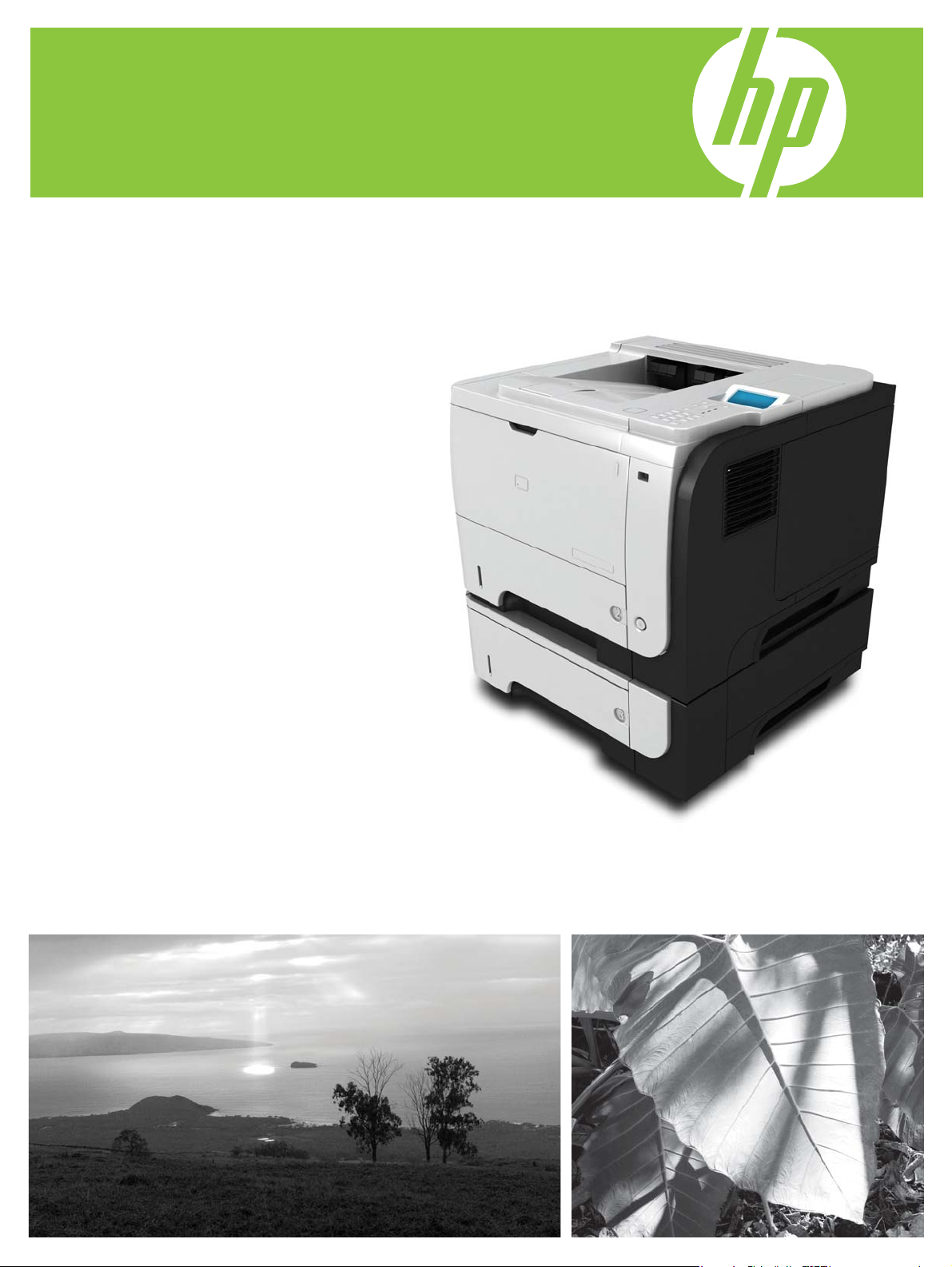
Imprimantele HP LaserJet P3010 Series
Ghidul utilizatorului
Utilizarea produsului
Gestionarea produsului
Întreţinerea produsului
Rezolvarea problemelor
Informaţii suplimentare despre produs:
www.hp.com/support/ljp3010series
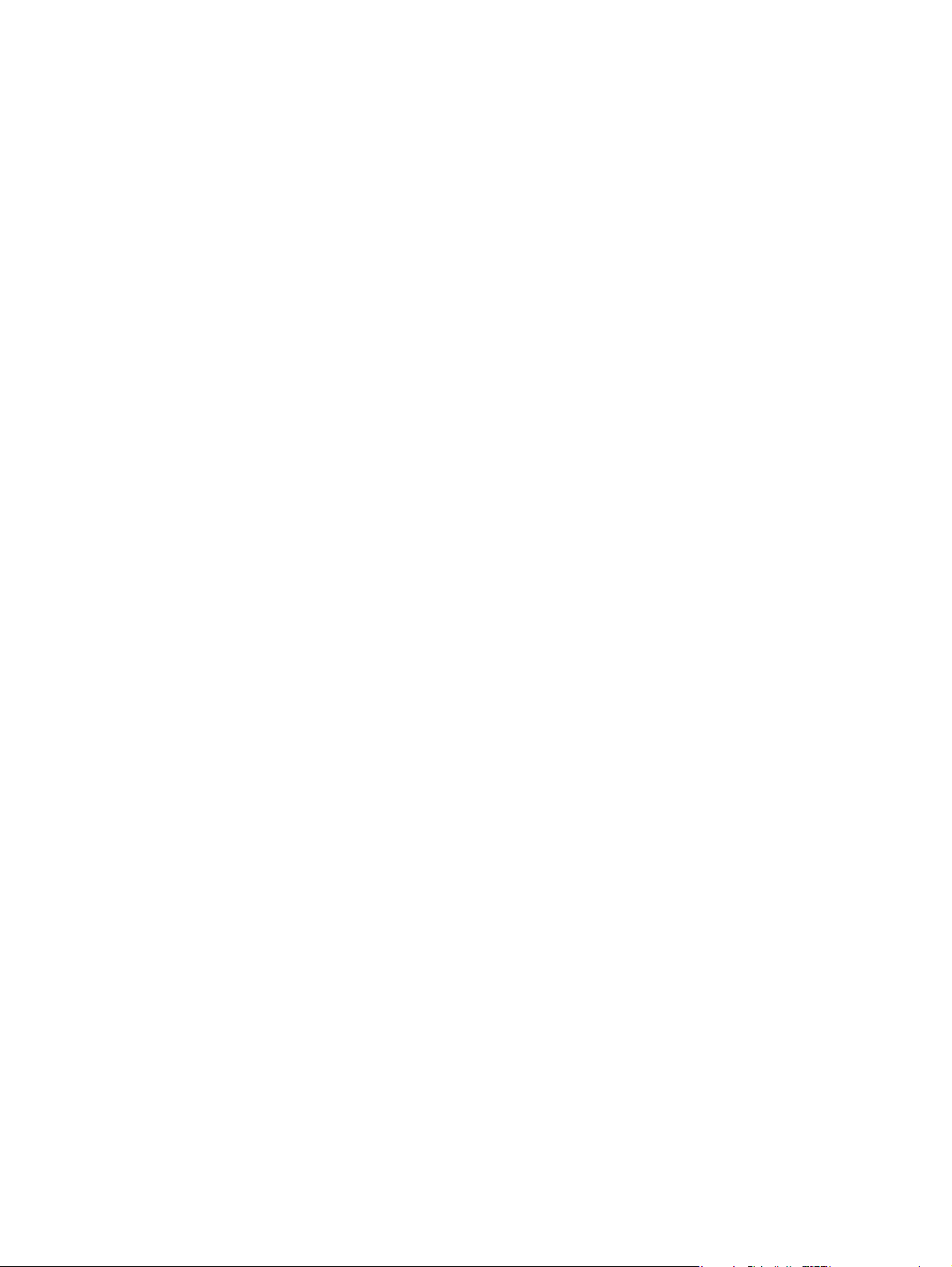
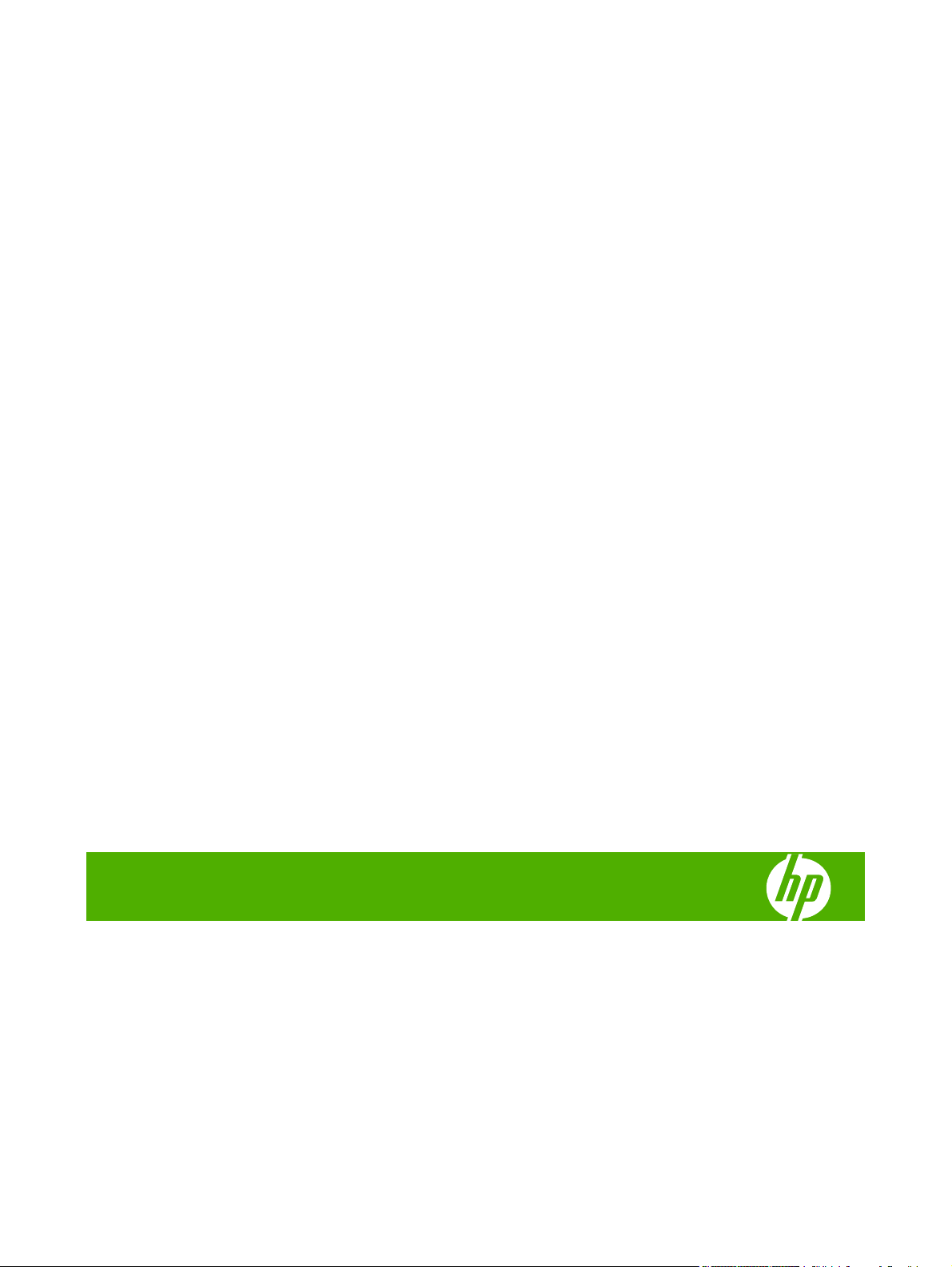
Imprimantele HP LaserJet P3010 Series
Ghidul utilizatorului
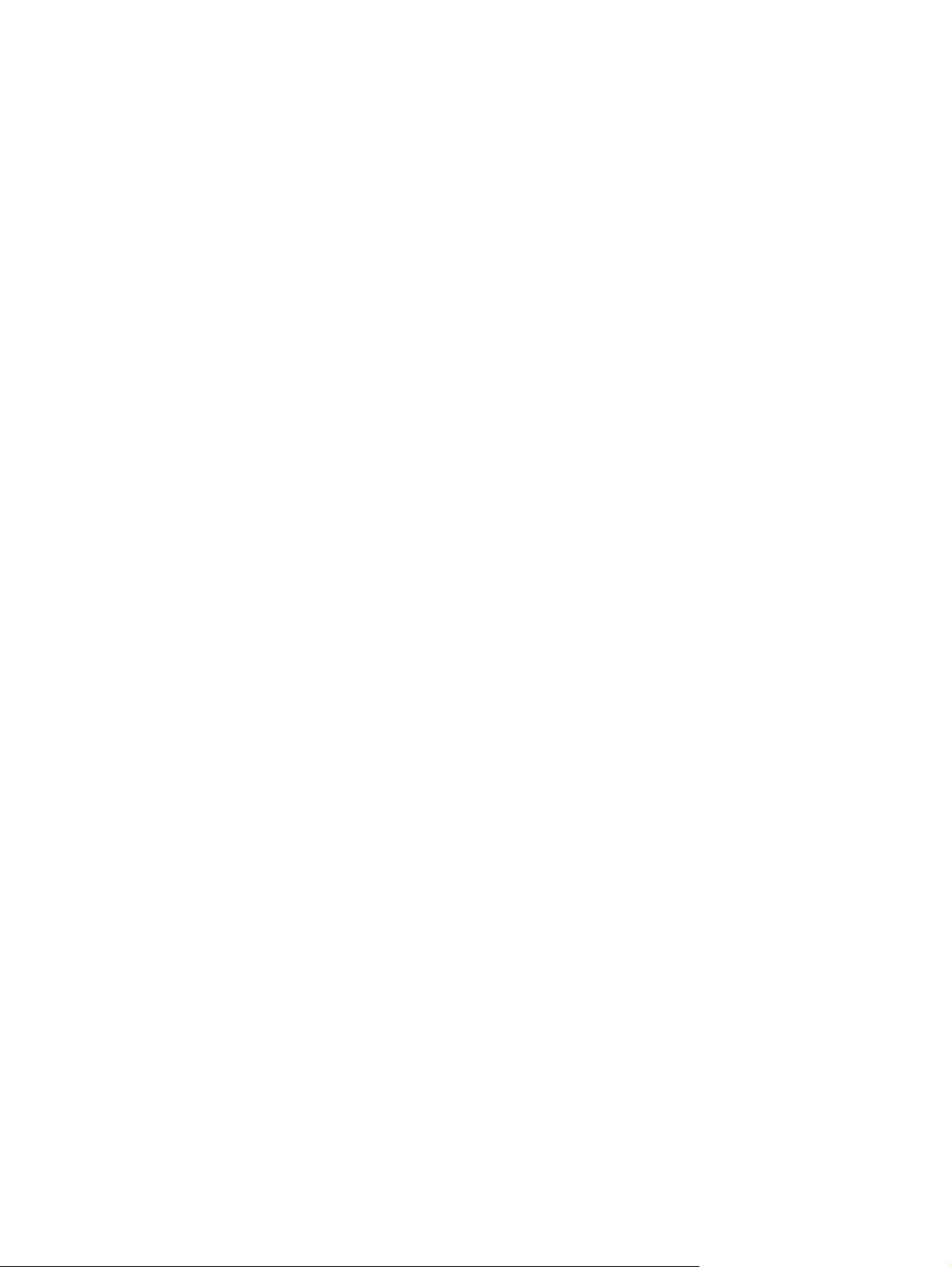
Drepturi de autor şi licenţă
© 2009 Copyright Hewlett-Packard
Development Company, L.P.
Reproducerea, adaptarea sau traducerea
fără permisiunea prealabilă în scris sunt
interzise, cu excepţia permisiunilor acordate
prin legile drepturilor de autor.
Informaţiile din acest document pot fi
modificate fără notificare prealabilă.
Singurele garanţii pentru produsele şi
serviciile HP sunt cele stabilite în declaraţiile
exprese de garanţie, care însoţesc aceste
produse şi servicii. Nici o prevedere a
prezentului document nu poate fi interpretată
drept garanţie suplimentară. Compania HP
nu va răspunde pentru nici o omisiune sau
eroare tehnică sau editorială din prezentul
document.
Cod produs: CE524-90934
Edition 1, 4/2009
Menţiuni despre mărcile comerciale
®
, Acrobat® şi PostScript® sunt mărci
Adobe
comerciale ale Adobe Systems
Incorporated.
Intel® Core™ este marcă comercială a Intel
Corporation în S.U.A şi alte ţări/regiuni.
Java™ este marcă comercială americană a
Sun Microsystems, Inc.
Microsoft®, Windows® şi Windows® XP
sunt mărci comerciale înregistrate ale
Microsoft Corporation în S.U.A.
Windows Vista® este marcă comercială
înregistrată sau marcă comercială a
Microsoft Corporation în Statele Unite şi/sau
în alte ţări/regiuni.
®
este o marcă comercială înregistrată
UNIX
a The Open Group.
ENERGY STAR şi marca ENERGY STAR
sunt mărci înregistrate în S.U.A.
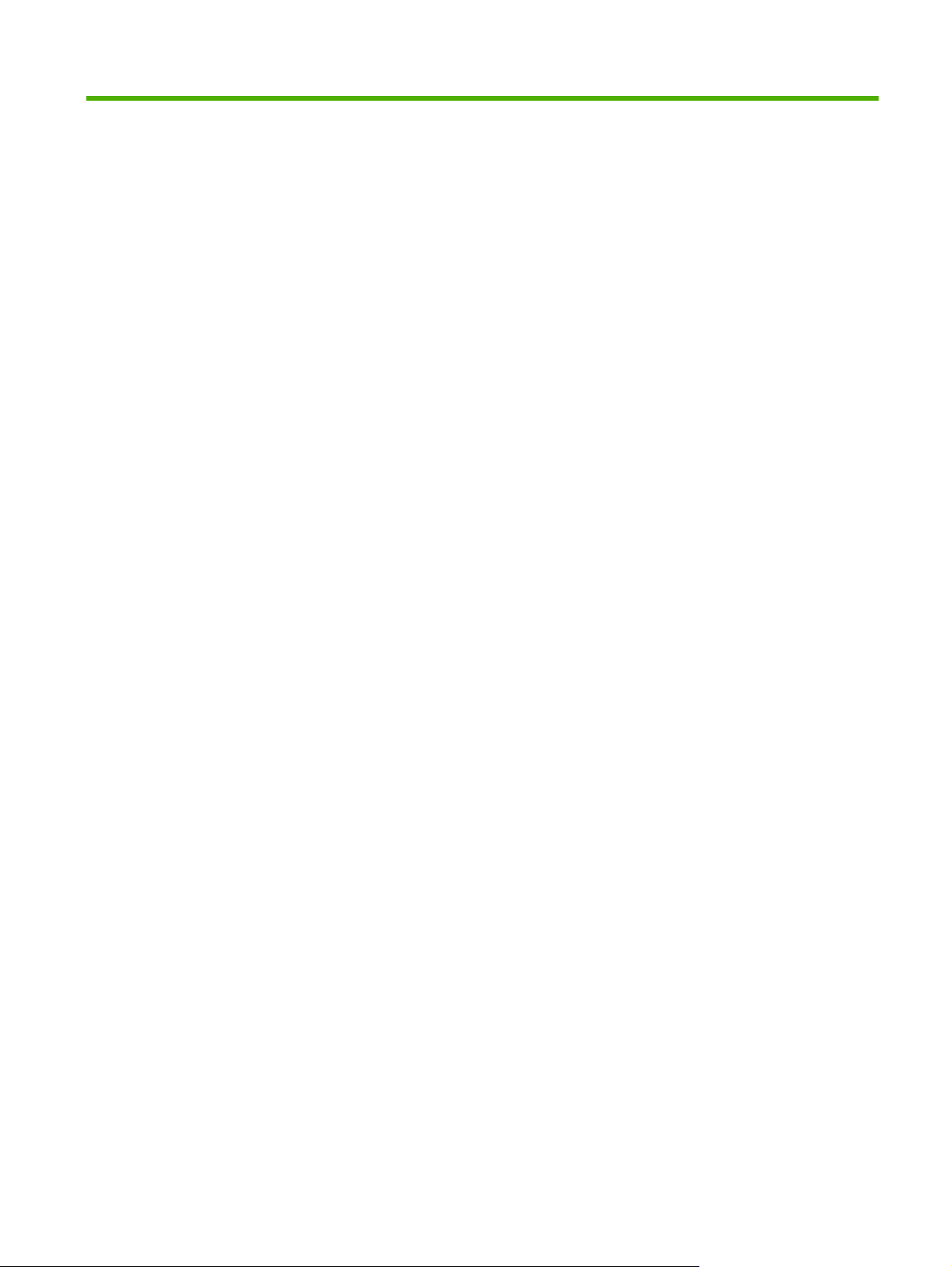
Cuprins
1 Informaţii elementare despre produs
Convenţii folosite în acest ghid ............................................................................................................. 2
Comparaţie între produse ..................................................................................................................... 3
Caracteristici de protecţia mediului ...................................................................................................... 5
Caracteristicile produsului .................................................................................................................... 6
Vederile produsului ............................................................................................................................... 8
Vedere din faţă .................................................................................................................... 8
Vedere din spate .................................................................................................................. 9
2 Panoul de control
Aspectul panoului de control .............................................................................................................. 12
Utilizarea meniurilor panoului de control ............................................................................................ 14
Utilizarea meniurilor ........................................................................................................... 14
meniul Arată-mi cum .......................................................................................................................... 15
Meniul Preluare operaţie .................................................................................................................... 16
Meniul Informaţii ................................................................................................................................. 18
Meniul Manevrare hârtie ..................................................................................................................... 19
Meniul Gestionare consumabile ......................................................................................................... 20
Meniul Configurare echipament ......................................................................................................... 21
Meniul Imprimare ............................................................................................................... 21
Submeniul PCL ................................................................................................. 22
Meniul Calitate imprimare .................................................................................................. 23
Meniul Configurare sistem ................................................................................................. 26
meniu I/O ........................................................................................................................... 30
Meniurile Jetdirect şi EIO <X> Jetdirect încorporate ......................................... 31
Meniul Resetări .................................................................................................................. 38
Meniul Diagnosticare .......................................................................................................................... 40
Meniul Service .................................................................................................................................... 42
3 Software pentru Windows
Sisteme de operare acceptate pentru Windows ................................................................................. 44
Drivere de imprimantă acceptate pentru Windows ............................................................................. 45
Driver universal de tipărire HP (UPD) ................................................................................................ 46
Moduri de instalare UPD .................................................................................................... 46
ROWW iii
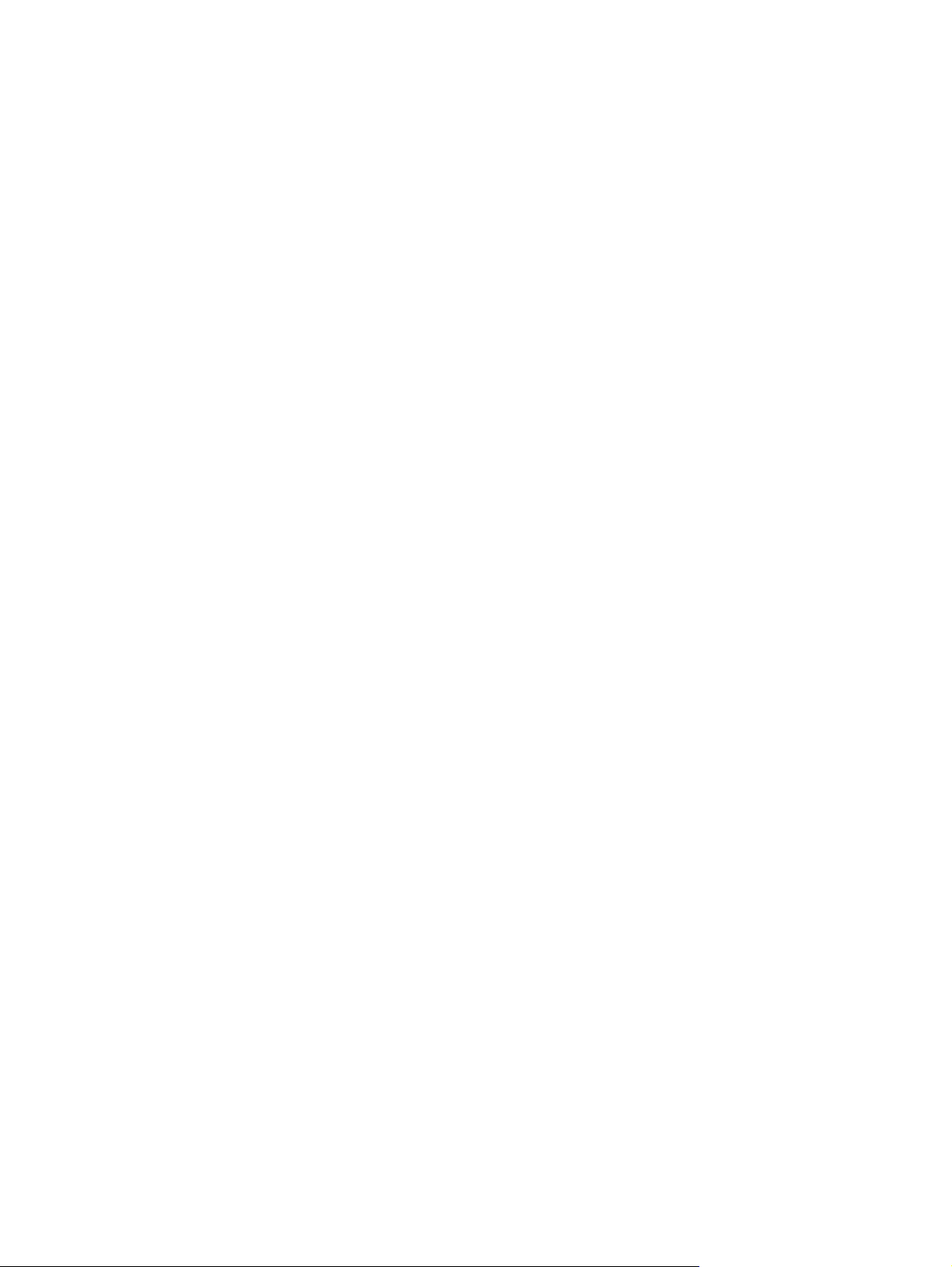
Selectarea driverului de imprimantă corect pentru Windows ............................................................. 47
Prioritatea setărilor de tipărire ............................................................................................................ 48
Schimbarea setărilor driverului de imprimantă pentru Windows ........................................................ 49
Dezinstalarea software-ului pentru Windows ..................................................................................... 50
Utilitare acceptate pentru Windows .................................................................................................... 51
HP Web Jetadmin .............................................................................................................. 51
Serverul Web încorporat .................................................................................................... 51
HP Easy Printer Care ........................................................................................................ 51
Software pentru alte sisteme de operare ........................................................................................... 53
4 Utilizarea produsului cu Macintosh
Software pentru Macintosh ................................................................................................................. 56
Sisteme de operare acceptate pentru Macintosh .............................................................. 56
Drivere de imprimantă acceptate pentru Macintosh .......................................................... 56
Dezinstalarea software-ului din sistemele de operare Macintosh ...................................... 56
Prioritatea pentru setările de tipărire pentru Macintosh ..................................................... 56
Schimbarea setărilor driverului de imprimantă pentru Macintosh ...................................... 57
Software pentru calculatoare Macintosh ............................................................................ 58
HP Printer Utility ................................................................................................ 58
Utilitare acceptate pentru Macintosh ................................................................................. 59
Serverul Web încorporat ................................................................................... 59
Utilizarea funcţiilor din driverul de imprimantă pentru Macintosh ....................................................... 60
Crearea şi utilizarea presetărilor pentru tipărire în Macintosh ........................................... 60
Redimensionarea documentelor sau tipărirea pe o hârtie cu dimensiuni
personalizate ..................................................................................................................... 60
Tipărirea unei coperţi ......................................................................................................... 60
Utilizarea filigranelor .......................................................................................................... 61
Tipărirea mai multor pagini pe o singură coală de hârtie în Macintosh ............................. 61
Imprimarea pe ambele feţe ale paginii (imprimarea duplex) .............................................. 62
Stocarea operaţiilor ............................................................................................................ 62
Utilizarea meniului Services (Servicii) ................................................................................ 63
Deschiderea aplicaţiei HP Printer Utility ........................................... 58
Caracteristicile utilitarului HP Printer Utility ...................................... 58
5 Conectivitatea
Conexiune USB .................................................................................................................................. 66
Configuraţie de tip reţea ..................................................................................................................... 67
Protocoale de reţea acceptate ........................................................................................... 67
Configurarea produsului în reţea ....................................................................................... 69
Vizualizarea sau modificare setări
Setarea sau schimbarea parolei de reţea ......................................................... 69
Configurarea manuală a parametrilor TCP/IP de la panoul de control ............. 69
iv ROWW
lor de reţea ...
............................................... 69
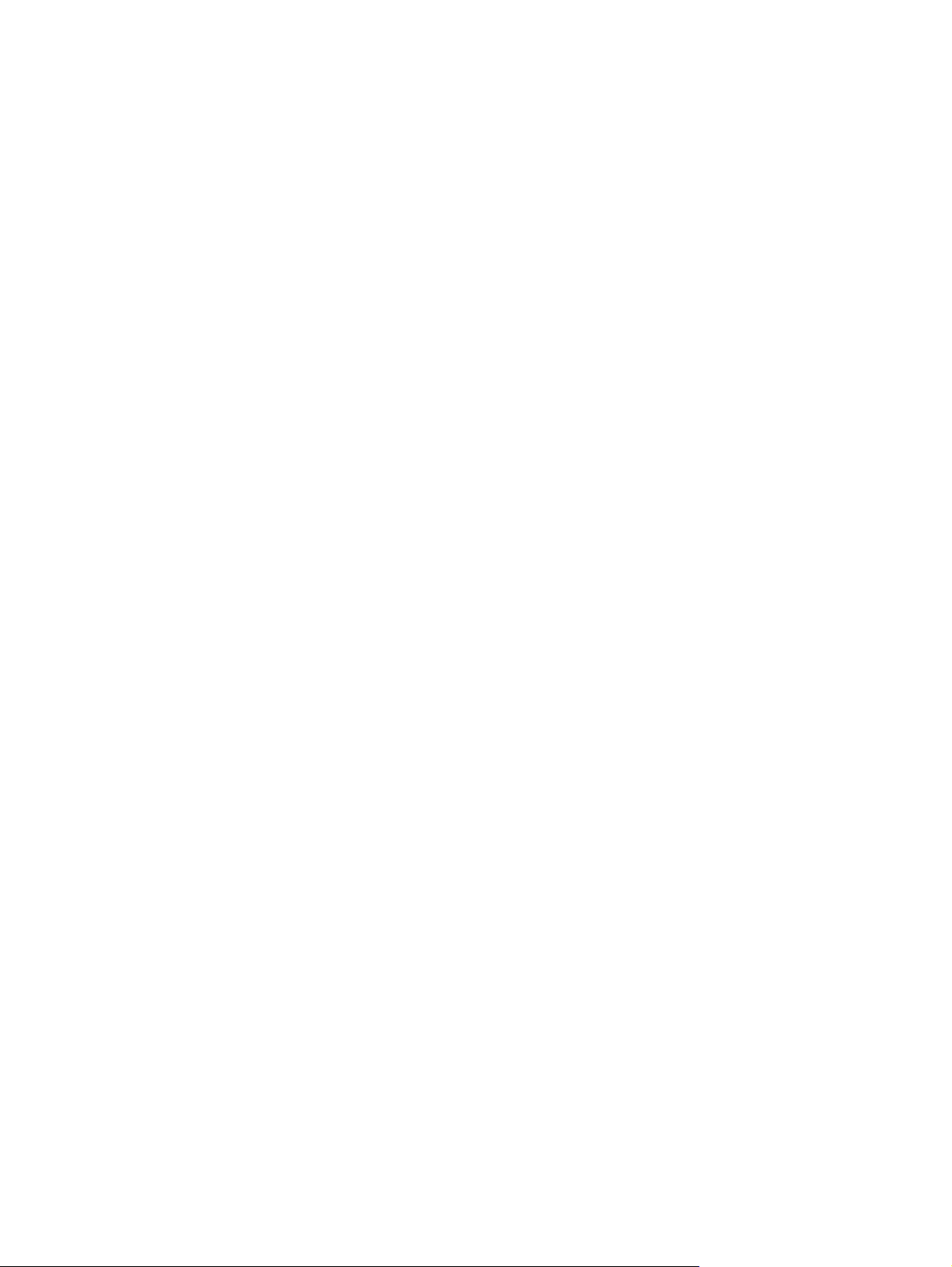
Configurarea manuală a parametrilor TCP/IP IPv6 de la panoul de
control ............................................................................................................... 70
Dezactivarea protocoalelor de reţea (opţional) ................................................. 71
Setările duplex şi ale vitezei legăturii ................................................................ 71
6 Hârtia şi suportul de imprimare
Precizări pentru înţelegerea utilizării hârtiei şi a suporturilor de imprimare ........................................ 74
Dimensiuni acceptate pentru hârtie şi suporturi de imprimare ........................................................... 75
Dimensiuni de hârtie particularizate ................................................................................................... 77
Tipuri acceptate pentru hârtie şi suporturi de imprimare .................................................................... 78
Capacitatea tăvii şi a sertarului .......................................................................................................... 79
Indicaţii privind hârtii sau suporturi de imprimare speciale ................................................................. 80
Încărcarea tăvilor ................................................................................................................................ 81
Orientarea hârtiei pentru încărcarea tăvilor ....................................................................... 81
Încărcarea tăvii 1 .............................................................................................................. 81
Încărcarea tăvii 2 sau a unei tăvi opţionale de 500 de coli ................................................ 83
Configurarea tăvilor ............................................................................................................................ 88
Configurarea unei tăvi când încărcaţi hârtie ...................................................................... 88
Configurarea unei tăvi pentru a coincide cu setările lucrării de imprimare ........................ 88
Configurarea unei tăvi utilizând meniul Paper Handling (Manevrarea hârtiei) ................... 89
Selectarea hârtiei după sursă, tip sau dimensiune ............................................................ 89
Sursă ................................................................................................................. 89
Tip şi dim
U
tilizarea opţiunilor de ieşire a hârtiei ............................................................................................... 91
Imprimarea în tava de ieşire superioară (standard) ........................................................... 91
Imprimarea în tava de ieşire din spate ............................................................................... 91
Dezactivarea IPX/SPX, AppleTalk sau DLC/LLC ............................. 71
ensiune .............................................................................................. 89
7 Utilizarea caracteristicilor produsului
Setări economice ................................................................................................................................ 94
EconoMode ........................................................................................................................ 94
Sleep Delay (Decalaj hibernare) ........................................................................................ 94
Setarea decalajului de hibernare ...................................................................... 94
Dezactivarea sau activarea modului Hibernare ................................................ 95
Wake Time (Oră activare) .................................................................................................. 95
Setarea ceasului în timp real ............................................................................. 95
Setarea orei de activare .................................................................................... 96
Utilizarea funcţiilor de stocare a operaţiilor ........................................................................................ 97
Crearea unei operaţii stocate ............................................................................................. 97
Imprimarea unei operaţii stocate ....................................................................................... 97
Ştergerea unei operaţii stocate .......................................................................................... 98
Imprimarea direct de pe un dispozitiv USB ........................................................................................ 99
ROWW v
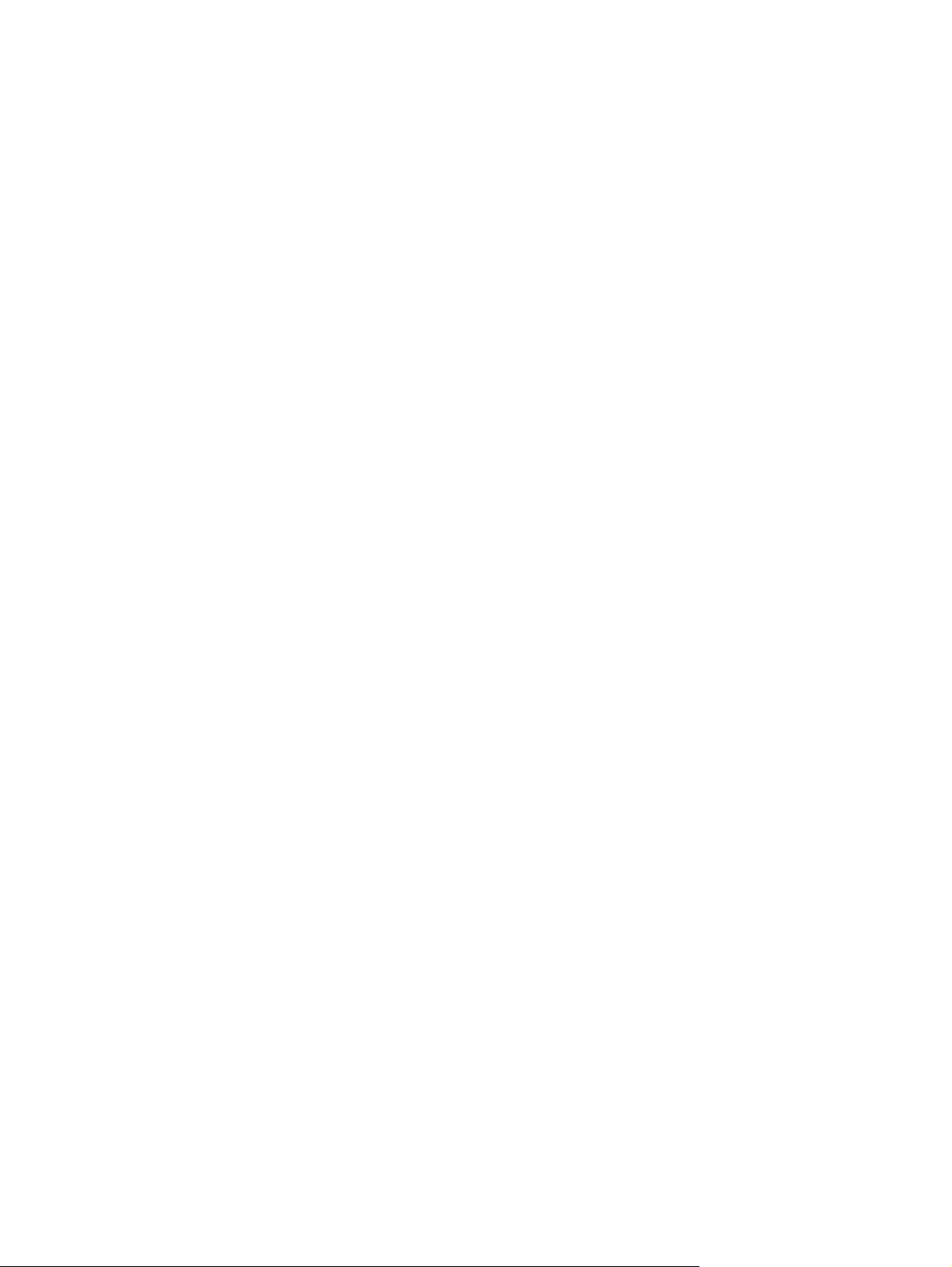
8 Activităţi de imprimare
Revocarea unei lucrări de imprimare ............................................................................................... 102
Oprirea operaţiei de imprimare curente din panoul de control al produsului ................... 102
Oprirea operaţiei de tipărire curente din programul software .......................................... 102
Utilizarea funcţiilor din driverul de imprimantă pentru Windows ....................................................... 103
Deschiderea driverului imprimantei ................................................................................. 103
Utilizarea scurtăturilor pentru tipărire ............................................................................... 103
Setarea opţiunilor pentru hârtie şi calitate ....................................................................... 103
Setarea efectelor documentului ....................................................................................... 104
Setarea opţiunilor de finisare a documentelor ................................................................. 104
Setarea opţiunilor de stocare a operaţiilor ....................................................................... 106
Obţinerea de asistenţă şi de informaţii despre starea produselor ................................... 107
Setarea opţiunilor avansate de imprimare ....................................................................... 107
9 Administrarea şi întreţinerea produsului
Imprimarea paginilor informative şi de instrucţiuni practice .............................................................. 110
Utilizaţi software-ul HP Easy Printer Care ........................................................................................ 112
Deschiderea software-ului HP Easy Printer Care ............................................................ 112
HP Easy Printer Care, secţiuni software .......................................................................... 112
Utilizarea serverului Web încorporat ................................................................................................ 115
Deschideţi serverul Web încorporat cu ajutorul unei conexiuni de reţea. ........................ 115
Secţiuni referitoare la serverul Web încorporat ............................................................... 116
Utilizarea software-ului HP Web Jetadmin ....................................................................................... 1 19
Utilizarea funcţiilor de securitate ...................................................................................................... 120
IP Security (Sistem de securitate pentru IP) .................................................................... 120
Securizarea serverului Web încorporat .......................................................................... 120
Ştergerea în siguranţă de pe disc .................................................................................... 120
Date afectate ................................................................................................... 121
Informaţii suplimentare .................................................................................... 121
Hard disk-uri criptate HP de înaltă performanţă .............................................................. 121
Locaşul de integrare hardware ........................................................................................ 121
Securizarea operaţiilor stocate ........................................................................................ 121
Blocarea meniurilor panoului de control .......................................................................... 122
Blocarea formatorului ....................................................................................................... 122
Gestionarea consumabilelor ............................................................................................................. 124
D
e
pozitarea cartuşelor de tipărire .................................................................................... 124
Politica HP cu privire la cartuşele de tipărire non-HP ..................................................... 124
Linia directă şi site-ul Web HP pentru fraudă .................................................................. 124
Durată consumabile ......................................................................................................... 124
Înlocuirea consumabilelor şi pieselor ............................................................................................... 125
Indicaţii de înlocuire a consumabilelor ............................................................................. 125
Înlocuirea cartuşului de tipărire ........................................................................................ 125
Instalarea memoriei, a echipamentelor USB interne şi a cardurilor I/O externe .............................. 129
vi ROWW
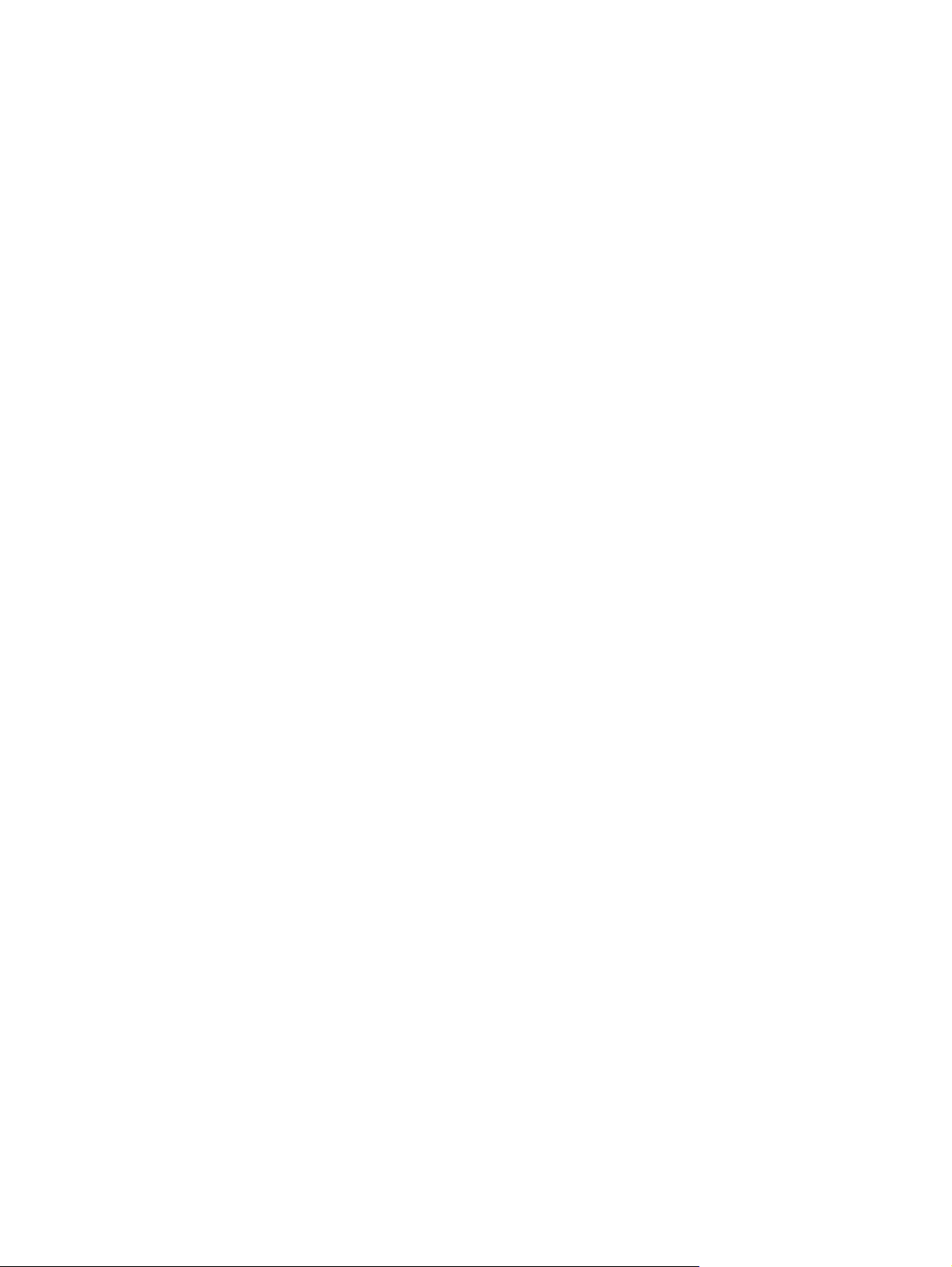
Prezentare generală ........................................................................................................ 129
Instalarea memoriei ......................................................................................................... 129
Instalarea memoriei produsului ....................................................................... 129
Verificarea instalării modulului DIMM .............................................................................. 134
Economisirea resurselor (resurse permanente) ............................................................. 134
Activarea memoriei pentru Windows ............................................................................... 135
Instalarea echipamentelor USB interne ........................................................................... 135
Instalarea cardurilor EIO .................................................................................................. 138
Curăţarea produsului ........................................................................................................................ 141
Curăţarea exteriorului ...................................................................................................... 141
Curăţarea traseului de tipărire ......................................................................................... 141
Actualizarea firmware-ului ................................................................................................................ 142
Determinarea versiunii curente de firmware .................................................................... 142
Descărcarea noului firmware de pe site-ul Web HP ........................................................ 142
Transferarea noului firmware către imprimantă ............................................................... 142
Utilizaţi fişierul executabil flash pentru a actualiza firmware-ul. ...................... 142
Cum se utilizează FTP pentru încărcarea firmware-ului printr-un browser ..... 143
Cum se utilizează FTP pentru actualizarea firmware-ului printr-o conexiune
de reţea ........................................................................................................... 143
Utilizarea HP Web Jetadmin pentru realizarea upgrade-ului firmware-ului ..... 144
Utilizaţi comenzile Microsoft Windows pentru a realiza upgrade-ul firmware-
ului. .................................................................................................................. 144
Realizarea upgrade-ului firmware-ului HP Jetdirect ....................................................... 145
10 Rezolvarea problemelor
Rezolvarea problemelor generale .................................................................................................... 148
Lista de verificare pentru depanare ................................................................................. 148
Factorii care afectează performanţa produsului .............................................................. 149
Restabilirea setărilor din fabrică ....................................................................................................... 150
Interpretarea mesajelor de pe panoul de control .............................................................................. 151
Tipurile de mesaje de pe panoul de control ..................................................................... 151
Mesajele afişate pe panoul de control ............................................................................. 151
Blocaje .............................................................................................................................................. 168
Cauzele obişnuite ale blocajelor ...................................................................................... 168
Eliminarea blocajelor ....................................................................................................... 169
Recuperarea după un blocaj ............................................................................................ 182
Probleme la manipularea hârtiei ....................................................................................................... 183
Produsul preia mai multe coli ........................................................................................... 183
Eliminarea blocajelor din tava 1 ...................................................................... 169
Eliminarea blocajelor din tava 2 sau dintr-o tava opţională pentru 500 de
coli ................................................................................................................... 170
Eliminarea blocajelor din capacul superior ...................................................... 173
Eliminarea blocajelor de la uşa din spate şi din zona cuptorului ..................... 175
Eliminarea blocajelor din duplexor .................................................................. 178
ROWW vii
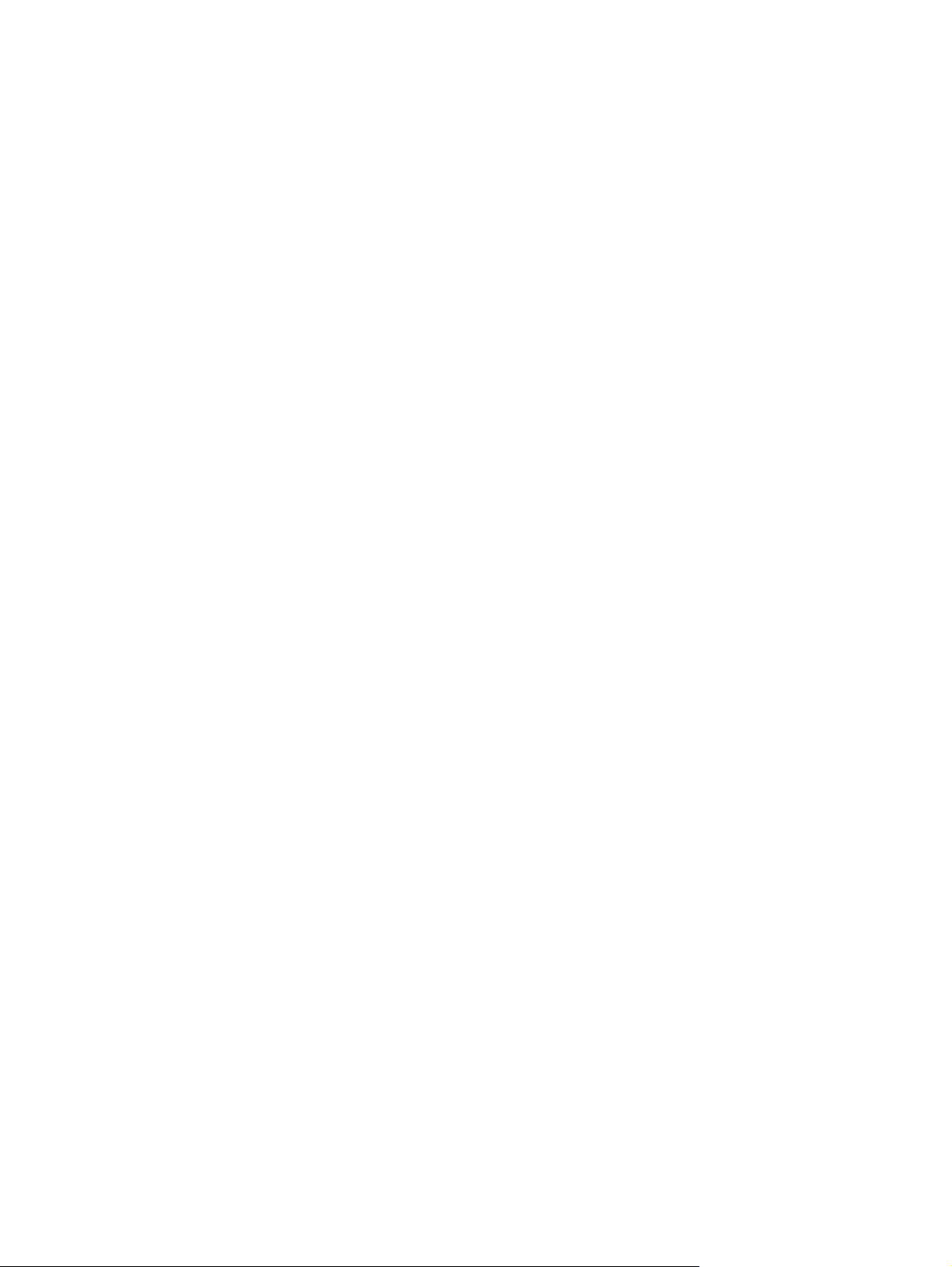
Produsul este alimentat cu hârtie de dimensiuni incorecte. ............................................. 183
Imprimanta preia hârtie din tava incorectă ....................................................................... 184
Hârtia nu este preluată automat ...................................................................................... 184
Hârtia nu se alimentează din tava 2, 3 sau 4 ................................................................... 184
Foliile transparente sau hârtiile lucioase nu sunt preluate ............................................... 185
Plicurile se blochează sau nu sunt preluate de produs ................................................... 186
La ieşire, coala este îndoită sau încreţită ........................................................................ 186
Produsul nu imprimă faţă-verso sau o face incorect. ....................................................... 187
Rezolvarea problemelor legate de calitatea tipăririi ......................................................................... 188
Probleme de calitate a imprimării asociate cu hârtia ....................................................... 188
Probleme de calitate a imprimării asociate cu mediul ...................................................... 188
Problemele de calitate asociate cu blocările .................................................................... 188
Exemple de defecte de imagine ...................................................................................... 188
Riglă pentru defecte repetitive ......................................................................................... 194
Rezolvarea problemelor de performanţă .......................................................................................... 195
Rezolvarea problemelor de conectivitate ......................................................................................... 196
Rezolvarea problemelor de conectare directă ................................................................. 196
Rezolvarea problemelor de reţea .................................................................................... 196
Soluţionarea problemelor legate de imprimarea direct de pe un dispozitiv USB ............................. 197
Probleme cu software-ul produsului ................................................................................................. 199
Rezolvarea problemelor obişnuite din Windows ............................................................................. 200
Rezolvarea problemelor uzuale la sistemele Macintosh .................................................................. 201
Anexa A Consumabile şi accesorii
Comanda pieselor de schimb, accesoriilor şi consumabilelor .......................................................... 206
Numerele de identificare ale componentelor .................................................................................... 207
Accesorii pentru manevrarea hârtiei ................................................................................ 207
Cartuşe de imprimare ...................................................................................................... 207
Memorie ........................................................................................................................... 207
Cabluri şi interfeţe ............................................................................................................ 208
Anexa B Service şi asistenţă
Declaraţie de garanţie limitată Hewlett-Packard .............................................................................. 210
Garanţia HP Premium Protection Warranty: Declaraţie de garanţie limitată pentru cartuşul
mprimare LaserJet ........................................................................................................................... 212
i
Acord de licenţă pentru utilizatorul final ............................................................................................ 213
Service în garanţie pentru reparaţiile efectuate de clienţi ................................................................ 216
Asistenţă pentru clienţi ..................................................................................................................... 217
Reambalarea produsului .................................................................................................................. 218
Formularul de informaţii pentru service ............................................................................................ 219
Anexa C Specificaţii
Specificaţii fizice ............................................................................................................................... 222
de
viii ROWW
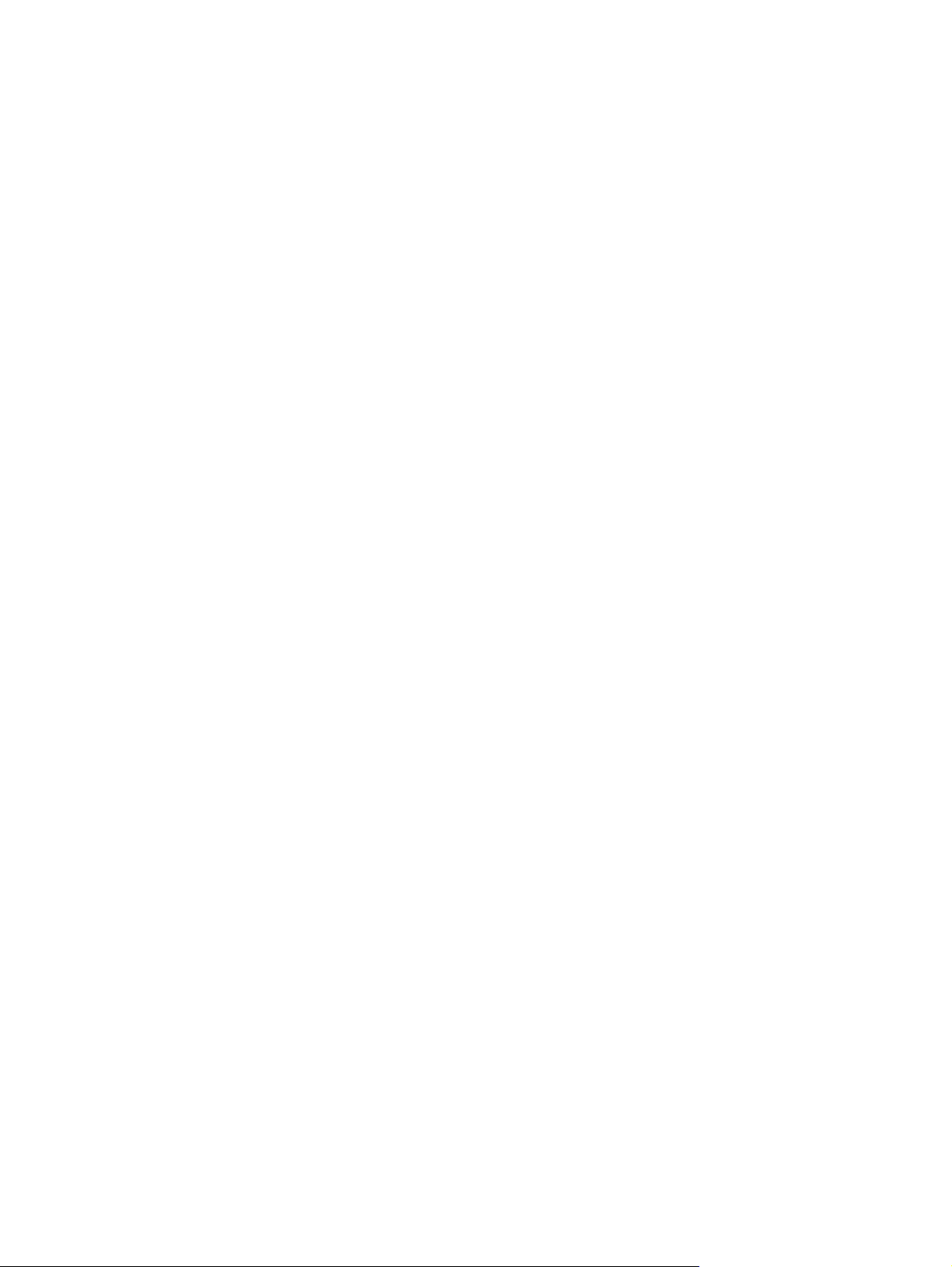
Consumul de energie, specificaţii privind alimentarea şi emisiile acustice ...................................... 223
Mediu de operare ............................................................................................................................. 224
Anexa D Informaţii despre reglementări
Reglementări FCC ............................................................................................................................ 226
Programul de protecţie a mediului .................................................................................................... 227
Protecţia mediului ............................................................................................................ 227
Generarea de ozon .......................................................................................................... 227
Consumul de energie ....................................................................................................... 227
Consumul de toner .......................................................................................................... 227
Utilizarea hârtiei ............................................................................................................... 227
Materiale plastice ............................................................................................................. 22 7
Consumabile pentru tipărire HP LaserJet ........................................................................ 227
Instrucţiuni pentru returnare şi reciclare .......................................................................... 228
Statele Unite şi Porto Rico .............................................................................. 228
Returnări din afara SUA .................................................................................. 228
Hârtia ............................................................................................................................... 229
Restricţii privind materialele ............................................................................................. 229
Scoaterea din uz a echipamentelor uzate de către utilizatorii persoane fizice din Uniunea
Europeană ....................................................................................................................... 229
Substanţe chimice ........................................................................................................... 230
Foaie de date despre siguranţa materialelor (MSDS) ..................................................... 230
Pentru informaţii suplimentare ......................................................................................... 230
Declaraţie de conformitate ............................................................................................................... 231
Declaraţii privind siguranţa ............................................................................................................... 232
Siguranţă laser ................................................................................................................. 232
Reglementări DOC Canada ............................................................................................. 232
Declaraţie VCCI (Japonia) ............................................................................................... 232
Declaraţie privind cablul de alimentare (Japonia) ............................................................ 232
Specificaţie EMC (Coreea) .............................................................................................. 232
Declaraţie pentru laser (Finlanda) ................................................................................... 232
Tabel de substanţe
(Chi
Mai multe returnări (mai mult de un cartuş) .................................... 228
Returnări separate .......................................................................... 228
Expediere ....................................................................................... 228
na) ............................................................................................. 233
Index ................................................................................................................................................................. 235
ROWW ix
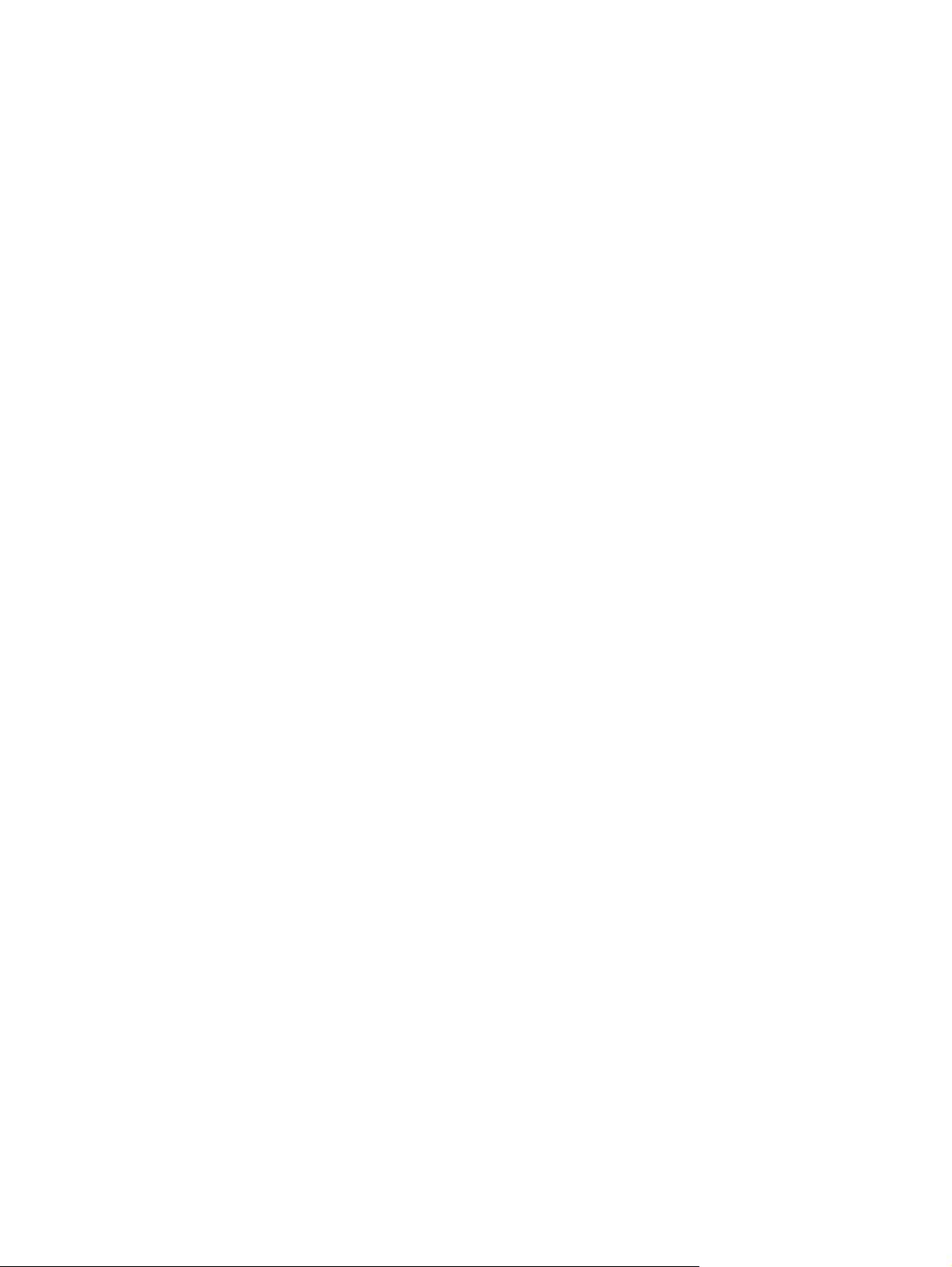
x ROWW
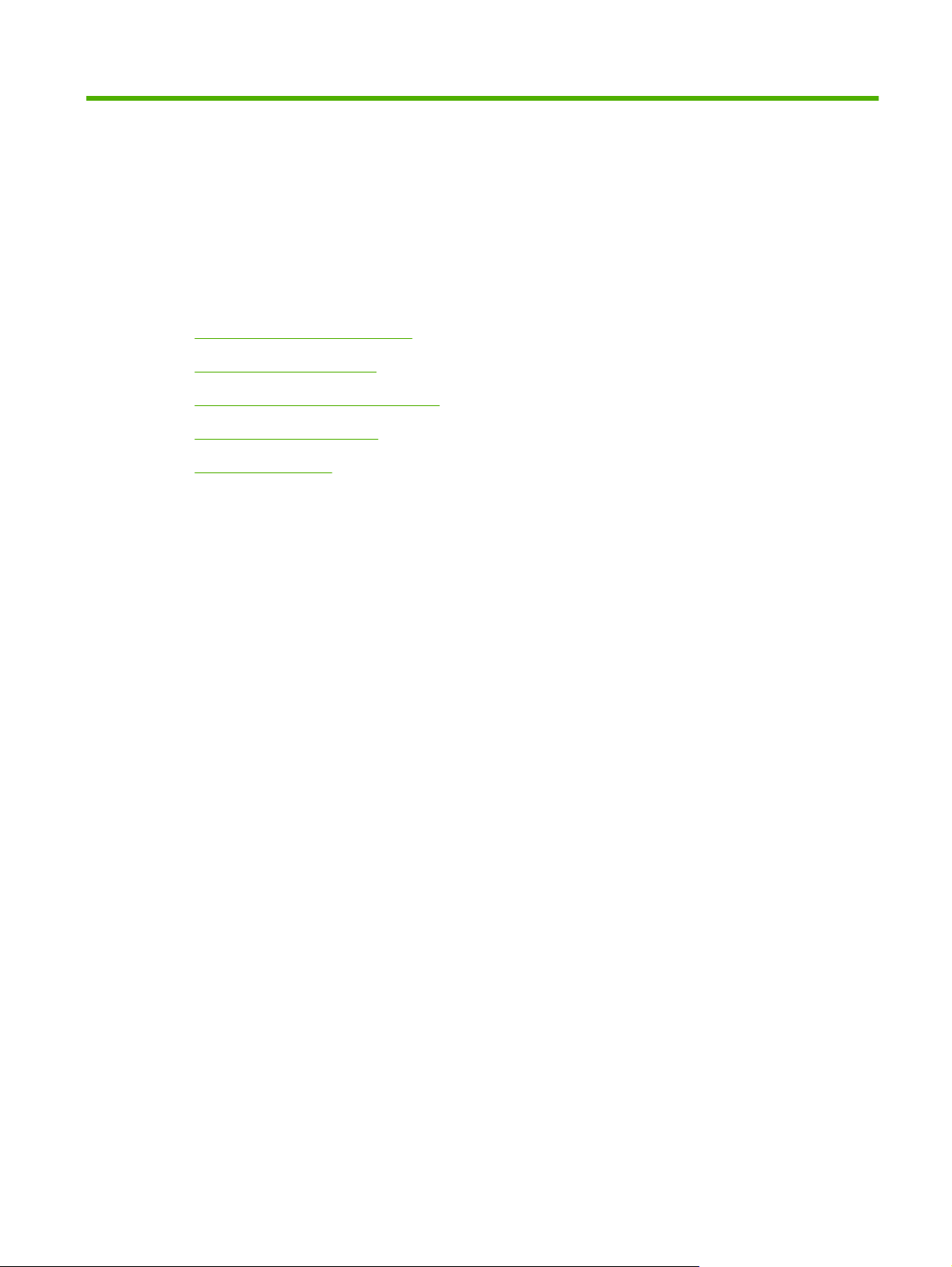
1 Informaţii elementare despre produs
Convenţii folosite în acest ghid
●
Comparaţie între produse
●
Caracteristici de protecţia mediului
●
Caracteristicile produsului
●
Vederile produsului
●
ROWW 1
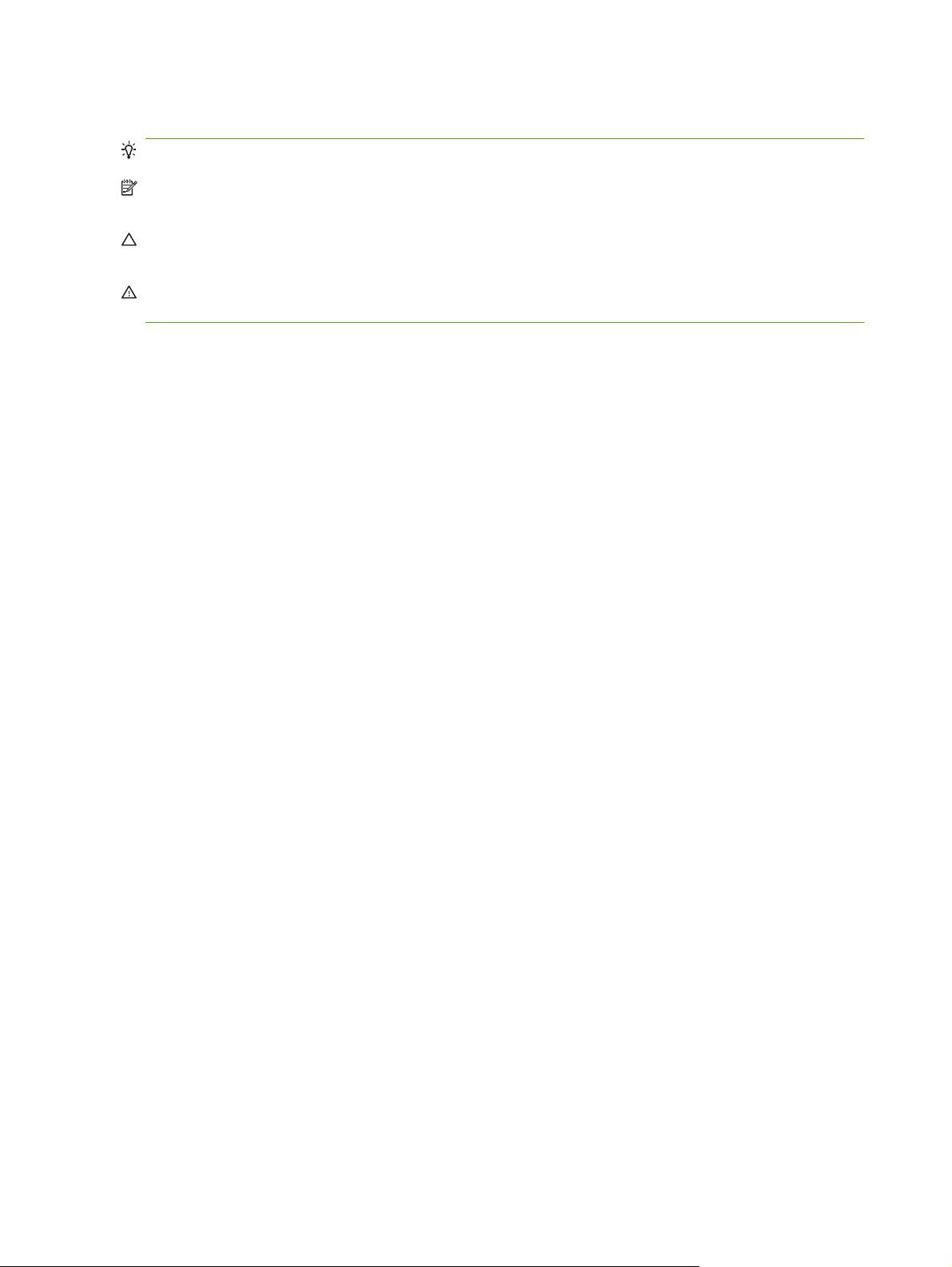
Convenţii folosite în acest ghid
SFAT: Sfaturile conţin recomandări utile sau scurtături.
NOTĂ: Notele conţin informaţii importante pentru explicarea unui concept sau pentru finalizarea unei
sarcini.
ATENŢIE: Precauţiile arată că trebuie urmate anumite proceduri pentru a evita pierderea datelor sau
deteriorarea produsului.
AVERTISMENT! Avertizările arată că trebuie urmate anumite proceduri pentru a evita vătămările
corporale, pierderile catastrofale de date sau deteriorări severe ale produsului.
2 Capitolul 1 Informaţii elementare despre produs ROWW
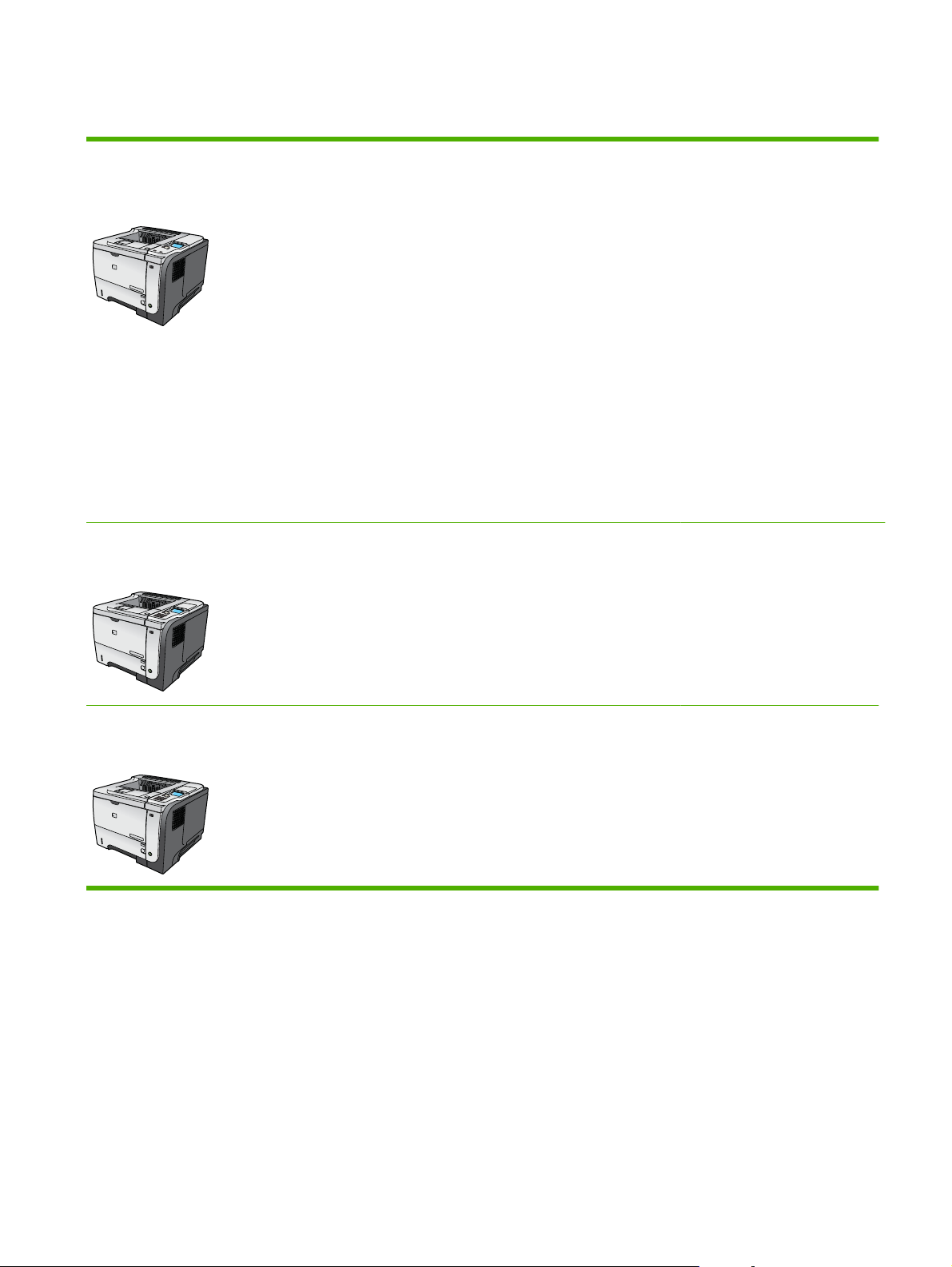
Comparaţie între produse
Imprimantă HP LaserJet P3015
(model de bază)
CE525A
1
2
HP LaserJet P3015d
CE526A
1
2
Imprimă până la 42 de pagini pe minut (ppm) pe hârtie de
●
dimensiune Letter şi 40 ppm pe hârtie A4
Conţine 96 megaocteţi (MB) de memorie RAM. Extensibilă până
●
la 1 GB.
În tava 1 încap maxim 100 de coli
●
În tava 2 încap maxim 500 de coli
●
Tavă de ieşire cu faţa în jos de 250 de coli
●
Tavă de ieşire cu faţa în sus de 50 de coli
●
Afişaj grafic pentru panoul de control cu 4 linii
●
Port USB 2.0 de mare viteză
●
Port USB în partea frontală a produsului pentru imprimarea
●
direct de pe acesta
Slot de intrare/ieşire îmbunătăţit (EIO)
●
Un slot pentru un modul de memorie DIMM deschis
●
Are aceleaşi funcţii ca imprimanta HP LaserJet P3015, cu
următoarele diferenţe:
Tastatură numerică cu 10 taste pe panoul de control
●
Imprimare automată faţă-verso (duplex)
●
Conţine 128 MB RAM. Extensibilă până la 1 GB.
●
Locaş de integrare hardware pentru instalarea dispozitivelor de
●
securitate de la terţi.
HP LaserJet P3015n
CE527A
1
2
Are aceleaşi funcţii ca imprimanta HP LaserJet P3015, cu
următoarele diferenţe:
Tastatură numerică cu 10 taste pe panoul de control
●
Reţea HP Jetdirect încorporată
●
Conţine 128 MB RAM. Extensibilă până la 1 GB.
●
Locaş de integrare hardware pentru instalarea dispozitivelor de
●
securitate de la terţi.
ROWW Comparaţie între produse 3

HP LaserJet P3015dn
CE528A
1
2
Are aceleaşi funcţii ca imprimanta HP LaserJet P3015, cu
următoarele diferenţe:
Tastatură numerică cu 10 taste pe panoul de control
●
Imprimare automată faţă-verso (duplex)
●
Reţea HP Jetdirect încorporată
●
Conţine 128 MB RAM. Extensibilă până la 1 GB.
●
Locaş de integrare hardware pentru instalarea dispozitivelor de
●
securitate de la terţi.
HP LaserJet P3015x
CE529A
1
2
3
Are aceleaşi funcţii ca imprimanta HP LaserJet P3015, cu
următoarele diferenţe:
Tastatură numerică din 10 taste pe panoul de control
●
Imprimare automată faţă-verso (duplex)
●
Reţea HP Jetdirect încorporată
●
Conţine 128 MB RAM. Extensibilă până la 1 GB.
●
O tavă de intrare suplimentară cu 500 de coli (Tava 3)
●
Locaş de integrare hardware pentru instalarea dispozitivelor de
●
securitate de la terţi.
4 Capitolul 1 Informaţii elementare despre produs ROWW
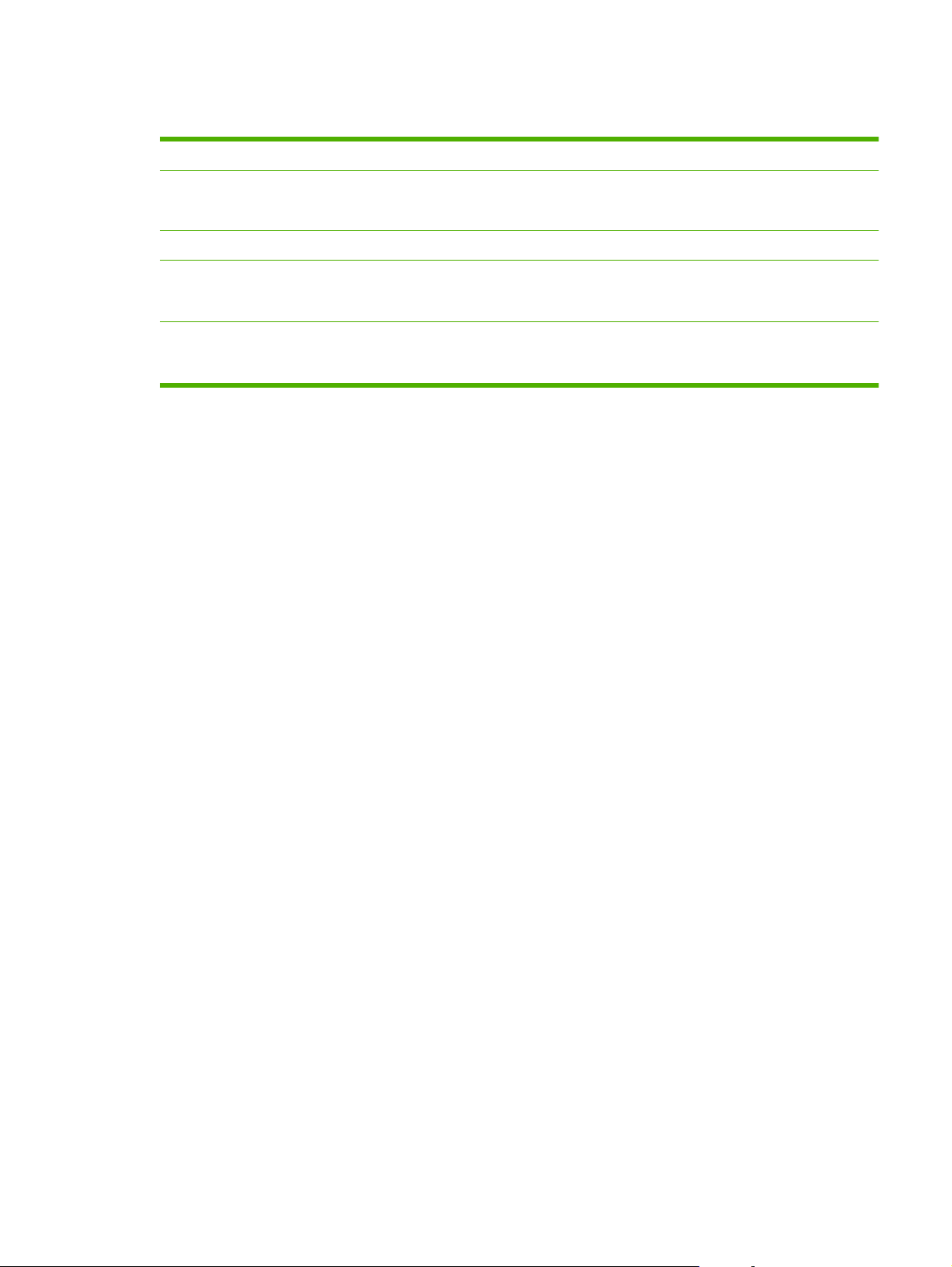
Caracteristici de protecţia mediului
Duplex Economisiţi hârtie utilizând imprimarea duplex ca setare prestabilită.
Reciclare Reduceţi consumul utilizând hârtie reciclată.
Reciclaţi cartuşele de imprimare utilizând procesul de returnare HP.
Economie de energie Economisiţi energie activând modul de hibernare pentru produs.
Imprimare HP Smart Web Utilizaţi imprimarea HP Smart Web pentru a selecta, stoca şi organiza textele şi imaginile din
mai multe pagini web şi apoi editaţi şi imprimaţi exact ceea ce vedeţi pe ecran. Vă oferă controlul
de care aveţi nevoie pentru a imprima informaţii importante, reducând în acelaşi timp consumul.
Stocarea operaţiei Utilizaţi caracteristicile pentru stocarea operaţiei pentru a gestiona operaţiile de imprimare.
Utilizând stocarea operaţiei, puteţi activa imprimarea de la produsul partajat, eliminând
operaţiile de imprimare pierdute, care sunt apoi reimprimate.
ROWW Caracteristici de protecţia mediului 5
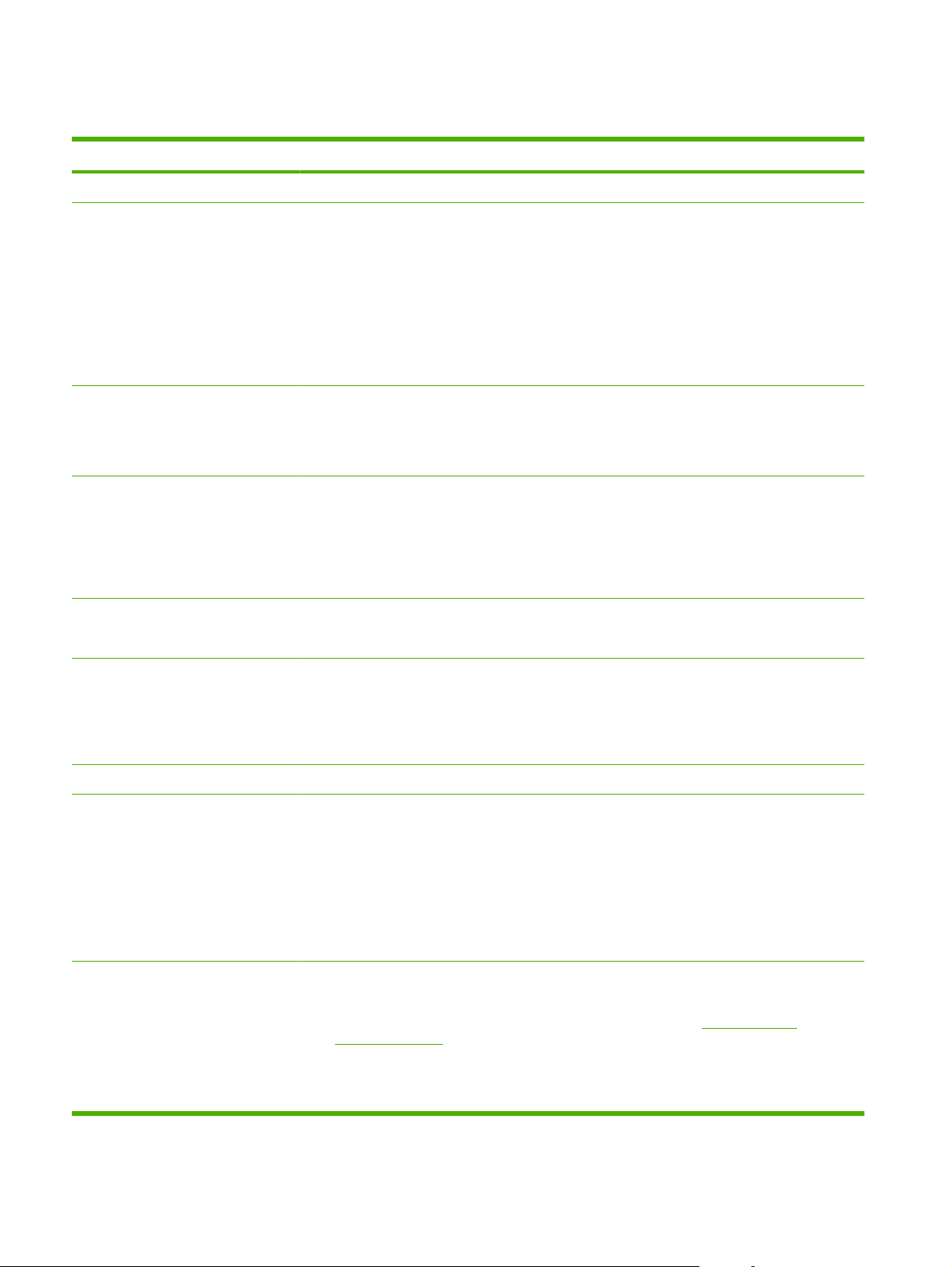
Caracteristicile produsului
Caracteristică Descriere
Performanţe
Interfaţă cu utilizatorul
Drivere de imprimantă
Rezoluţie
Caracteristici de stocare
Procesor de 540 MHz
●
Asistenţă pentru panoul de control
●
Afişaj grafic cu 4 linii, cu tastatură numerică. (Tastatura nu este inclusă pentru modelul de
●
bază)
HP Easy Printer Care software (un instrument Web pentru rezolvarea problemelor)
●
Drivere de imprimantă Windows® şi Macintosh
●
Server Web încorporat pentru accesarea asistenţei şi comandarea consumabilelor (numai
●
pentru modelele conectate la reţea)
HP PCL 5 Universal Print Driver pentru Windows (HP UPD PCL 5)
●
HP PCL 6
●
HP Universal Print Driver de emulare postscript pentru Windows (HP UPD PS)
●
Setarea FastRes 1200 produce 1200 de puncte pe inch (dpi) pentru text şi grafică de înaltă
●
calitate pentru utilizare profesională
Setarea ProRes 1200 produce 1200 de puncte pe inch pentru o calitate optimă a ilustraţiilor
●
şi graficelor
600 dpi - oferă cea mai rapidă imprimare
●
Fonturi, formulare şi alte comenzi macro
●
Reţinere operaţie
●
Fonturi
Accesorii
Conectivitatea
Consumabile
103 de fonturi interne scalabile disponibile pentru PCL şi 93 pentru emularea postscript
●
HP UPD
80 de fonturi compatibile cu produsul, în format TrueType, disponibile cu soluţia software
●
Pot fi adăugate fonturi suplimentare prin USB
●
Tavă de intrare HP cu 500 de coli (până la două tăvi suplimentare)
●
Conexiune USB 2.0 gazdă, de mare viteză
●
Server de imprimare încorporat, cu toate funcţiile HP Jetdirect (numai pentru modelele n, dn
●
şi x) cu IPv4, IPv6 şi securitate IP.
Port USB în partea frontală a produsului pentru imprimarea direct de pe acesta
●
Software HP Web Jetadmin
●
Slot de intrare/ieşire îmbunătăţit (EIO)
●
Pagina de stare a consumabilelor conţine informaţii despre nivelul tonerului, numărul de pagini
●
şi durata de viaţă rămasă, estimată în procente.
Pentru informaţii referitoare la cartuşele de imprimare, consultaţi
●
learnaboutsupplies.
La instalare, produsul caută un cartuş de imprimare HP original.
●
Posibilitate de comandare a consumabilelor prin Internet (utilizând HP Easy Printer Care)
●
www.hp.com/go/
6 Capitolul 1 Informaţii elementare despre produs ROWW
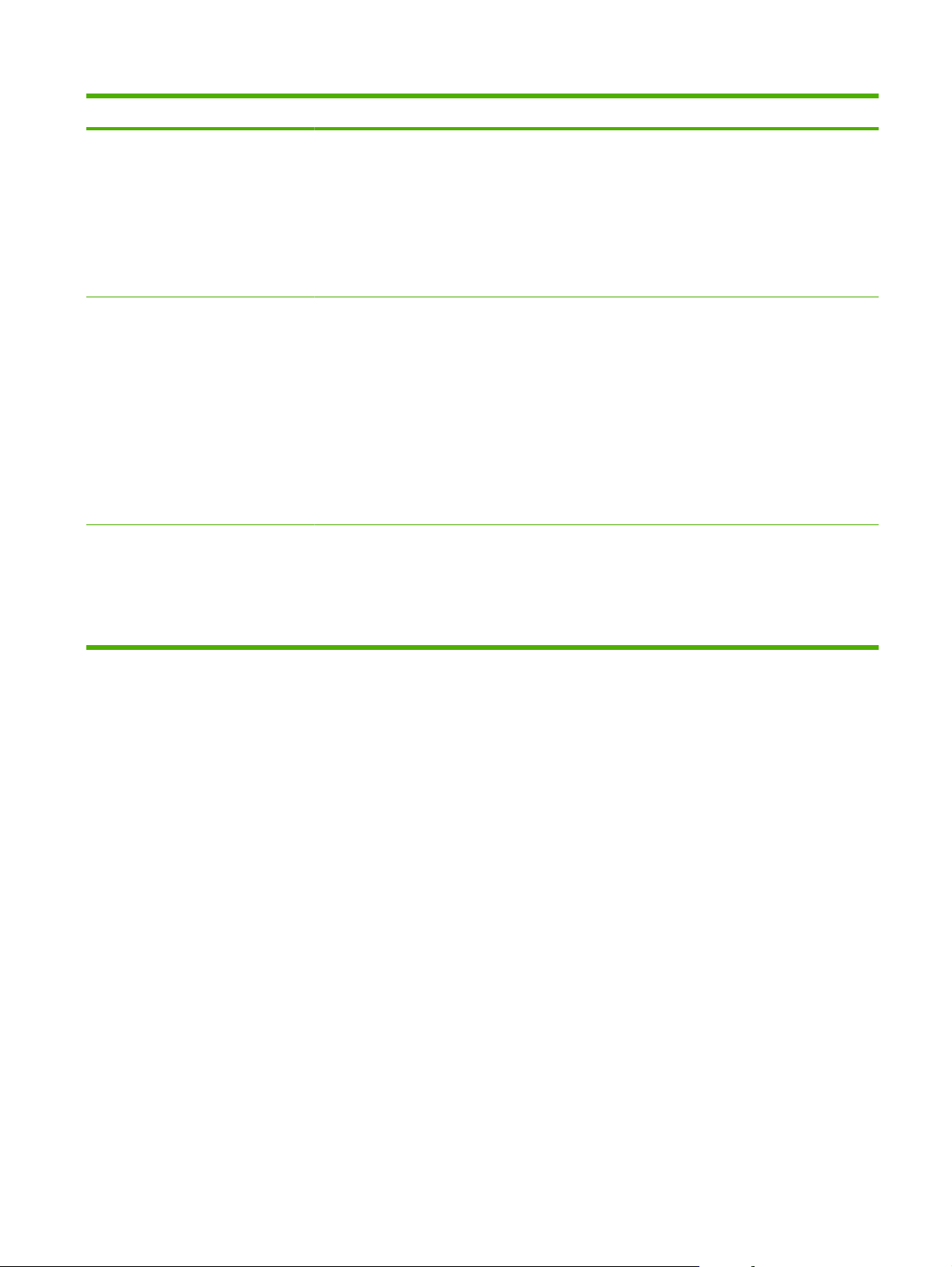
Caracteristică Descriere
Sisteme de operare acceptate
Securitate
Accesibilitate
Microsoft® Windows® 2000, Windows® XP, Windows Server 2003, Windows Server 2008 şi
●
Windows Vista®
Macintosh OS X V10.3, V10.4, V10.5 şi versiuni ulterioare
●
Novell NetWare
●
UNIX®
●
Linux
●
Ştergerea în siguranţă de pe disc
●
Blocare pentru securitate (opţională)
●
Reţinere operaţie
●
Autentificare prin PIN a utilizatorilor pentru operaţiile stocate
●
IPsec Security
●
Unitate de disc EIO criptat HP de înaltă performanţă (opţional)
●
Locaş de integrare hardware pentru instalarea dispozitivelor de securitate de la terţi (nu este
●
inclus pentru modelul de bază)
Ghidul utilizatorului disponibil online este compatibil cu cititoarele de text.
●
Cartuşul de tipărire poate fi instalat şi demontat cu o singură mână.
●
Toate uşile şi capacele pot fi deschise cu o singură mână.
●
Hârtia poate fi încărcată în tava 1 cu o singură mână.
●
ROWW Caracteristicile produsului 7
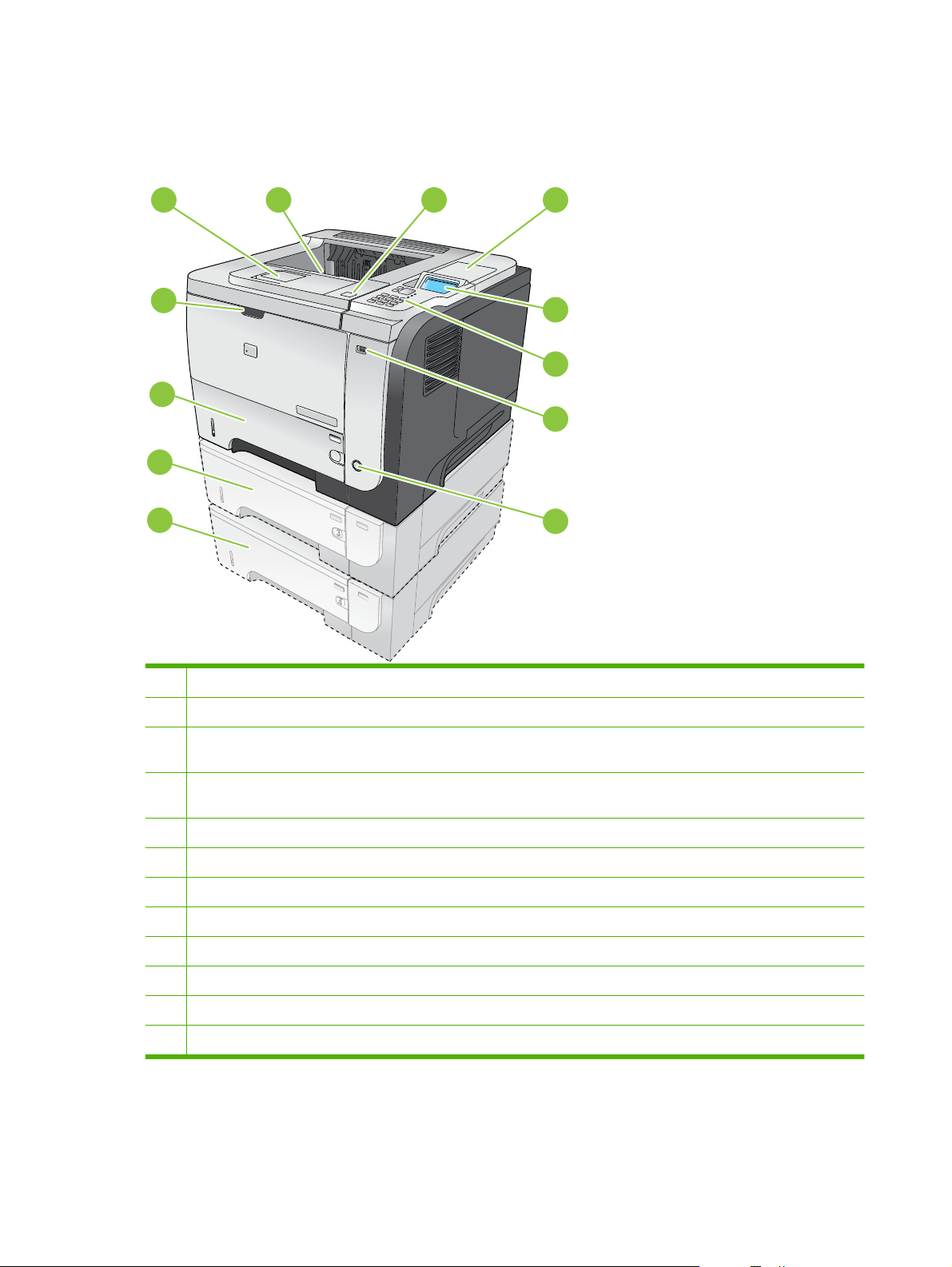
Vederile produsului
Vedere din faţă
12
11
10
9
1
2
43
5
1
6
7
2
8
1 Extensie pentru tava de ieşire superioară
2 Tavă de ieşire superioară
3 Capac superior (permite accesul la cartuşul de imprimare şi la eticheta pe care sunt înscrise modelul şi numărul de
serie)
4 Locaş de integrare hardware pentru instalarea dispozitivelor de securitate de la terţi (nu este inclus pentru modelul de
bază)
5 Afişajul panoului de control
6 Butoanele panoului de control (tastatura numerică din 10 taste nu este disponibilă pentru modelul de bază)
7 Port USB pentru imprimare direct de pe produs
8 Buton pornit/oprit
9 Tava 4 opţională
10 Tava 3 opţională (cu modelul x)
11 Tava 2
12 Tava 1 (trageţi pentru deschidere)
8 Capitolul 1 Informaţii elementare despre produs ROWW
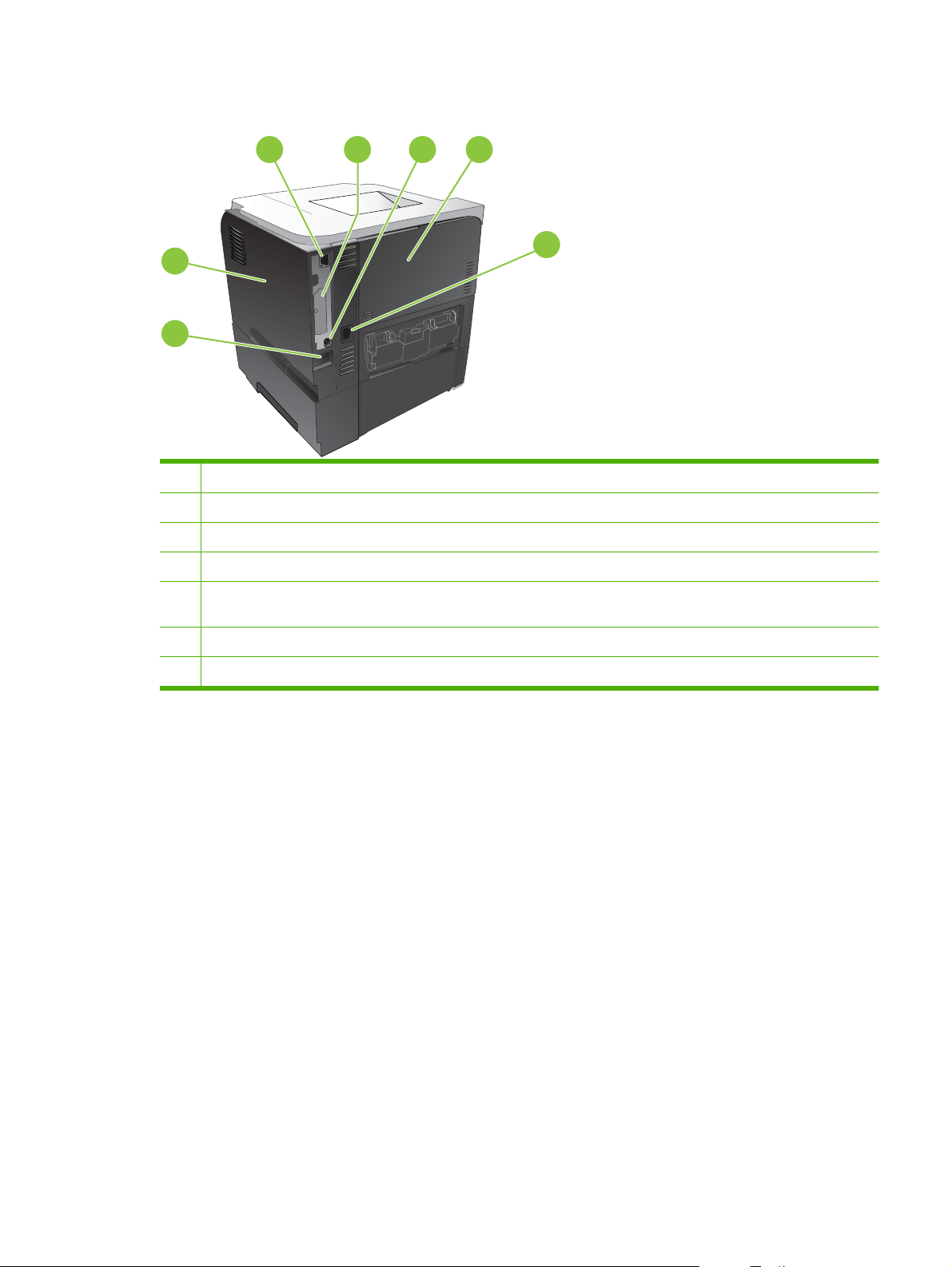
Vedere din spate
2
543
6
1
7
1 Capac dreapta (permite accesul la slotul DIMM şi la porturile USB suplimentare)
2 Conexiune reţea RJ.45 (numai pentru modelele n, dn şi x)
3 Slot EIO (acoperit)
4 Conexiune USB 2.0 de mare viteză pentru conectarea directă la alt computer
5 Uşă din spate (trageţi pentru a deschide la un unghi de 45° pentru imprimare directă şi la un unghi de 90° pentru a
elimina blocajele)
6 Conexiune pentru alimentare
7 Slot pentru o blocare pentru securitate de tip cablu
ROWW Vederile produsului 9
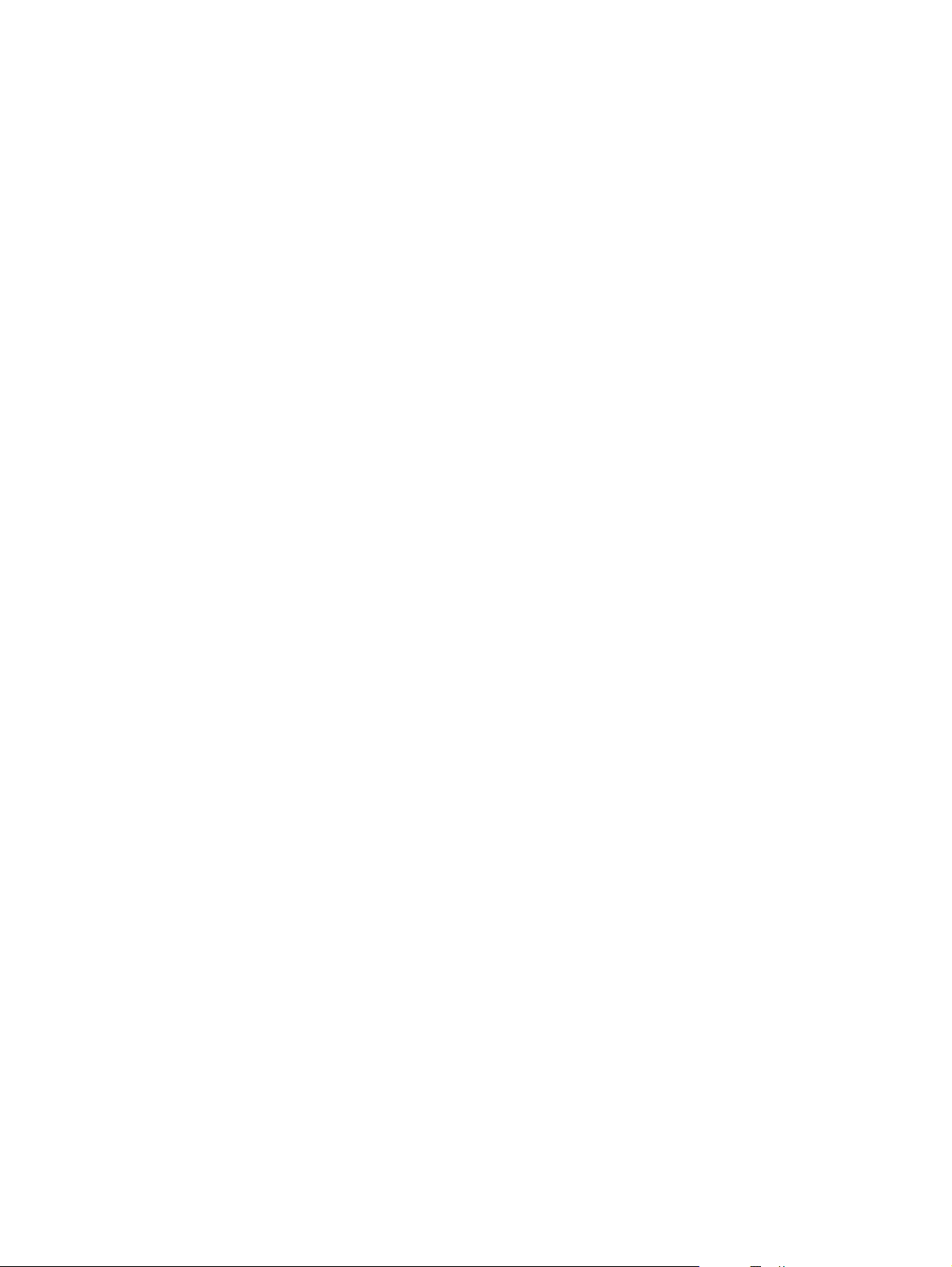
10 Capitolul 1 Informaţii elementare despre produs ROWW
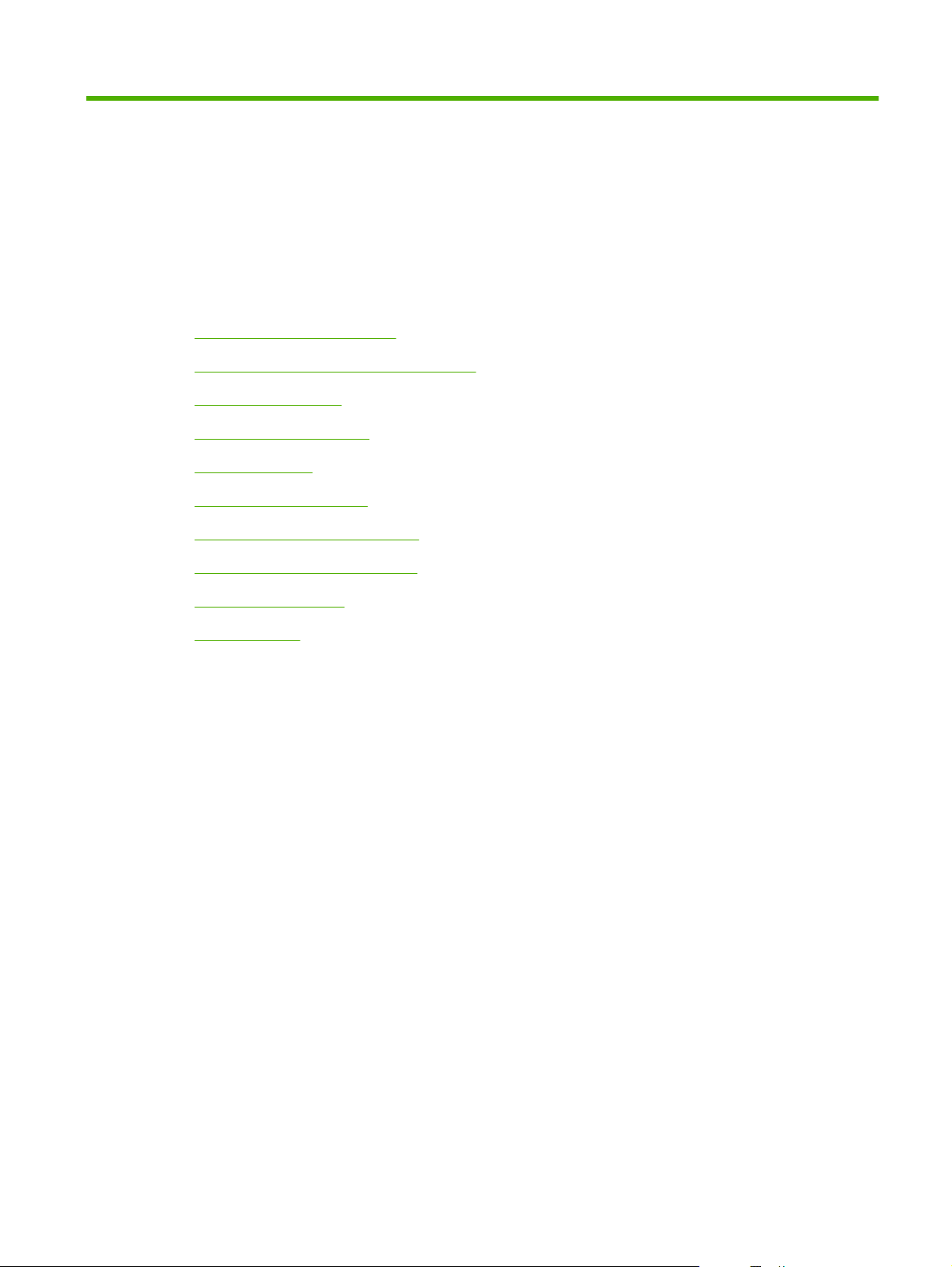
2 Panoul de control
Aspectul panoului de control
●
Utilizarea meniurilor panoului de control
●
meniul Arată-mi cum
●
Meniul Preluare operaţie
●
Meniul Informaţii
●
Meniul Manevrare hârtie
●
Meniul Gestionare consumabile
●
Meniul Configurare echipament
●
Meniul Diagnosticare
●
Meniul Service
●
ROWW 11
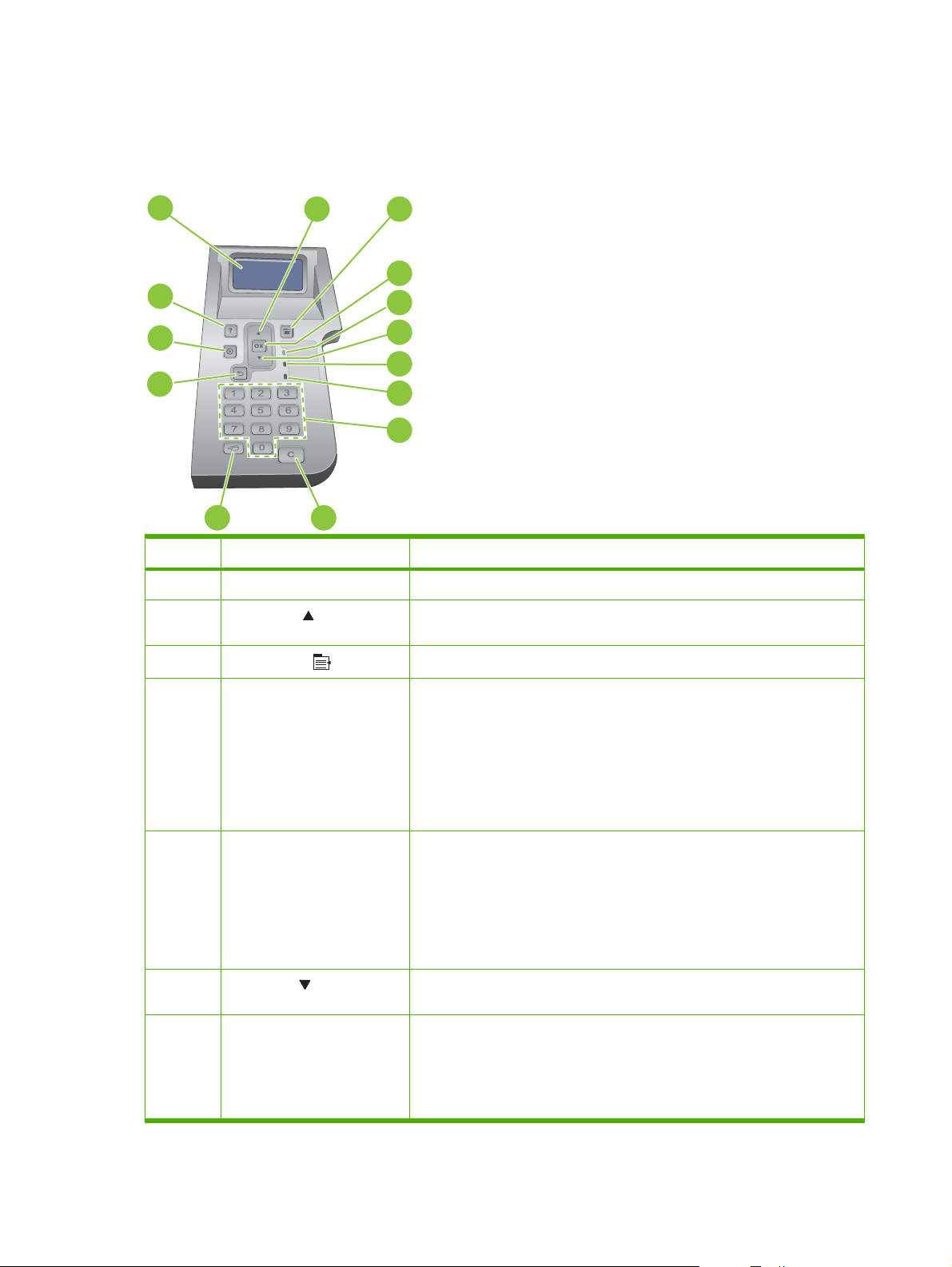
Aspectul panoului de control
Utilizaţi panoul de control pentru a obţine informaţii despre starea produsului şi a operaţiilor şi pentru a
configura produsul.
1
2
3
4
14
13
5
6
7
12
8
9
11
Număr Buton sau indicator luminos Funcţie
1 Afişajul panoului de control Afişează informaţii de stare, meniuri, informaţii de asistenţă şi mesaje de eroare
2 Săgeată sus Permite navigarea la opţiunea anterioară din listă sau creşte valoarea opţiunilor
3
Butonul Meniu
10
numerice.
Deschide şi închide meniurile
4 Butonul OK
5 Indicatorul Pregătit
6 Săgeată jos Permite navigarea la opţiunea următoare din listă sau scade valoarea opţiunilor
7 Indicatorul Date
Salvează valoarea selectată pentru opţiune.
●
Efectuează acţiunea asociată cu opţiunea iluminată de pe afişajul panoului
●
de control.
Determină eliminarea unei condiţii de eroare, cu condiţia ca acest lucru să
●
fie posibil.
Deschide meniurile când produsul se află în starea Pregătit
●
Aprins: Produsul este online şi gata să primească date spre imprimare.
●
Stins: Produsul nu poate accepta date, deoarece este offline (în pauză)
●
sau a survenit o eroare.
Intermitent: Produsul va intra în starea offline. Produsul se opreşte din
●
procesarea operaţiei curente şi elimină toate paginile active de pe traseul
hârtiei.
numerice.
Aprins: Produsul are date de imprimat, dar aşteaptă să le primească pe
●
toate.
Stins: Produsul nu are date de imprimat.
●
Intermitent: Produsul procesează sau imprimă date.
●
12 Capitolul 2 Panoul de control ROWW
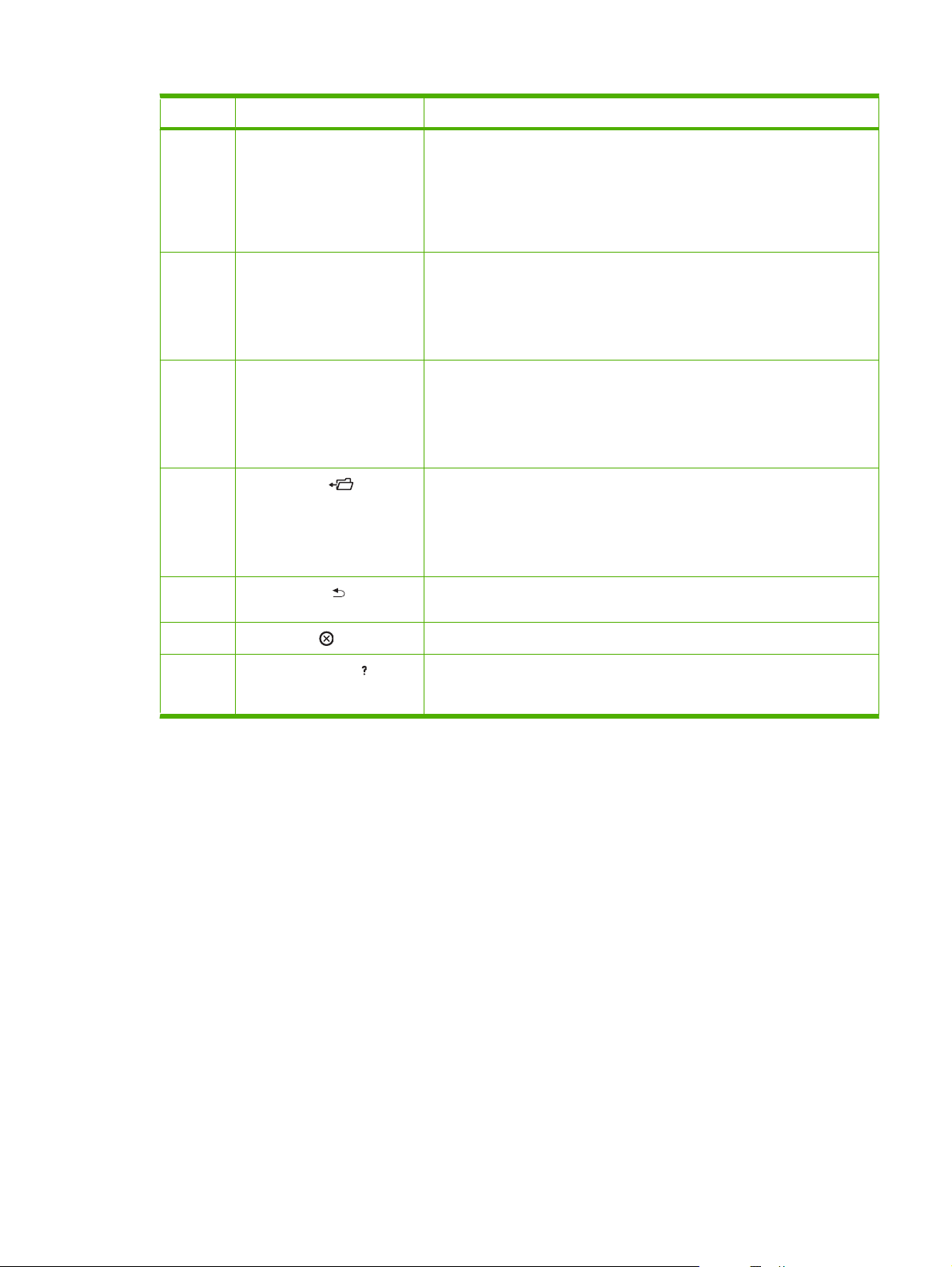
Număr Buton sau indicator luminos Funcţie
8 Indicatorul Atenţie
9 Tastatură numerică
NOTĂ: Acest articol nu este
inclus pentru imprimanta
HP LaserJet P3011 sau
HP LaserJet P3015.
10 Butonul Eliminare C
NOTĂ: Acest articol nu este
inclus pentru imprimanta
HP LaserJet P3011 sau
HP LaserJet P3015.
11 Butonul Folder
NOTĂ: Acest articol nu este
inclus pentru imprimanta
HP LaserJet P3011 sau
HP LaserJet P3015.
12 Săgeată înapoi Determină deplasarea la nivelul anterior din arborele de meniuri sau la intrarea
Aprins: A survenit o problemă legată de produs. Consultaţi afişajul
●
panoului de control.
Stins: Produsul funcţionează fără erori.
●
Intermitent: Este necesară o acţiune. Consultaţi afişajul panoului de
●
control.
Introducerea valorilor numerice
Restabileşte valorile la cele implicite şi iese din ecranul de asistenţă
Oferă acces rapid la meniul RETRIEVE JOB (PRELUARE OPERAŢIE)
numerică anterioară.
13 Butonul Stop Anulează operaţia de imprimare curentă şi elimină paginile din produs
14 Butonul de asistenţă
Oferă informaţii despre mesajul de pe afişajul panoului de control
●
Iese din ecranul de asistenţă
●
ROWW Aspectul panoului de control 13
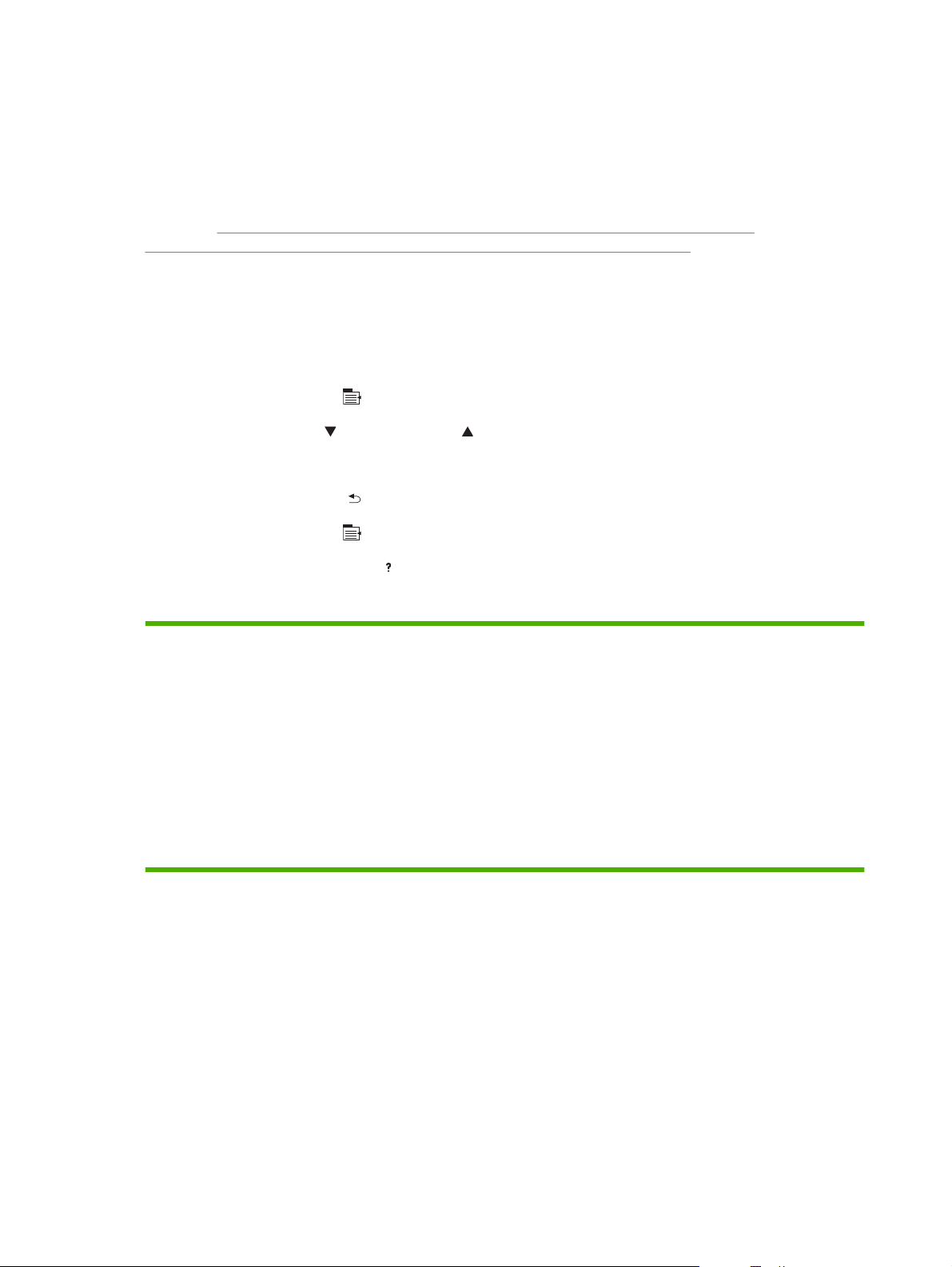
Utilizarea meniurilor panoului de control
Puteţi efectua majoritatea operaţiilor de imprimare de rutină de pe computer, prin intermediul driverului
imprimantei sau al programului software. Acesta este modul cel mai convenabil de a controla produsul
şi prevalează asupra setărilor panoului de control al produsului. Consultaţi fişierele de asistenţă pentru
programul software sau, pentru informaţii suplimentare despre deschiderea driverului imprimantei,
consultaţi
Schimbarea setărilor driverului de imprimantă pentru Macintosh, la pagina 57.
De asemenea, puteţi controla produsul schimbând setările de la panoul de control al acestuia. Utilizaţi
panoul de control pentru a accesa caracteristicile care nu sunt acceptate de driverul imprimantei sau
de programul software şi pentru a configura tăvile pentru dimensiunea şi tipul hârtiei.
Utilizarea meniurilor
1. Apăsaţi butonul Meniu .
Schimbarea setărilor driverului de imprimantă pentru Windows, la pagina 49 sau
2. Apăsaţi săgeată jos
sau săgeată sus pentru a naviga în liste.
3. Apăsaţi butonul OK pentru a selecta opţiunea.
4. Apăsaţi săgeată înapoi
5. Apăsaţi butonul Meniu
6. Apăsaţi butonul de asistenţă
pentru a reveni la nivelul anterior.
pentru a părăsi meniul.
pentru a vedea informaţii suplimentare despre un articol.
În continuare sunt descrise meniurile principale.
Meniuri principale SHOW ME HOW (ARATĂ-MI CUM)
RETRIEVE JOB (PRELUARE OPERAŢIE)
INFORMATION (INFORMAŢII)
PAPER HANDLING (MANEVRARE HÂRTIE)
GESTIONARE CONSUMABILE
CONFIGURE DEVICE (CONFIGURARE ECHIPAMENT)
DIAGNOSTICS (DIAGONSTICARE)
SERVICE
14 Capitolul 2 Panoul de control ROWW
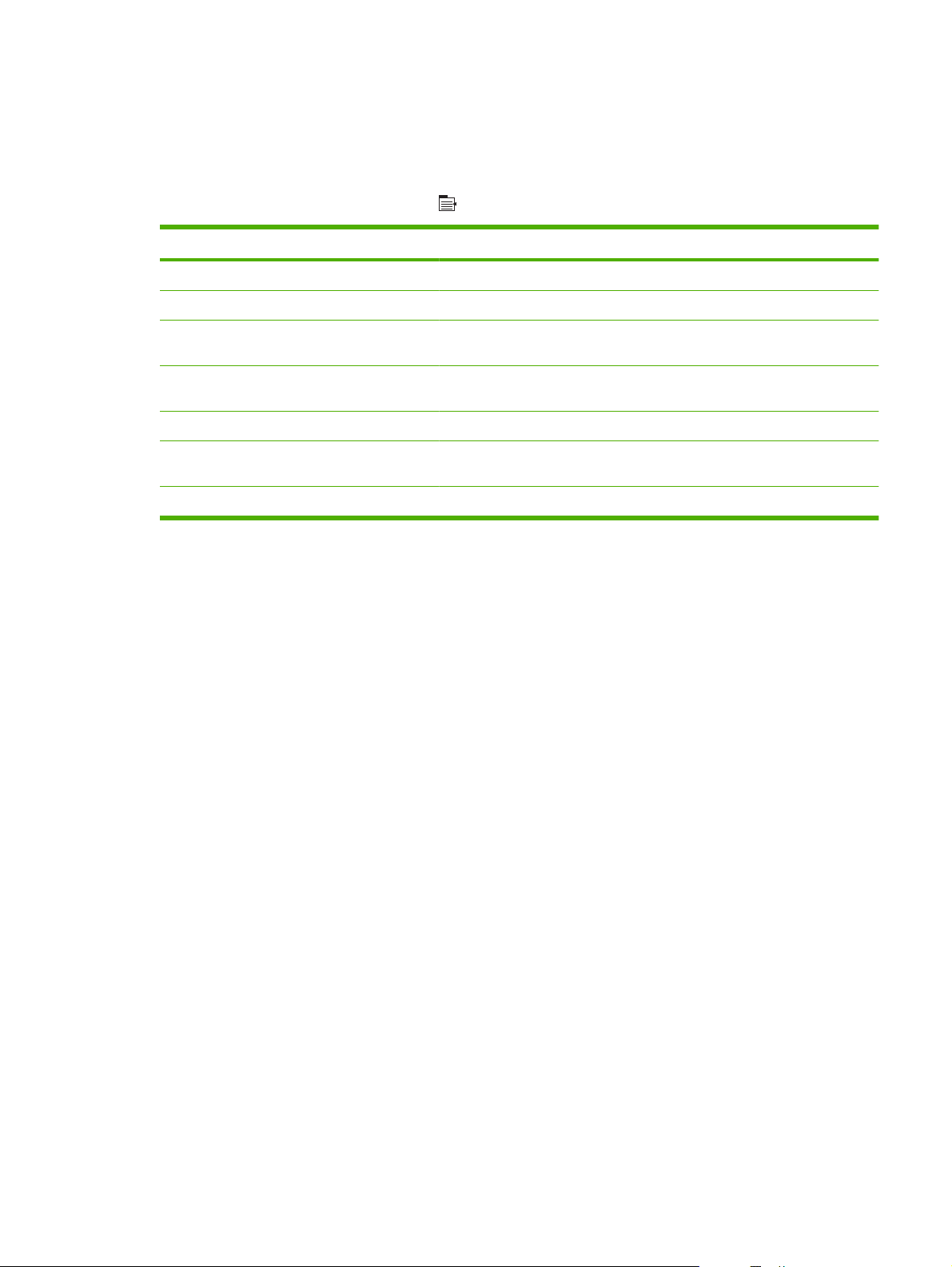
meniul Arată-mi cum
Utilizaţi meniul SHOW ME HOW (ARATĂ-MI CUM) pentru a imprima instrucţiuni de utilizare a
produsului.
Pentru afişare: Apăsaţi butonul Meniu
Opţiune Explicaţie
CLEAR JAMS (ELIMINARE BLOCAJE) Oferă instrucţiuni pentru îndepărtarea blocajelor din produs.
LOAD TRAYS (ÎNCĂRCARE TĂVI) Oferă instrucţiuni pentru încărcarea şi configurarea tăvilor.
LOAD SPECIAL MEDIA (ÎNCĂRCARE
SUPORT SPECIAL)
PRINT BOTH SIDES (IMPRIMARE FAŢĂ-
VERSO)
SUPPORTED PAPER (HÂRTIE ACCEPTATĂ) Oferă o listă a tipurilor de hârtie acceptate şi a suporturilor de imprimare.
PRINT HELP GUIDE (GHID DE ASISTENŢĂ
PENTRU IMPRIMARE)
VIZUALIZĂRI PRODUS Imprimă o pagină care explică componentele produsului.
, apoi selectaţi meniul SHOW ME HOW (ARATĂ-MI CUM).
Oferă instrucţiuni pentru suporturile de imprimare speciale, precum plicuri,
folii transparente şi etichete.
Oferă instrucţiuni pentru imprimarea faţă-verso a hârtiei (imprimare duplex).
Imprimă o pagină care afişează legături către asistenţă suplimentară pe web.
ROWW meniul Arată-mi cum 15
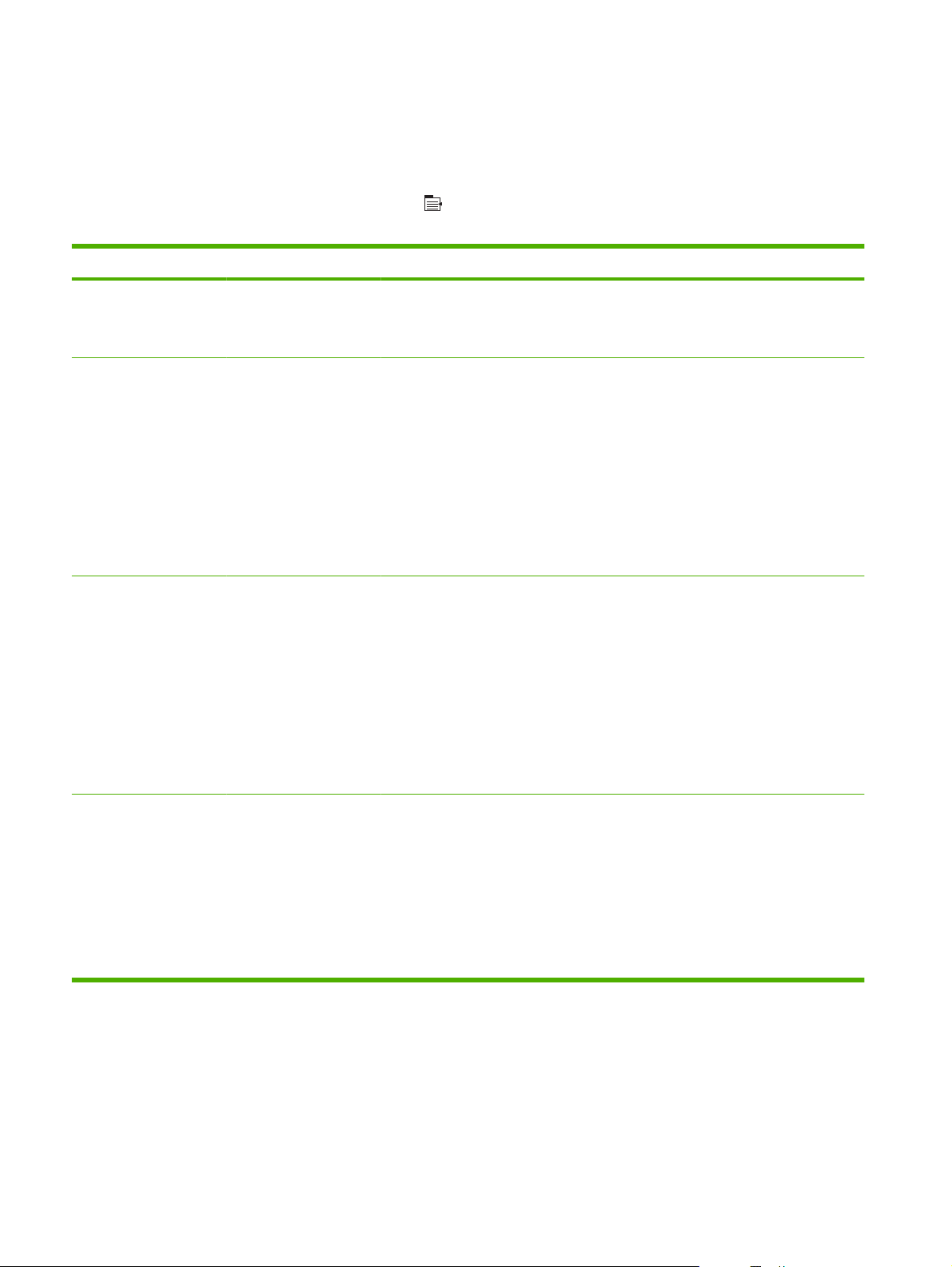
Meniul Preluare operaţie
Utilizaţi meniul RETRIEVE JOB (PRELUARE OPERAŢIE) pentru a vizualiza listările tuturor operaţiilor
stocate.
Pentru afişare: Apăsaţi butonul Meniu
, apoi selectaţi meniul RETRIEVE JOB (PRELUARE
OPERAŢIE).
Opţiune Sub-opţiune Opţiuni Descriere
<USER NAME> (NUME
DE UTILIZATOR):
ALL JOBS (WITH PIN)
ALL JOBS (NO PIN)
Fiecare utilizator care are operaţii stocate
este listat după nume. Selectaţi numele
de utilizator corespunzător pentru a
vedea o listă a operaţiilor stocate.
(TOATE OPERAŢIILE
(CU PIN))
(TOATE OPERAŢIILE
(FĂRĂ PIN))
PRINT (IMPRIMARE)
PRINT AND DELETE (IMPRIMARE ŞI
ŞTERGERE)
DELETE (ŞTERGERE)
PRINT (IMPRIMARE)
PRINT AND DELETE (IMPRIMARE ŞI
ŞTERGERE)
DELETE (ŞTERGERE)
Acest mesaj este afişat dacă utilizatorul
a stocat două sau mai multe operaţii care
necesită PIN.
Fie opţiunea PRINT (IMPRIMARE), fie
ecranele opţiunii PRINT AND DELETE
(IMPRIMARE ŞI ŞTERGERE), în funcţie
de tipul de operaţie afişat.
Utilizaţi opţiunea COPIES
(EXEMPLARE) pentru a specifica
numărul de exemplare ale operaţiei de
imprimare.
Acest mesaj este afişat dacă utilizatorul
a stocat două sau mai multe operaţii care
nu necesită PIN.
Fie opţiunea PRINT (IMPRIMARE), fie
ecranele opţiunii PRINT AND DELETE
(IMPRIMARE ŞI ŞTERGERE), în funcţie
de tipul de operaţie afişat.
<JOB NAME X> (NUME
OPERAŢIE X)
PRINT (IMPRIMARE)
PRINT AND DELETE (IMPRIMARE ŞI
ŞTERGERE)
DELETE (ŞTERGERE)
Utilizaţi opţiunea COPIES
(EXEMPLARE) pentru a specifica
numărul de exemplare ale operaţiei de
imprimare.
Fiecare operaţie este listată după nume.
Fie opţiunea PRINT (IMPRIMARE), fie
ecranele opţiunii PRINT AND DELETE
(IMPRIMARE ŞI ŞTERGERE), în funcţie
de tipul de operaţie afişat.
Utilizaţi opţiunea COPIES
(EXEMPLARE) pentru a specifica
numărul de exemplare ale operaţiei de
imprimare.
16 Capitolul 2 Panoul de control ROWW
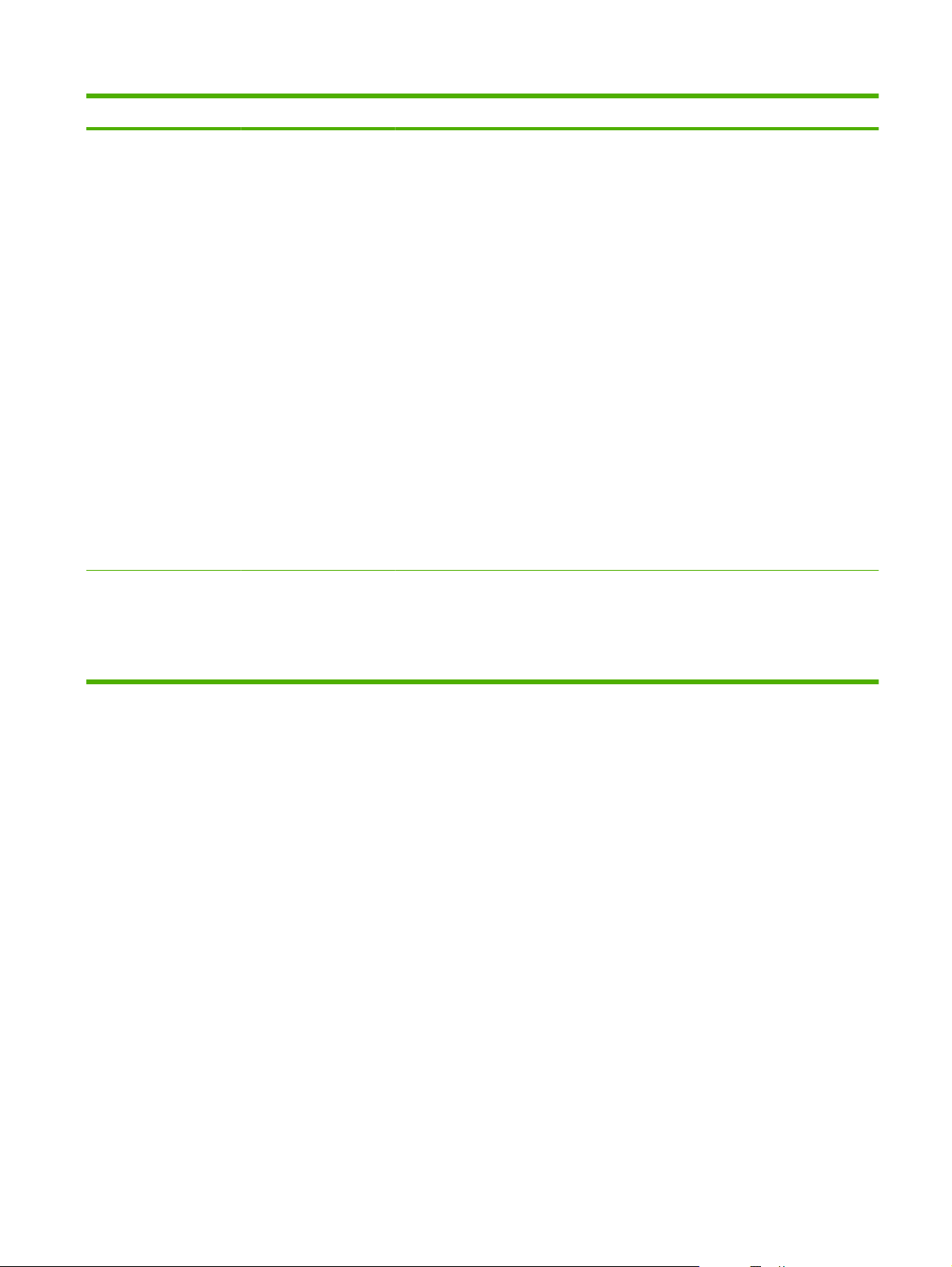
Opţiune Sub-opţiune Opţiuni Descriere
COPIES (EXEMPLARE) Specifică numărul de exemplare ale
operaţiei care va fi imprimate. Setarea
prestabilită este 1.
Pentru meniurile ALL JOBS (NO PIN)
(TOATE OPERAŢIILE (FĂRĂ PIN)) şi
ALL JOBS (WITH PIN) (TOATE
OPERAŢIILE (CU PIN)), sunt disponibile
două opţiuni suplimentare:
Dacă selectaţi opţiunea JOB
●
(OPERAŢIE), se va imprima
numărul de exemplare specificat în
driver.
Dacă selectaţi meniul VALOARE
●
PERSONALIZATĂ, se afişează o
altă setare unde puteţi specifica
numărul de exemplare care vor fi
imprimate. Numărul de exemplare
specificate în driver este înmulţit cu
numărul de exemplare specificate
în panoul de control. De exemplu,
dacă aţi specificat două exemplare
în driver şi două exemplare în
panoul de control, va fi imprimat un
număr total de patru exemplare.
STOCARE USB <NUME FOLDER>
<NUME OPERAŢIE>
COPIES (EXEMPLARE) Acest meniu apare în cazul în care aţi
conectat un accesoriu de stocare USB în
partea din faţă a produsului. Selectaţi
folderul şi numele fişierului şi apoi
selectaţi numărul de exemplare de
imprimat.
ROWW Meniul Preluare operaţie 17
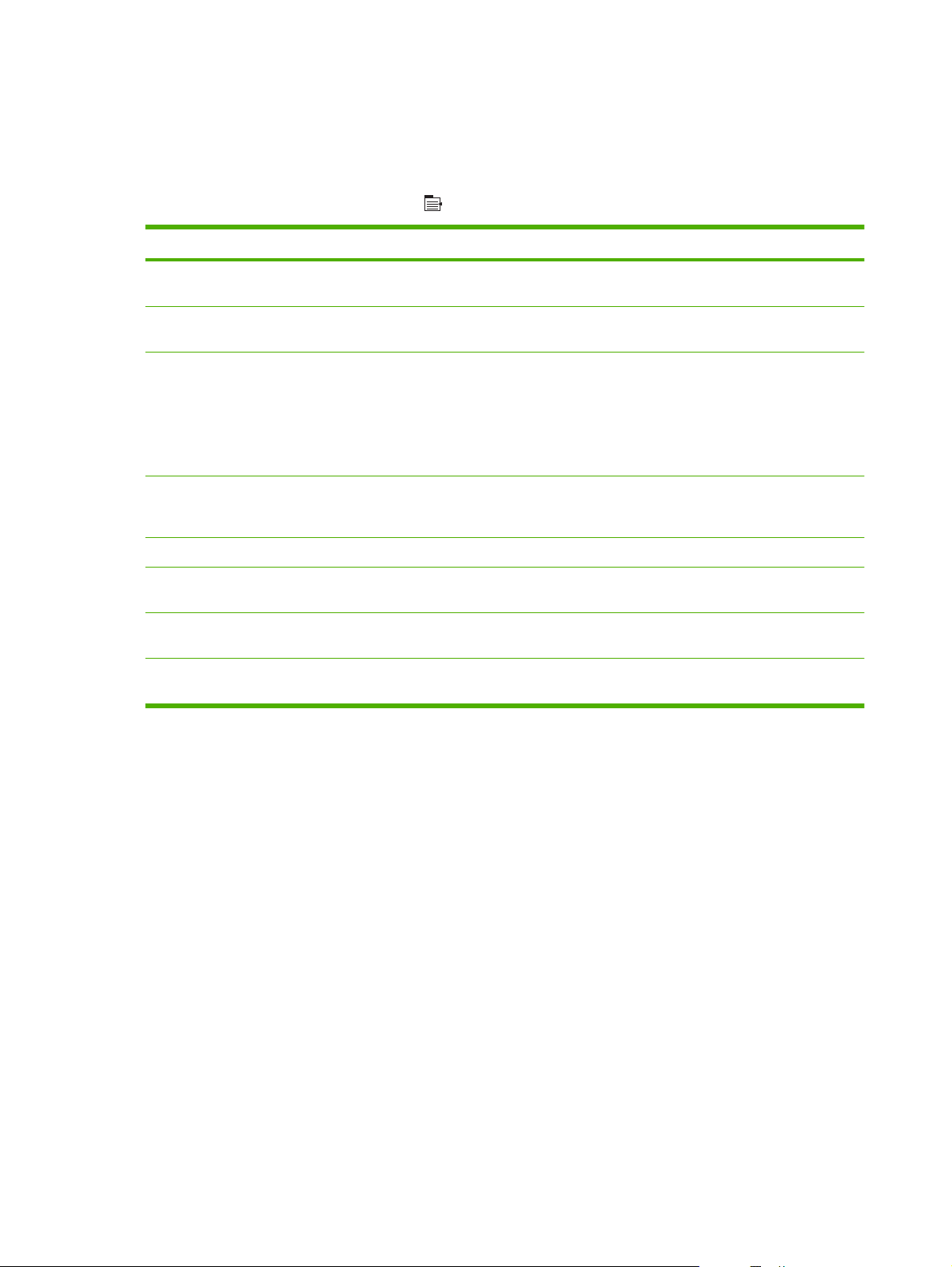
Meniul Informaţii
Utilizaţi meniul INFORMATION (INFORMAŢII) pentru a accesa şi imprima informaţii specifice despre
produs.
Pentru afişare: Apăsaţi butonul Meniu
Opţiune Descriere
PRINT MENU MAP (IMPRIMARE HARTĂ
MENIURI)
PRINT CONFIGURATION (IMPRIMARE
CONFIGURAŢIE)
PRINT SUPPLIES STATUS PAGE
(IMPRIMARE PAGINĂ DE STARE
CONSUMABILE)
PRINT USAGE PAGE (IMPRIMARE PAGINĂ
DE UTILIZARE)
IMPRIMARE PAGINĂ DEMO Imprimă o pagină demonstrativă.
PRINT FILE DIRECTORY (IMPRIMARE
DIRECTOR DE FIŞIERE)
PRINT PCL FONT LIST (IMPRIMARE LISTĂ
DE FONTURI PLC)
, apoi selectaţi meniul INFORMATION (INFORMAŢII).
Imprimă o hartă a meniurilor panoului de control, păstrând aspectul şi setările
curente ale elementelor de meniu din panoul de control.
Imprimă paginile de configurare a produsului, care afişează setările
imprimantei şi accesoriile instalate.
Imprimă durata de viaţă rămasă aproximativă pentru consumabile;
raportează statistica despre numărul total de pagini şi operaţii procesate,
numărul de serie, numărul de pagini şi informaţii despre întreţinere.
Ca o facilitate acordată clientului, HP oferă aproximări ale duratei de viaţă
rămase a consumabilelor. Nivelurile reale ale consumabilelor rămase pot fi
diferite de aproximările oferite.
Imprimă numărul colilor de hârtie de toate dimensiunile care au trecut prin
produs, specifică dacă au fost imprimate doar pe faţă sau faţă-verso şi
raportează numărul paginilor.
Imprimă numele şi directorul fişierelor stocate pe produs.
Imprimă fonturile PCL disponibile.
PRINT PS FONT LIST (IMPRIMARE LISTĂ DE
FONTURI PS)
Imprimă fonturile PS disponibile.
18 Capitolul 2 Panoul de control ROWW

Meniul Manevrare hârtie
Utilizaţi acest meniu pentru a configura tăvile de intrare după dimensiune şi tip. Este important să
configuraţi în mod corespunzător tăvile cu acest meniu înainte de a imprima pentru prima dată.
Pentru afişare: Apăsaţi butonul Meniu
, apoi selectaţi meniul PAPER HANDLING (MANEVRARE
HÂRTIE).
NOTĂ: Dacă aţi utilizat alte produse HP LaserJet, s-ar putea să fiţi deja obişnuit cu configurarea tăvii
1 pentru modul Primul sau modul Casetă. Pe imprimantele HP LaserJet P3010 Series, setarea tăvii 1
la ANY SIZE (ORICE DIMENSIUNE) şi ANY TYPE (ORICE TIP) este echivalentă cu modul Primul.
Configurarea dimensiunii şi tipului pentru tava 1 la o altă setare decât ANY SIZE (ORICE
DIMENSIUNE) sau ANY TYPE (ORICE TIP) este echivalentă cu modul Casetă.
Articol meniu Valoare Descriere
TRAY 1 SIZE (DIMENSIUNE TAVA 1) Selectaţi o dimensiune de hârtie din
TRAY 1 TYPE (TIP TAVĂ 1) Selectaţi un tip de hârtie din listă. Configuraţi tipul de hârtie pentru tava 1.
TRAY <X> SIZE (DIMENSIUNE TAVA
<X>)
X = 2 sau opţional 3 sau 4
listă.
Selectaţi o dimensiune de hârtie din
listă.
Configuraţi dimensiunea de hârtie pentru
tava 1. Setarea prestabilită este ANY SIZE
(ORICE DIMENSIUNE). Consultaţi
Dimensiuni acceptate pentru hârtie şi
suporturi de imprimare, la pagina 75
pentru o listă completă a dimensiunilor
disponibile.
Setarea prestabilită este ANY TYPE
(ORICE TIP). Consultaţi
pentru hârtie şi suporturi de imprimare,
la pagina 78 pentru o listă completă a
tipurilor disponibile.
Configuraţi dimensiunea de hârtie pentru
tava indicată. Setarea prestabilită este
LETTER sau A4, în funcţie de ţară/regiune.
Consultaţi
hârtie şi suporturi de imprimare,
la pagina 75 pentru o listă completă a
dimensiunilor disponibile.
Dimensiuni acceptate pentru
Tipuri acceptate
TRAY <X> TYPE (TIP TAVĂ <X> )
X = 2 sau opţional 3 sau 4
Selectaţi un tip de hârtie din listă. Configuraţi tipul de hârtie pentru tava
indicată. Setarea prestabilită este PLAIN
(SIMPLĂ). Consultaţi
pentru hârtie şi suporturi de imprimare,
la pagina 78 pentru o listă completă a
tipurilor disponibile.
Tipuri acceptate
ROWW Meniul Manevrare hârtie 19

Meniul Gestionare consumabile
Utilizaţi meniul pentru a configura modul în care produsul vă avertizează când consumabilele se apropie
de sfârşitul duratei de viaţă estimate.
Pentru afişare: Apăsaţi butonul Meniu
, apoi selectaţi meniul GESTIONARE CONSUMABILE.
NOTĂ: Valorile cu un asterisc (*) sunt valorile prestabilite din fabrică. Anumite articole de meniu nu
au valori prestabilite.
Articol meniu Element de submeniu Valori Descriere
LA NIVEL FOARTE SCĂZUT CARTUŞ NEGRU STOP
SOLICITARE PENTRU
CONTINUARE
CONTINUE (CONTINUARE)*
NIVEL SCĂZUT DEFINIT DE
UTILIZATOR
CARTUŞ NEGRU Utilizaţi butoanele cu săgeţi sau
Selectaţi acţiunea care ar trebui
adoptată de produs când cartuşul
de imprimare este aproape de
sfârşitul duratei de viaţă
estimate.
STOP: Produsul se opreşte până
la înlocuirea cartuşului.
SOLICITARE PENTRU
CONTINUARE: Produsul se
opreşte până la eliminarea
mesajului.
CONTINUE (CONTINUARE):
Produsul afişează un mesaj de
avertizare, dar continuă să
imprime.
tastatura numerică pentru a
introduce procentul duratei de
viaţă estimate la care doriţi ca
produsul să vă avertizeze.
20 Capitolul 2 Panoul de control ROWW

Meniul Configurare echipament
Utilizaţi meniul CONFIGURE DEVICE (CONFIGURARE ECHIPAMENT) pentru următoarele activităţi:
Schimbaţi setările de imprimare prestabilite
●
Reglaţi calitatea de imprimare.
●
Schimbaţi configuraţia sistemului şi opţiunile I/O.
●
Resetaţi setările prestabilite.
●
Meniul Imprimare
Aceste setări afectează numai operaţiile fără proprietăţi identificate. Majoritatea operaţiilor identifică
toate proprietăţile şi ignoră valorile setate din acest meniu.
Pentru afişare: Apăsaţi butonul Meniu
, selectaţi meniul CONFIGURE DEVICE (CONFIGURARE
ECHIPAMENT) şi apoi selectaţi meniul PRINTING (IMPRIMARE).
NOTĂ: Valorile cu un asterisc (*) sunt valorile prestabilite din fabrică. Anumite articole de meniu nu
au valori prestabilite.
Articol de meniu Valori Descriere
COPIES (EXEMPLARE) Interval: 1 - 32000 Setaţi numărul implicit de exemplare pentru
DEFAULT PAPER SIZE (DIMENSIUNE
PRESTABILITĂ HÂRTIE)
DEFAULT CUSTOM PAPER SIZE
(DIMENSIUNE PRESTABILITĂ HÂRTIE
PERSONALIZATĂ)
DUPLEX OFF (DEZACTIVAT)*
Apare o listă a tuturor dimensiunilor
disponibile.
UNIT OF MEASURE
●
(UNITATE DE MĂSURĂ)
X DIMENSION (DIMENSIUNE
●
X)
Y DIMENSION (DIMENSIUNE
●
Y)
ON (ACTIVAT)
operaţiile de imprimare. Valoarea
prestabilită este 1.
Setaţi dimensiunea de hârtie prestabilită.
Setaţi dimensiunea prestabilită pentru orice
operaţie de imprimare personalizată.
Activaţi sau dezactivaţi imprimarea faţăverso.
NOTĂ: Acest meniu este disponibil
numai pentru modelele d, dn şi x.
DUPLEX BINDING (LEGARE DUPLEX) LONG EDGE (MARGINE LUNGĂ)*
SHORT EDGE (MARGINE
SCURTĂ)
OVERRIDE A4/LETTER (IGNORARE
A4/LETTER)
MANUAL FEED (ALIMENTARE
MANUALĂ)
NO (NU)
YES (DA)*
OFF (DEZACTIVAT)*
ON (ACTIVAT)
Schimbaţi marginea de legare pentru
imprimarea faţă-verso.
NOTĂ: Acest meniu este disponibil
numai pentru modelele d, dn şi x.
Setaţi produsul pentru a imprima o operaţie
de dimensiuni A4 pe hârtie de dimensiuni
Letter când nu este încărcată hârtie A4.
Setează MANUAL FEED (ALIMENTARE
MANUALĂ) ca setare prestabilită pentru
operaţiile care nu selectează o tavă.
ROWW Meniul Configurare echipament 21

Articol de meniu Valori Descriere
IGNORARE LIMITARE MARGINI NO (NU)*
YES (DA)
COURIER FONT (FONT COURIER) REGULAR (OBIŞNUIT)*
DARK (ÎNCHIS)
WIDE A4 (LĂŢIME A4) NO (NU) *
YES (DA)
PRINT PS ERRORS (IMPRIMARE
ERORI PS)
PRINT PDF ERRORS (IMPRIMARE
ERORI PDF)
OFF (DEZACTIVAT)*
ON (ACTIVAT)
OFF (DEZACTIVAT)*
ON (ACTIVAT)
Schimbaţi zona imprimabilă pentru hârtia
de dimensiune Letter şi A4 la 2 mm de
marginile din stânga şi din dreapta pentru
imprimarea pe o singură faţă. Zona
imprimabilă standard este la 4 mm de la
marginile din stânga şi din dreapta.
Selectaţi o versiunea fontului Courier.
Setarea DARK (ÎNCHIS) este un font
Courier intern disponibil pentru
imprimantele HP LaserJet Series III şi mai
vechi.
Schimbaţi zona imprimabilă pentru hârtia
A4.
NO (NU): Zona imprimabilă este de
şaptezeci şi opt de caractere de
dimensiunea 10 pe un singur rând.
YES (DA): Zona imprimabilă este de
optzeci de caractere de dimensiunea 10 pe
un singur rând.
Imprimaţi pagini de eroare PS.
Imprimaţi pagini de eroare PDF.
Submeniul PCL
Acest meniu configurează setările pentru limbajul de control al imprimantei.
Pentru afişare: Apăsaţi butonul Meniu
ECHIPAMENT), selectaţi meniul PRINTING (IMPRIMARE), iar apoi selectaţi meniul PCL.
NOTĂ: Valorile cu un asterisc (*) sunt valorile prestabilite din fabrică. Anumite articole de meniu nu
au valori prestabilite.
Opţiune Valori Descriere
FORM LENGTH (LUNGIME
FORMULAR)
ORIENTATION
(ORIENTARE)
FONT SOURCE (SURSĂ
FONT)
FONT NUMBER (NUMĂR
FONT)
, selectaţi meniul CONFIGURE DEVICE (CONFIGURARE
Setează spaţierea verticală de la 5 la 128 de linii pentru
PORTRAIT (PORTRET)*
LANDSCAPE (PEISAJ)
Afişează o listă cu sursele de
fonturi disponibile.
Produsul asignează câte un număr fiecărui font şi listează
dimensiunea de hârtie prestabilită. Setarea prestabilită este
60.
Setaţi orientarea prestabilită a paginii.
Selectează sursa fontului. Setarea prestabilită este
INTERNAL (INTERN).
numerele în lista de fonturi PCL. Intervalul este cuprins între
0 şi 102. Setarea prestabilită este 0.
22 Capitolul 2 Panoul de control ROWW

Opţiune Valori Descriere
FONT PITCH (DIMENSIUNE
FONT)
SYMBOL SET (SET DE
SIMBOLURI)
APPEND CR TO LF (RETUR
DE CAR LA SFÂRŞITUL
SALTURILOR DE LINIE)
SUPPRESS BLANK PAGES
(ELIMINARE PAGINI
GOALE)
MEDIA SOURCE MAPPING
(MAPARE SURSE DE
SUPORTURI DE
IMPRIMARE)
STANDARD* Numărul este destinat imprimantelor mai noi HP LaserJet cu
Selectează dimensiunea fontului. Această opţiune de meniu
este posibil să nu apară, în funcţie de fontul selectat.
Intervalul este cuprins între 0,44 şi 99,99. Setarea
prestabilită este 10,00.
Afişează o listă a seturilor de
simboluri disponibile.
NO (NU)*
YES (DA)
NO (NU)*
YES (DA)
Comanda PCL5 MEDIA SOURCE MAPPING (MAPARE
Selectează unul dintre seturile de simboluri disponibile din
panoul de control al produsului. Un set de simboluri este un
grup unic al tuturor caracterelor unui font. PC-8 sau
PC-850 este indicat pentru caractere vectoriale. Setarea
prestabilită este PC-8.
Adăugaţi un retur de car la sfârşitul salturilor de linie din
operaţiile de imprimare PCL compatibile cu versiunile
anterioare (text simplu, fără control al operaţiei). În anumite
medii este necesar să indicaţi un rând nou cu ajutorul codului
de control pentru salturile de linie.
Când vă generaţi propriul PCL sunt incluse salturi de pagină
suplimentare, care vor determina imprimarea unei pagini
goale. Selectaţi YES (DA) pentru ignorarea salturilor de
pagină dacă pagina este goală.
SURSE DE SUPORTURI DE IMPRIMARE) selectează tava
de intrare în funcţie de un număr mapat la tăvile şi
alimentatoarele disponibile.
modificări actualizate ale numărului tăvi şi alimentatoare.
CLASSIC (CLASIC) Numărul este destinat imprimantelor HP LaserJet 4 şi
modelelor anterioare.
Meniul Calitate imprimare
Pentru afişare: Apăsaţi butonul Meniu , selectaţi meniul CONFIGURE DEVICE (CONFIGURARE
ECHIPAMENT) şi apoi selectaţi meniul PRINT QUALITY (CALITATE IMPRIMARE).
NOTĂ: Valorile cu un asterisc (*) sunt valorile prestabilite din fabrică. Anumite articole de meniu nu
au valori prestabilite.
Opţiune Sub-opţiune Subopţiune Valori Descriere
SET
REGISTRATION
(SETARE
ÎNREGISTRARE)
Pentru fiecare tavă, setarea înregistrării
deplasează alinierea marginilor pentru a
centra imaginea în pagină, de sus în jos
şi de la stânga la dreapta. Puteţi, de
asemenea, să aliniaţi imaginea din faţă cu
imaginea imprimată pe verso.
ROWW Meniul Configurare echipament 23

Opţiune Sub-opţiune Subopţiune Valori Descriere
ADJUST TRAY <X>
(REGLAŢI TAVA <X>)
MODURI CUPTOR Afişează o listă cu tipurile
de hârtie.
PRINT TEST PAGE
(IMPRIMARE
PAGINĂ DE TEST)
X1 SHIFT
(DEPLASARE X1):
Y1 SHIFT
(DEPLASARE Y1)
X2 SHIFT
(DEPLASARE X2):
Y2 SHIFT
(DEPLASARE Y2)
NORMAL
Variaţi de la -20 la
20 de-a lungul axei
X sau Y. 0 este
valoarea
prestabilită.
RIDICAT2
RIDICAT1
LOW (INFERIOR)
SCĂZUT1
Imprimaţi o pagină de test şi efectuaţi
procedura de aliniere pentru fiecare tavă.
Când creează o imagine, echipamentul
scanează pagina de la o latură la alta, pe
măsură ce coala se încarcă în dispozitiv,
din partea superioară în cea inferioară.
Direcţia de scanare este considerată axa
X. X1 este direcţia de scanare pentru
colile pe o singură faţă sau pentru faţa
colilor imprimate faţă-verso. X2 este
direcţia de scanare pentru cea de-a doua
faţă a colilor faţă-verso.
Direcţia de alimentare este considerată
axa Y. Y1 este direcţia de alimentare
pentru colile pe o singură faţă sau pentru
faţa colilor imprimate faţă-verso. Y2 este
direcţia de alimentare pentru cea de-a
doua faţă a colilor faţă-verso.
Fiecare tip de hârtie are un mod al
cuptorului implicit. Schimbaţi modul
cuptorului numai dacă aveţi probleme la
imprimarea pe anumite tipuri de hârtie.
După selectarea unui tip de hârtie, puteţi
selecta un mod pentru cuptor compatibil
cu tipul respectiv.
OPTIMIZE
(OPTIMIZARE)
RESOLUTION
(REZOLUŢIE)
RESTORE MODES
(RESTABILIRE MODURI)
Optimizaţi mai multe moduri de imprimare
RESTORE OPTIMIZE
(RESTABILIRE
OPTIMIZARE)
300
Resetaţi toate setările modului cuptorului
Resetaţi toate setările din meniul
600
MAI RAPID 1200*
PRORES 1200
la valorile prestabilite din fabrică.
pentru a rezolva problemele legate de
calitatea imprimării.
OPTIMIZE (OPTIMIZARE) la valorile
prestabilite din fabrică.
Setează rezoluţia la care imprimă
produsul.
300: Produce imprimări la calitate de
ciornă.
600: Produce imprimări la calitate ridicată
pentru text.
MAI RAPID 1200: Produce imprimări de
calitate ridicată (1200 dpi), indiferent dacă
este vorba de text sau grafică.
PRORES 1200: Produce imprimări de
calitate ridicată (1200 dpi), indiferent dacă
este vorba de desene sau grafică.
24 Capitolul 2 Panoul de control ROWW

Opţiune Sub-opţiune Subopţiune Valori Descriere
RET OFF
(DEZACTIVAT)
LIGHT (DESCHIS)
MEDIU*
DARK (ÎNCHIS)
MOD ECONOMIC OFF
(DEZACTIVAT)*
ON (ACTIVAT)
DENSITATE
TONER
1 până la 5 Luminaţi sau întunecaţi imaginea
Utilizaţi setarea Resolution Enhancement
technology (REt) pentru a produce o
imprimare cu unghiuri, curbe şi muchii
fine.
REt nu afectează calitatea imprimării
dacă rezoluţia este setată la setarea MAI
RAPID 1200 sau PRORES 1200. Toate
celelalte rezoluţii de imprimare pot fi
optimizate cu REt.
Funcţia Mod economic permite
imprimantei să utilizeze mai puţin toner
per pagină. Selectarea acestei opţiuni
creştere durata de viaţă a cartuşului şi
reduce costul per pagină. Totuşi, reduce
şi calitatea imprimării. Pagina imprimată
este potrivită ca ciornă.
HP nu recomandă utilizarea continuă a
funcţiei Mod economic. Dacă aceasta
este utilizată exclusiv, este posibil ca
rezerva de toner să reziste mai mult decât
părţile mecanice ale cartuşului de
imprimare. Dacă, în aceste condiţii, apare
o degradare a calităţii de imprimare, va
trebui să instalaţi un cartuş nou, chiar
dacă cel vechi mai are rezerve de toner.
imprimată de pe pagină. Cea mai
deschisă setare este 1 şi cea mai
întunecată setare este 5. Setarea
prestabilită 3 produce de obicei rezultate
optime.
AUTO CLEANING
(CURĂŢARE
AUTOMATĂ)
CLEANING
INTERVAL
(INTERVAL DE
CURĂŢARE)
AUTO CLEANING
SIZE (DIMENSIUNE
CURĂŢARE
AUTOMATĂ)
OFF
(DEZACTIVAT)*
ON (ACTIVAT)
500*
1000
2000
5000
10000
20000
LETTER*
A4
Când funcţia de auto-curăţare este
activată, produsul imprimă o pagină de
curăţare când contorul pentru pagini
ajunge la valoarea din setarea
CLEANING INTERVAL (INTERVAL DE
CURĂŢARE).
Când funcţia AUTO CLEANING
(CURĂŢARE AUTOMATĂ) este
activată, această opţiune specifică
numărul de pagini imprimate înainte de
imprimarea automată a paginii de
curăţare.
Când funcţia AUTO CLEANING
(CURĂŢARE AUTOMATĂ) este
activată, această opţiune specifică
dimensiunea paginii utilizate la
imprimarea paginii de curăţare.
ROWW Meniul Configurare echipament 25

Opţiune Sub-opţiune Subopţiune Valori Descriere
CREATE
CLEANING PAGE
(CREARE PAGINĂ
DE CURĂŢARE)
PROCESS
CLEANING PAGE
(PROCESARE
PAGINĂ DE
CURĂŢARE)
Imprimă o pagină de instrucţiuni pentru
Creaţi şi procesaţi o pagină pentru
Meniul Configurare sistem
Utilizaţi meniul SYSTEM SETUP (CONFIGURARE SISTEM) pentru a schimba setările prestabilite
pentru configuraţia produsului, cum ar fi modul hibernare, personalitatea produsului (limbajul) şi
recuperarea după blocaje.
Pentru afişare: Apăsaţi butonul Meniu
ECHIPAMENT) şi apoi selectaţi meniul SYSTEM SETUP (CONFIGURARE SISTEM).
NOTĂ: Valorile cu un asterisc (*) sunt valorile prestabilite din fabrică. Anumite articole de meniu nu
au valori prestabilite.
curăţarea tonerului în exces de pe rola de
presiune din cuptor.
NOTĂ: Această opţiune este
disponibilă pentru imprimantele
HP LaserJet P3011, HP LaserJet P3015
şi HP LaserJet P3015n.
curăţarea rolei de presiune din cuptor.
Când rulează procesul de curăţare, este
imprimată o pagină de curăţare. Această
pagină poate fi aruncată.
, selectaţi meniul CONFIGURE DEVICE (CONFIGURARE
Opţiune Sub-opţiune Valori Descriere
DATE/TIME (DATĂ/ORĂ) DATE (DATĂ) - - - - /[MMM]/[DD] YEAR = (- - - - /
[LLL]/[ZZ] AN =)
- - [DD] MONTH = (- - [ZZ] LUNĂ
=)
[YYYY]:[MMM] - - DAY= ([ AAAA]:
[LLL] - - ZI=)
DATE FORMAT (FORMAT
DATĂ)
TIME (ORĂ) - - :[MM] [PM] HOUR = (--:[MM]
TIME FORMAT (FORMAT
ORĂ)
YYYY/MMM/DD (AAAA/LLL/ZZ)*
MMM/DD/YYYY (LLL/ZZ/AAAA)
DD/MMM/YYYY (ZZ/LLL/AAAA)
[PM] ORĂ =)
[HH]: - - [PM] MINUTE = (- - [PM]
MINUT =)
[HH]:[MM] - - AM/PM=
12 HOUR (12 ORE)*
24 HOUR (24 ORE)
Setaţi data corectă. Intervalul
pentru ani este între 2009 şi 2037.
Selectaţi ordinea de afişare a
anului, lunii şi zilei din dată.
Selectaţi o configuraţie pentru
afişarea orei.
Selectaţi dacă doriţi să utilizaţi
formatul 12 HOUR (12 ORE) sau
24 HOUR (24 ORE).
26 Capitolul 2 Panoul de control ROWW

Opţiune Sub-opţiune Valori Descriere
JOB STORAGE LIMIT (LIMITĂ
STOCARE OPERAŢIE)
JOB HELD TIMEOUT
(EXPIRARE PĂSTRARE
OPERAŢIE)
SHOW ADDRESS (AFIŞARE
ADRESĂ)
MOD SILENŢIOS OFF (DEZACTIVAT)*
TRAY BEHAVIOR
(COMPORTAMENT TAVĂ)
USE REQUESTED TRAY
Valoare continuă
Interval: 1–100
Prestabilit = 32
OFF (DEZACTIVAT)*
1 HOUR (1 ORĂ)
4 HOURS (4 ORE)
1 DAY (1 ZI)
1 WEEK (1 SĂPTĂMÂNĂ)
AUTO (AUTOMAT)
OFF (DEZACTIVAT)*
ON (ACTIVAT)
Controlaţi modul în care produsul
(UTILIZARE TAVĂ
SOLICITATĂ)
EXCLUSIVELY (EXCLUSIV)*
FIRST (PRIMA)
Specifică numărul de operaţii de
copiere rapidă care pot fi stocate
pe produs.
Setaţi durata de păstrare a
operaţiilor de copiere rapidă
înainte de a fi şterse automat din
secvenţă. Acest element de meniu
apare numai când instalaţi un hard
disk.
Specificaţi dacă adresa IP a
produsului apare pe afişaj
împreună cu mesajul Pregătit.
Reduceţi zgomotul în timpul
imprimării. Când această setare
este pornită, produsul imprimă la o
viteză mai redusă.
tratează tăvile de hârtie şi
mesajele legate de acestea de la
panoul de control.
Setaţi modul de tratare al
operaţiilor care au specificat o tavă
de intrare.
EXCLUSIVELY
●
(EXCLUSIV): Produsul nu
selectează niciodată o altă
tavă când utilizatorul a indicat
că trebuie utilizată o anumită
tavă, chiar dacă acea tavă
este goală.
FIRST (PRIMA): Produsul
●
poate trage hârtie dintr-o altă
tavă dacă tava specificată
este goală, chiar dacă
utilizatorul a indicat o tavă
pentru această operaţie.
ROWW Meniul Configurare echipament 27

Opţiune Sub-opţiune Valori Descriere
MANUALLY FEED PROMPT
(SOLICITARE
ALIMENTARE MANUALĂ)
PS DEFER MEDIA
(RENUNŢARE LA
SUPORTUL DE
IMPRIMARE PS)
ALWAYS (ÎNTOTDEAUNA)*
UNLESS LOADED (DACĂ NU
ESTE ÎNCĂRCATĂ)
ENABLED (ACTIVAT)*
DISABLED (DEZACTIVAT)
Specificaţi dacă va fi afişat un
mesaj de alimentare manuală când
tipul sau dimensiunea pentru o
operaţie nu se potrivesc cu tipul
sau dimensiunea configurate
pentru tava 1.
ALWAYS (ÎNTOTDEAUNA):
●
Înaintea unei operaţii cu
alimentare manuală, va fi
întotdeauna afişată o
solicitare.
UNLESS LOADED (DACĂ
●
NU ESTE ÎNCĂRCATĂ):
Este afişat un mesaj doar
dacă tava multifuncţională
este goală sau nu
corespunde dimensiunii ori
tipului de operaţie.
Specificaţi modul de tratare a
hârtiei când imprimaţi dintr-un
driver de imprimantă Adobe PS.
ENABLED (ACTIVAT):
●
Utilizaţi modelul HP pentru
manevrarea hârtiei.
DISABLED (DEZACTIVAT):
●
Utilizaţi modelul de
manevrare a hârtiei Adobe
PS.
SIZE/TYPE PROMPT
(SOLICITARE
DIMENSIUNE/TIP)
DISPLAY (AFIŞARE)*
DO NOT DISPLAY (NU SE
AFIŞEAZĂ)
Specificaţi dacă mesajul de
configurare a tăvii va apărea la
fiecare închidere a acesteia.
DISPLAY (AFIŞARE):
●
Mesajul de configurare a tăvii
este afişat la închiderea
acesteia. Puteţi configura
dimensiunea sau tipul tăvii
chiar din acest mesaj.
DO NOT DISPLAY (NU SE
●
AFIŞEAZĂ): Mesajul de
configurare a tăvii nu este
afişat.
28 Capitolul 2 Panoul de control ROWW

Opţiune Sub-opţiune Valori Descriere
USE ANOTHER TRAY
(UTILIZARE ALTĂ TAVĂ)
DUPLEX BLANK PAGES
(DUPLEX PAGINI GOALE)
ENABLED (ACTIVAT)*
DISABLED (DEZACTIVAT)
AUTO (AUTOMAT)*
YES (DA)
Porniţi sau opriţi solicitările
panoului de control pentru a
selecta o altă tavă când cea
specificată este goală.
ENABLED (ACTIVAT):
●
Produsul vă solicită să
adăugaţi hârtie în tava
selectată sau să selectaţi o
altă tavă.
DISABLED (DEZACTIVAT):
●
Produsul solicită utilizatorului
să adauge hârtie în tava care
a fost selectată iniţial.
Controlaţi modul în care produsul
tratează operaţiile faţă-verso
(duplex).
AUTO (AUTOMAT):
●
Activează funcţia de
duplexare inteligentă, care
instruieşte produsul să nu
proceseze ambele feţe, dacă
a doua faţă este goală. Acest
lucru poate îmbunătăţi viteza
de imprimare.
YES (DA): Dezactivează
●
funcţia de duplexare
inteligentă şi forţează
unitatea duplex să întoarcă
hârtia, chiar dacă este
imprimată pe o singură parte.
IMAGE ROTATION
(ROTIRE IMAGINE)
SLEEP DELAY (DECALAJ
HIBERNARE)
WAKE TIME (ORĂ ACTIVARE) <DAY OF THE WEEK> (<ZI
1 MINUTE (1 MINUT)
A SĂPTĂMÂNII>)
STANDARD*
ALTERNATE (ALTERNARE)
15 MINUTES (15 MINUTE)
30 MINUTES (30 MINUTE)*
45 MINUTES (45 MINUTE)
60 MINUTES (60 MINUTE)
90 MINUTES (90 MINUTE)
2 HOURS (2 ORE)
OFF (DEZACTIVAT)*
CUSTOM (PERSONALIZAT)
NOTĂ: Această opţiune este
disponibilă doar pentru
HP LaserJet P3011n sau
HP LaserJet P3011dn.
Selectaţi setarea ALTERNATE
(ALTERNARE) dacă nu reuşiţi să
aliniaţi imaginile cu formularele
preimprimate.
Reduce consumul de energie când
produsul a fost inactiv pentru
perioada selectată.
Configuraţi ora zilnică de trezire
pentru produs.
ROWW Meniul Configurare echipament 29

Opţiune Sub-opţiune Valori Descriere
DISPLAY BRIGHTNESS
(LUMINOZITATE AFIŞAJ)
PERSONALITY
(PERSONALITATE)
CLEARABLE WARNINGS
(MESAJE DE AVERTISMENT
ELIMINABILE)
AUTO CONTINUE
(CONTINUARE AUTOMATĂ)
JAM RECOVERY
(RECUPERARE DUPĂ UN
BLOCAJ)
RAM DISK (DISC RAM) AUTO (AUTOMAT)*
Intervalul este de 1 până la 10. Setaţi luminozitatea afişajului
AUTO (AUTOMAT)*
PCL
PDF
PS
JOB (OPERAŢIE)*
ON (ACTIVAT)
OFF (DEZACTIVAT)
ON (ACTIVAT)*
AUTO (AUTOMAT)*
OFF (DEZACTIVAT)
ON (ACTIVAT)
OFF (DEZACTIVAT)
panoului de control. Valoarea
implicită este 5.
Setaţi personalitatea prestabilită.
Stabileşte dacă avertismentul este
şters de pe panoul de control sau
când a fost trimisă o altă operaţie.
Determină comportamentul
produsului când sistemul
generează o eroare cu continuare
automată.
Setaţi dacă produsul să reimprime
paginile după un blocaj.
AUTO (AUTOMAT): Produsul va
reimprima paginile cu condiţia să
aibă destulă memorie disponibilă
pentru imprimare faţă-verso la
viteza maximă.
Stabileşte cum este configurată
memoria RAM a discului. Această
opţiune este disponibilă dacă nu
este instalat un hard disk, iar
imprimanta are minim 8 MB de
memorie.
LANGUAGE (LIMBĂ) Este afişată o listă de limbi
disponibile.
meniu I/O
Opţiunile din submeniul I/O (intrări/ieşiri) influenţează comunicarea dintre produs şi computer. Dacă
produsul conţine un server de imprimare HP Jetdirect, puteţi configura parametrii de bază pentru reţea
din acest submeniu. De asemenea, puteţi configura aceşti parametri şi alţii prin intermediul HP Web
Jetadmin sau a serverului Web încorporat.
Pentru informaţii suplimentare despre aceste opţiuni, consultaţi
la pagina 67.
AUTO (AUTOMAT): Produsului
determină dimensiunea optimă a
memoriei RAM, în funcţie de
memoria disponibilă.
OFF (DEZACTIVAT): Memoria
RAM este dezactivată, dar o
cantitate minimă de memorie RAM
rămâne activă.
Setaţi limba pentru produs. Limba
prestabilită este ENGLISH
(ENGLEZĂ).
Configuraţie de tip reţea,
30 Capitolul 2 Panoul de control ROWW

Pentru afişare: Apăsaţi butonul Meniu , selectaţi meniul CONFIGURE DEVICE (CONFIGURARE
ECHIPAMENT) şi apoi selectaţi meniul I/O.
NOTĂ: Valorile cu un asterisc (*) sunt valorile prestabilite din fabrică. Anumite articole de meniu nu
au valori prestabilite.
Opţiune Sub-opţiune Valori Descriere
I/O TIMEOUT (EXPIRARE I/O) Interval: 5 - 300 Setaţi I/O TIMEOUT (EXPIRARE I/
O) în secunde. Setarea prestabilită
este 15 secunde.
Reglaţi valoarea de expirare
pentru o performanţă optimă. Dacă
apar date de la alte porturi în
mijlocul operaţiei de imprimare,
măriţi valoarea pentru expirare.
EMBEDDED JETDIRECT MENU
(MENIUL JETDIRECT
ÎNCORPORAT)
MENIUL EIO <X> JETDIRECT
Consultaţi tabelul următor pentru o listă de opţiuni.
Meniurile Jetdirect şi EIO <X> Jetdirect încorporate
Opţiune Sub-opţiune Sub-opţiune Valori Descriere
INFORMATION
(INFORMAŢII)
TCP/IP ENABLE
HOST NAME
PRINT SEC PAGE
(IMPRIMARE
PAGINĂ
SECURITATE)
(ACTIVARE)
(NUME GAZDĂ)
YES (DA)*
NO (NU)
ON (ACTIVAT)*
OFF (DEZACTIVAT)
Un şir alfanumeric de până la 32 de
YES (DA): Se imprimă o pagină cu setările de
securitate curente, de pe serverul
HP Jetdirect.
NO (NU): Nu se imprimă nicio pagină cu
setări de securitate.
ON (ACTIVAT): Activează protocolul
TCP/IP.
OFF (DEZACTIVAT): Dezactivează
protocolul TCP/IP
caractere, utilizat pentru identificarea
produsului. Numele este listat în pagina de
configurare HP Jetdirect. Numele prestabilit
al gazdei este NPIxxxxxx, unde xxxxxx sunt
ultimele şase cifre ale adresei plăcii de reţea
(MAC).
ROWW Meniul Configurare echipament 31

Opţiune Sub-opţiune Sub-opţiune Valori Descriere
IPV4 SETTINGS
(SETĂRI IPV4)
MANUAL
CONFIG METHOD
(METODĂ DE
CONFIGURARE)
SETTINGS (SETĂRI
MANUALE)
BOOTP
DHCP*
AUTO IP (IP
AUTOMAT)
MANUAL
IP ADDRESS
(ADRESĂ IP)
SUBNET MASK
(MASCĂ DE
SUBREŢEA)
DEFAULT
GATEWAY
(GATEWAY
PRESTABILIT)
Specifică metoda prin care parametrii TCP/
IPv4 sunt configuraţi pe serverul de
imprimare HP Jetdirect.
BOOTP: Configurare automată de pe un
server BootP (Bootstrap Protocol).
DHCP: Configurare automată de pe un
server DHCPv4 (Dynamic Host Configuration
Protocol). Dacă există şi este selectat un
împrumut DHCP, vor fi disponibile meniurile
DHCP RELEASE (ELIBERARE DHCP) şi
DHCP RENEW (REÎNNOIRE DHCP) pentru
setarea opţiunilor pentru împrumutul DHCP.
AUTO IP (IP AUTOMAT): Sistemul local de
adresare automată IPv4 pentru legături. Va fi
asignată automat o adresă de forma
169.254.x.x.
MANUAL: Utilizaţi meniul MANUAL
SETTINGS (SETĂRI MANUALE) pentru a
configura parametrii TCP/IPv4.
(Disponibilă numai dacă meniul CONFIG
METHOD (METODĂ DE CONFIGURARE)
este setat la opţiunea MANUAL) Configuraţi
parametrii direct de la panoul de control al
produsului:
IP ADDRESS (ADRESĂ IP): Adresa IP unică
(n.n.n.n) a produsului, unde n reprezintă o
valoare de la 0 la 255.
SUBNET MASK (MASCĂ DE SUBREŢEA):
Adresa măştii de subreţea (n.n.n.n) a
produsului, unde n reprezintă o valoare de la
0 la 255.
DEFAULT GATEWAY (GATEWAY
PRESTABILIT): Adresa IP a gateway-ului
sau a router-ului utilizat pentru comunicaţii cu
alte reţele.
DEFAULT IP (IP
PRESTABILIT)
AUTO IP (IP
AUTOMAT)*
LEGACY
(MOŞTENIRE)
Specificaţi adresa IP care va fi utilizată în mod
prestabilit când serverul de imprimare nu
poate obţine o adresă IP din reţea în timpul
unei reconfigurări TCP/IP forţate (de
exemplu, când se efectuează o configurare
manuală pentru a utiliza BootP sau DHCP).
NOTĂ: Această funcţie alocă o adresă IP
statică, iar aceasta poate interfera cu reţeaua
gestionată.
AUTO IP (IP AUTOMAT): Se setează o
adresă IP locală din clasa 169.254.x.x.
LEGACY (MOŞTENIRE): Se setează adresa
192.0.0.192 similar cu produsele
HP Jetdirect mai vechi.
32 Capitolul 2 Panoul de control ROWW

Opţiune Sub-opţiune Sub-opţiune Valori Descriere
DHCP RELEASE
(ELIBERARE
DHCP)
DHCP RENEW
(REÎNNOIRE DHCP)
PRIMARY DNS
SECONDARY DNS
IPV6 SETTINGS
(SETĂRI IPV6)
ADDRESS
(DNS PRINCIPAL)
(DNS SECUNDAR)
ENABLE
(ACTIVARE)
(ADRESĂ)
YES (DA)
NO (NU)*
YES (DA)
NO (NU)*
Introduceţi adresa IP (n.n.n.n) a serverului
Introduceţi adresa IP (n.n.n.n) a serverului
ON (ACTIVAT)*
OFF (DEZACTIVAT)
MANUAL
SETTINGS (SETĂRI
MANUALE)
ENABLE
●
(ACTIVARE)
ADDRESS
●
(ADRESĂ)
Specificaţi dacă doriţi să eliberaţi împrumutul
DHCP curent şi adresele IP împrumutate.
NOTĂ: Acest meniu este afişat dacă
CONFIG METHOD (METODĂ DE
CONFIGURARE) este setat la opţiunea
DHCP şi dacă există un împrumut DHCP
pentru serverul de imprimare.
Specificaţi dacă serverul de imprimare
solicită reînnoirea împrumutului DHCP
curent.
NOTĂ: Acest meniu este afişat dacă
CONFIG METHOD (METODĂ DE
CONFIGURARE) este setat la opţiunea
DHCP şi dacă există un împrumut DHCP
pentru serverul de imprimare.
DNS principal.
DNS secundar.
Activaţi sau dezactivaţi funcţionarea IPv6 pe
serverul de imprimare.
Activaţi şi configuraţi manual o adresă TCP/
IPv6.
ENABLE (ACTIVARE): Alegeţi ON
(ACTIVAT) pentru a activa configurarea
manuală sau OFF (DEZACTIVAT) pentru a
dezactiva configurarea manuală. Setarea
prestabilită este OFF (DEZACTIVAT).
ADDRESS (ADRESĂ): Introduceţi o adresă
IPv6, compusă din 32 cifre hexazecimale,
care utilizează sintaxa hexazecimală cu două
puncte.
DHCPV6 POLICY
(POLITICĂ
DHCPV6)
ROUTER
SPECIFIED
(ROUTER
SPECIFICAT)*
ROUTER
UNAVAILABLE
(ROUTER
INDISPONIBIL)
ALWAYS
(ÎNTOTDEAUNA)
ROUTER SPECIFIED (ROUTER
SPECIFICAT): Metoda de configurare
automată de utilizat de către serverul de
imprimare este determinată de un router.
Router-ul specifică dacă serverul de
imprimare îşi obţine adresa, informaţiile de
configurare sau ambele de pe un server
DHCPv6.
ROUTER UNAVAILABLE (ROUTER
INDISPONIBIL): Dacă nu este disponibil un
router, serverul de imprimare va încerca să
îşi obţină configuraţia de pe un server
DHCPv6.
ALWAYS (ÎNTOTDEAUNA): Indiferent dacă
este sau nu disponibil un router, serverul de
imprimare va încerca întotdeauna să îşi
obţină informaţiile de configurare de pe un
server DHCPv6.
ROWW Meniul Configurare echipament 33

Opţiune Sub-opţiune Sub-opţiune Valori Descriere
PRIMARY DNS
(DNS PRINCIPAL)
SECONDARY DNS
(DNS SECUNDAR)
PROXY SERVER
(SERVER PROXY)
PROXY PORT
(PORT PROXY)
Specifică serverul proxy care va fi utilizat de
Introduceţi numărul portului utilizat de
Specificaţi o adresă IPv6 pentru serverul
DNS principal pe care trebuie să o utilizeze
serverul de imprimare.
Specificaţi o adresă IPv6 pentru serverul
DNS secundar pe care trebuie să o utilizeze
serverul de imprimare.
aplicaţiile încorporate în produs. Serverele
proxy sunt în general utilizate de către clienţii
din reţea pentru acces Internet. Acestea
păstrează în cache paginile Web şi oferă un
anumit grad de securitate acestor clienţi.
Pentru a specifica un server proxy,
introduceţi adresa IPv4 sau numele de
domeniu complet. Numele poate avea până
la 255 de octeţi.
În anumite reţele, poate fi necesar să
contactaţi furnizorul de servicii Internet (ISP)
pentru a afla adresa serverului proxy.
serverul proxy pentru asistenţă pentru clienţi.
Numărul portului identifică portul rezervat
pentru activitate proxy în reţea şi poate avea
o valoare cuprinsă între 0 şi 65535.
IDLE TIMEOUT
IPX/SPX ENABLE
APPLETALK ENABLE
DLC/LLC ENABLE
SECURITY
(SECURITATE)
(EXPIRARE
INACTIVITATE)
(ACTIVARE)
FRAME TYPE (TIP
CADRU)
(ACTIVARE)
(ACTIVARE)
SECURE WEB
(SECURIZARE
WEB)
Configuraţi perioada (în secunde) după care
ON (ACTIVAT)*
OFF (DEZACTIVAT)
AUTO (AUTOMAT)*
EN_8023
EN_II
EN_8022
EN_SNAP
ON (ACTIVAT)*
OFF (DEZACTIVAT)
ON (ACTIVAT)*
OFF (DEZACTIVAT)
HTTPS REQUIRED
(HTTPS
OBLIGATORIU)*
HTTPS OPTIONAL
(HTTPS OPŢIONAL)
o conexiune TCP inactivă cu date de
imprimare este închisă. (Valoarea
prestabilită este de 270 de secunde. 0
dezactivează expirarea.)
Activaţi sau dezactivaţi protocolul IPX/SPX.
Selectaţi setarea cadrului reţelei dvs.
AUTO (AUTOMAT): Setează automat şi
limitează tipul cadrului la primul detectat.
EN_8023, EN_II, EN_8022 şi EN_SNAP sunt
selecţii de tip cadru pentru reţelele Ethernet
Configurează reţele AppleTalk.
Activaţi sau dezactivaţi protocolul DLC/LLC.
Specificaţi dacă serverul Web încorporat
acceptă comunicaţii numai prin HTTPS
(Secure HTTP) sau şi prin HTTP şi prin
HTTPS.
34 Capitolul 2 Panoul de control ROWW

Opţiune Sub-opţiune Sub-opţiune Valori Descriere
IPSEC KEEP (PĂSTRARE)
DISABLE
(DEZACTIVARE)*
802.1X RESET
RESET SECURITY
DIAGNOSTICS
(DIAGONSTICARE)
(RESETARE
SECURITATE)
EMBEDDED TESTS
(TESTE
ÎNCORPORATE)
YES (DA)
Utilizaţi testele pentru diagnosticarea
(RESETARE)
KEEP (PĂSTRARE)
*
NO (NU)*
Specificaţi starea IPsec pe serverul de
imprimare.
KEEP (PĂSTRARE): Starea IPSec rămâne
aceeaşi ca şi în cazul configuraţiei curente.
DISABLE (DEZACTIVARE): Operarea
IPSec pe serverul de imprimare este
dezactivată.
Specificaţi dacă doriţi să păstraţi setările
802.1X de pe serverul de imprimare sau dacă
doriţi să le resetaţi la valorile prestabilite din
fabrică.
Specificaţi dacă setările de securitate ale
serverului de imprimare vor fi salvate sau
resetate la valorile prestabilite din fabrică.
produsului hardware al reţelei sau
problemelor de conectare TCP/IP.
Testele incorporate vă ajută să identificaţi
dacă o eroare de reţea este cauzată de
produs sau de factori externi. Utilizaţi un test
încorporat pentru a verifica traseele
hardware şi de comunicare ale serverului de
imprimare. După selectarea şi activarea unui
test şi după setarea timpului de execuţie,
trebuie să selectaţi opţiunea EXECUTE
(EXECUTARE) pentru a iniţia testul.
LAN HW TEST
(TEST HW LAN)
HTTP TEST (TEST
HTTP)
SNMP TEST (TEST
SNMP)
DATA PATH TEST
(TEST CALE DATE)
YES (DA)
NO (NU)*
YES (DA)
NO (NU)*
YES (DA)
NO (NU)*
YES (DA)
NO (NU)*
În funcţie de durata execuţiei, testul selectat
va rula continuu, până la oprirea produsului
sau până la survenirea unei erori şi
imprimarea unei pagini de diagnosticare.
ATENŢIE: Rularea acestui test încorporat
va determina ştergerea configuraţiei TCP/IP.
Efectuaţi un test loopback intern, care trimite
şi recepţionează pachete numai către/de la
hardware-ul intern de reţea. Nu există
transmisii externe în reţeaua dvs.
Verificaţi funcţionarea HTTP preluând pagini
predefinite de pe produs şi testând serverul
Web încorporat.
Verificaţi funcţionarea comunicaţiilor SNMP,
accesând obiecte SNMP predefinite de pe
produs.
Identificaţi problemele de pe traseul datelor şi
problemele de corupere a datelor de pe un
produs HP cu emulare Postscript Level 3.
Acest test trimite fişierul PS predefinit către
produs. Totuşi, testul se realizează fără
hârtie; fişierul nu este imprimat.
ROWW Meniul Configurare echipament 35

Opţiune Sub-opţiune Sub-opţiune Valori Descriere
SELECT ALL
TESTS
(SELECTARE
GLOBALĂ TESTE)
EXECUTION TIME
[M] (DURATĂ
EXECUŢIE)
EXECUTE
(EXECUTARE)
TEST PING Verificaţi comunicaţiile de reţea. Acest test
DEST TYPE (TIP
DESTINAŢIE)
DEST IPV4
(DESTINAŢIE IPV4)
YES (DA)
NO (NU)*
Specificaţi perioada de timp (în minute)
YES (DA)
NO (NU)*
IPV4
IPV6
Introduceţi adresa IPv4.
Selectaţi toate testele disponibile
încorporate.
pentru care va rula un test încorporat. Puteţi
selecta o valoare între 0 şi 24 de minute.
Dacă selectaţi zero (0), testul va rula pe
termen nedefinit, până când va surveni o
eroare sau produsul va fi oprit.
Datele adunate în urma testelor HTTP,
SNMP şi Data Path vor fi imprimate după
finalizarea testelor.
Selectaţi dacă doriţi sau nu să iniţiaţi testele
selectate.
trimite pachete private către o gazdă de la
distanţă, apoi aşteaptă răspunsul
corespunzător. Pentru a rula un test ping,
setaţi următoarele elemente:
Specificaţi dacă produsul destinaţie este un
nod IPv4 sau IPv6.
DEST IPV6
(DESTINAŢIE IPV6)
PACKET SIZE
TIMEOUT
COUNT (NUMĂR) Specificaţi numărul de pachete de date
PRINT RESULTS
EXECUTE
PING RESULTS
(REZULTATE PING)
(DIMENSIUNE
PACHET)
(EXPIRARE)
(REZULTATE
IMPRIMARE)
(EXECUTARE)
Vizualizaţi starea şi rezultatele testului ping
Introduceţi adresa IPv6.
Specificaţi dimensiunile fiecărui pachet de
Specificaţi durata de aşteptare (în secunde)
YES (DA)
NO (NU)*
YES (DA)
NO (NU)*
trimis către gazda de la distanţă, în octeţi.
Valoarea minimă este 64 (prestabilită), iar
valoarea maximă este 2048.
a răspunsului gazdei de la distanţă. Valoarea
prestabilită este 1, iar valoarea maximă este
100.
pentru testul ping. Selectaţi o valoare între 0
şi 100. Setarea prestabilită este 4. Pentru a
configura testul să ruleze continuu, selectaţi
0.
Dacă testul ping nu a fost setat pentru
operare continuă, puteţi imprima rezultatele.
Specificaţi dacă doriţi să iniţiaţi testul ping.
pe afişajul panoului de control. Puteţi selecta
următoarele elemente:
36 Capitolul 2 Panoul de control ROWW

Opţiune Sub-opţiune Sub-opţiune Valori Descriere
PACKETS SENT
(PACHETE
TRIMISE)
PACKETS
RECEIVED
(PACHETE
RECEPŢIONATE)
PERCENT LOST
(PIERDERE
PROCENTUALĂ)
RTT MIN (RTT
MINIM)
RTT MAX (RTT
MAXIM)
RTT AVERAGE
(RTT MEDIU)
Indică numărul de pachete (0 - 65535) trimise
către gazda de la distanţă de la iniţierea sau
finalizarea celui mai recent test. Setarea
prestabilită este 0.
Indică numărul de pachete (0 - 65535) primite
de la gazda de la distanţă de la iniţierea sau
finalizarea celui mai recent test. Setarea
prestabilită este 0.
Indică procentajul de pachete (între 0 şi 100)
de date pentru testul ping, care au fost trimise
fără răspuns de către gazda de la distanţă, de
la iniţierea sau finalizarea celui mai recent
test. Setarea prestabilită este 0.
Indică timpul minim dus-întors (RTT)
detectat, între 0 şi 4096 ms, pentru
transmiterea şi primirea răspunsului pentru
pachetul de date. Setarea prestabilită este 0.
Indică timpul maxim dus-întors (RTT)
detectat, între 0 şi 4096 ms, pentru
transmiterea şi primirea răspunsului pentru
pachetul de date. Setarea prestabilită este 0.
Indică timpul mediu dus-întors (RTT)
detectat, între 0 şi 4096 ms, pentru
transmiterea şi primirea răspunsului pentru
pachetul de date. Setarea prestabilită este 0.
PING IN
PROGRESS (PING
ÎN CURS)
YES (DA)
NO (NU)*
Selectaţi dacă doriţi ca panoul de control să
indice dacă există un test ping în curs de
desfăşurare.
ROWW Meniul Configurare echipament 37

Opţiune Sub-opţiune Sub-opţiune Valori Descriere
REFRESH
(REÎMPROSPĂTAR
E)
LINK SPEED
(VITEZĂ
LEGĂTURĂ)
AUTO (AUTOMAT)*
YES (DA)
NO (NU)*
10T HALF (10T
JUMĂTATE)
10T FULL (10T
PLIN)
100TX HALF (100TX
JUMĂTATE)
100TX FULL (100TX
PLIN)
100TX AUTO
(100TX AUTOMAT)
1000TX FULL
(1000TX PLIN)
La vizualizarea rezultatelor testului ping,
acest element actualizează datele testului
ping cu rezultatele curente. Reîmprospătarea
automată are loc de fiecare dată când expiră
un element de meniu sau când reveniţi
manual la meniul principal.
Viteza legăturii şi modul de comunicare ale
serverului de imprimare trebuie să coincidă
cu cele ale reţelei. Setările disponibile depind
de produs şi de serverul de imprimare
instalat.
ATENŢIE: Dacă schimbaţi setările
legăturii, comunicaţiile în reţea cu serverul de
imprimare şi produsul de reţea se vor
întrerupe.
AUTO (AUTOMAT): Serverul de imprimare
utilizează negocierea automată pentru a se
configura la cea mai mare viteză a legăturii şi
cel mai bun mod de comunicare. Dacă
negocierea automată eşuează, se va seta
100TX HALF (100TX JUMĂTATE) sau 10T
HALF (10T JUMĂTATE), în funcţie de viteza
detectată a
(Selecţia 1000T semi-duplex nu este
acceptată.)
10T HALF (10T JUMĂTATE): 10 Mbps,
operare semi-duplex.
rtului de pe hub/switch.
po
Meniul Resetări
Utilizaţi meniul RESETS (RESETĂRI) ca să reveniţi la setările din fabrică, să activaţi şi să dezactivaţi
modul hibernare şi să actualizaţi produsul după instalarea unor consumabile noi.
Pentru afişare: Apăsaţi butonul Meniu
ECHIPAMENT) şi apoi selectaţi meniul RESETS (RESETĂRI).
NOTĂ: Valorile cu un asterisc (*) sunt valorile prestabilite din fabrică. Anumite articole de meniu nu
au valori prestabilite.
10T FULL (10T PLIN): 10 Mbps, operare fullduplex.
100TX HALF (100TX JUMĂTATE): 100
Mbps, operare semi-duplex.
100TX FULL (100TX PLIN): 100 Mbps,
operare full-duplex.
100TX AUTO (100TX AUTOMAT):
Limitează negocierea automată la viteza
maximă de 100 Mbps.
1000TX FULL (1000TX PLIN): 1000 Mbps,
operare full-duplex.
, selectaţi meniul CONFIGURE DEVICE (CONFIGURARE
38 Capitolul 2 Panoul de control ROWW

Opţiune Sub-opţiune Valori Descriere
RESTORE FACTORY
SETTINGS (RESTABILIRE
SETĂRI DIN FABRICĂ)
SLEEP MODE (MOD
HIBERNARE)
Goliţi buffer-ul paginii, eliminaţi
toate datele perisabile de
personalitate, resetaţi mediul de
imprimare şi resetaţi toate
setările prestabilite la valorile din
fabrică.
OFF (DEZACTIVAT)
ON (ACTIVAT)*
Selectaţi dacă produsul poate
intra sau nu în modul de
hibernare. Dacă dezactivaţi
această setare, nu veţi putea
schimba nicio setare din meniul
SLEEP DELAY (DECALAJ
HIBERNARE).
ROWW Meniul Configurare echipament 39

Meniul Diagnosticare
Utilizaţi meniul DIAGNOSTICS (DIAGONSTICARE) ca să rulaţi teste care vă pot ajuta să identificaţi şi
să rezolvaţi probleme ale produsului.
Pentru afişare: Apăsaţi butonul Meniu
, apoi selectaţi meniul DIAGNOSTICS (DIAGONSTICARE).
NOTĂ: Valorile cu un asterisc (*) sunt valorile prestabilite din fabrică. Anumite articole de meniu nu
au valori prestabilite.
Opţiune Sub-opţiune Valori Descriere
PRINT EVENT LOG
(IMPRIMARE JURNAL DE
EVENIMENTE)
SHOW EVENT LOG
(AFIŞARE JURNAL DE
EVENIMENTE)
PAPER PATH SENSORS
(SENZORI PENTRU
TRASEUL HÂRTIEI)
PAPER PATH TEST
(TEST TRASEU HÂRTIE)
PRINT TEST PAGE (IMPRIMARE
Imprimă un raport care conţine cel
Afişează ultimele 50 de
Efectuează un test pe fiecare dintre
Testează trăsăturile
Generează o pagină de test pentru
PAGINĂ DE TEST)
puţin 50 de intrări din jurnalul de
evenimente al produsului,
începând cu cele mai recente.
evenimente, începând cu cele mai
recente.
senzorii echipamentului, pentru a
stabili dacă funcţionează corect şi
afişează starea fiecărui senzor.
echipamentului de manevrare a
hârtiei, cum ar fi configuraţia tăvilor.
caracteristicile de manevrare a
hârtiei. Trebuie să definiţi traseul
de testat, pentru a testa anumite
trasee ale hârtiei.
SOURCE (SURSĂ) ALL TRAYS (TOATE TĂVILE)
TRAY 1 (TAVA 1)
TRAY 2 (TAVA 2)*
TRAY 3 (TAVA 3)
TAVA 4
DUPLEX OFF (DEZACTIVAT)
ON (ACTIVAT)
COPIES (EXEMPLARE) 1*
10
50
100
500
Specifică dacă pagina de test va fi
imprimată din toate tăvile sau dintro anumită tavă.
Stabileşte dacă duplexorul este
inclus în test.
NOTĂ: Această opţiune este
disponibilă doar pentru
HP LaserJet P3011n şi
HP LaserJet P3011dn.
Stabileşte numărul de pagini care
trebuie trimise de la sursa
specificată ca parte a testului.
40 Capitolul 2 Panoul de control ROWW

Opţiune Sub-opţiune Valori Descriere
MANUAL SENSOR TEST
(TEST MANUAL
SENZOR)
TEST MANUAL 2
PENTRU SENZOR
COMPONENT TEST
(TEST COMPONENTĂ)
PRINT/STOP TEST
(IMPRIMARE/STOP
TEST)
IMPRIMARE PAGINĂ DE
TEST PENTRU CUPTOR
VERIFICARE
SEMNĂTURĂ
Efectuează teste pentru a stabili
dacă senzorii pentru traseul hârtiei
funcţionează corect.
Efectuează teste suplimentare
pentru a stabili dacă senzorii pentru
traseul hârtiei funcţionează corect.
Apare o listă a componentelor
disponibile.
Intervalul este 0 - 60.000
Imprimaţi această pagină pentru a
ANULARE DACĂ ESTE
Activaţi fiecare componentă
milisecunde. Setarea prestabilită
este 0.
INCORECTĂ*
AFIŞARE SOLICITARE DACĂ
ESTE INCORECTĂ
separat pentru a izola zgomotul,
scurgerile sau alte probleme.
Izolează defectele calităţii
imprimării mai exact, oprind
produsul în ciclul de imprimare de
mijloc, ceea ce vă permite să vedeţi
unde începe degradarea imaginii.
Acest lucru cauzează apariţia unui
mesaj de blocare, pe care ar putea
fi necesar să-l ştergeţi manual.
Acest test ar trebui efectuat de un
reprezentant de service.
determina starea curentă a
cuptorului.
Configuraţi răspunsul produsului în
timpul upgrade-ului de firmware, în
cazul în care codul upgrade-ului de
firmware nu se potriveşte cu
semnătura produsului.
ROWW Meniul Diagnosticare 41

Meniul Service
Meniul SERVICE este blocat şi necesită introducerea unui cod PIN pentru accesare. Meniul nu este
destinat decât personalului de service autorizat.
42 Capitolul 2 Panoul de control ROWW

3 Software pentru Windows
Sisteme de operare acceptate pentru Windows
●
Drivere de imprimantă acceptate pentru Windows
●
Driver universal de tipărire HP (UPD)
●
Selectarea driverului de imprimantă corect pentru Windows
●
Prioritatea setărilor de tipărire
●
Schimbarea setărilor driverului de imprimantă pentru Windows
●
Dezinstalarea software-ului pentru Windows
●
Utilitare acceptate pentru Windows
●
Software pentru alte sisteme de operare
●
ROWW 43

Sisteme de operare acceptate pentru Windows
Windows Vista (pe 32 de biţi şi 64 de biţi)
●
Windows XP (pe 32 de biţi şi 64 de biţi)
●
Windows Server 2008 (32 de biţi şi 64 de biţi)
●
Windows Server 2003 (pe 32 de biţi şi 64 de biţi)
●
Windows 2000 (32 de biţi)
●
44 Capitolul 3 Software pentru Windows ROWW

Drivere de imprimantă acceptate pentru Windows
HP PCL 6 (driver implicit pentru imprimantă)
●
Emulare HP postscript Driver universal de imprimare (HP UPD PS)
●
HP PCL 5 UPD Universal Print Driver (HP UPD PCL 5) - disponibil pentru descărcare la
●
www.hp.com/go/ljp3010series_software
Driverele imprimantei includ asistenţa online.
NOTĂ: Pentru informaţii suplimentare despre UPD, consultaţi www.hp.com/go/upd.
ROWW Drivere de imprimantă acceptate pentru Windows 45

Driver universal de tipărire HP (UPD)
Driverul universal de tipărire HP (UPD) pentru Windows este un singur driver care oferă acces imediat
practic la orice echipament HP LaserJet, din orice locaţie, fără a fi necesară descărcarea de drivere
separate. Este proiectat folosind tehnologia driverului de tipărire HP şi a fost testat atent şi folosit
împreună cu o multitudine de programe software. Este o soluţie performantă, care funcţionează eficient
în timp.
HP UPD comunică direct cu fiecare echipament HP, culege informaţii despre configuraţie şi apoi
personalizează interfaţa cu utilizatorul, pentru a afişa caracteristicile specifice fiecărui echipament.
Pentru a evita activarea manuală, acesta activează automat caracteristicile specifice ale echipamentului
respectiv, cum ar fi tipărirea faţă-verso şi capsarea.
Pentru informaţii suplimentare, mergeţi pe
Moduri de instalare UPD
Modul obişnuit
Modul dinamic
www.hp.com/go/upd.
Folosiţi acest mod dacă instalaţi driverul de pe un CD pentru un singur
●
calculator.
Când instalaţi de pe CD-ul care însoţeşte produsul, UPD funcţionează ca
●
driverele tradiţionale de imprimante. Funcţionează cu un produs specific.
Dacă folosiţi acest mod, UPD trebuie instalat separat pe fiecare computer în
●
parte şi pentru fiecare produs.
Pentru a folosi acest mod, descărcaţi UPD de pe Internet. Consultaţi
●
www.hp.com/go/upd.
Modul dinamic vă permită utilizarea unui singur driver de instalare, astfel încât
●
să puteţi identifica produsele HP din orice locaţie.
Folosiţi acest mod dacă instalaţi UPD pentru un grup de lucru.
●
46 Capitolul 3 Software pentru Windows ROWW

Selectarea driverului de imprimantă corect pentru Windows
Driverele de imprimantă asigură accesul la caracteristicile echipamentelor şi permit calculatorului să
comunice cu acestea (folosind limbajul imprimantei). Pentru software şi limbi suplimentare, consultaţi
instrucţiunile de instalare şi fişierele readme de pe CD-ul echipamentului.
Descrierea driverului HP PCL 6
Oferit pe CD-ul produsului şi la adresa
●
Oferit ca driver prestabilit
●
Recomandat pentru tipărirea în toate mediile Windows
●
Asigură pentru majoritatea utilizatorilor cea mai ridicată viteză medie, cea mai bună calitate de
●
tipărire şi asistenţă pentru caracteristicile echipamentului
Proiectat pentru a fi compatibil cu interfaţa grafică a echipamentelor în Windows (GDI), asigurând
●
cele mai bune performanţe împreună cu sistemele de operare Windows
Este posibil nu fie complet compatibil cu programele software personalizate sau realizate de terţi
●
bazate pe PCL5
Descrierea driverului HP UPD 6
Oferit pe CD-ul produsului şi la adresa
●
Recomandat pentru tipărirea cu programele software Adobe
●
preponderenţă pentru prelucrare grafică
Asigură asistenţă pentru imprimare din nevoi de emulare postscript sau pentru font postscript flash
●
Descrierea driverului HP PCL 5
Se instalează din expertul Add Printer (Adăugare imprimantă)
●
www.hp.com/go/ljp3010series_software
www.hp.com/go/ljp3010series_software
®
sau cu alte programe folosite cu
Recomandat pentru tipărire generală de birou împreună cu sisteme de operare Windows
●
Compatibil cu versiunile PCL anterioare şi cu produsele mai vechi HP LaserJet
●
Cea mai bună alegere pentru imprimarea din programe software personalizate sau realizate de
●
terţi
Cea mai bună alegere pentru funcţionarea în medii complexe, care solicită echipamentului setarea
●
la PCL5 (UNIX, Linux, mainframe)
Proiectat pentru folosirea în medii Windows de reţea, pentru a asigura folosirea unui singur driver
●
pentru mai multe modele de imprimantă
Preferat pentru imprimarea la mai multe modele de imprimantă de la un calculator mobil cu sistem
●
de operare Windows
ROWW Selectarea driverului de imprimantă corect pentru Windows 47

Prioritatea setărilor de tipărire
Prioritatea modificărilor setărilor de tipărire depinde de locul în care sunt efectuate.
NOTĂ: Numele comenzilor şi casetelor de dialog poate diferi în funcţie de programul software.
Caseta de dialog Page Setup (Configurare pagină): Faceţi clic pe Page Setup (Configurare
●
pagină) sau pe o comandă similară din meniul File (Fişier) al programului în care lucraţi, pentru
a deschide această casetă de dialog. Setările de aici prevalează asupra setărilor efectuate din
orice alt loc.
Print dialog box (Caseta de dialog pentru imprimare): Faceţi clic pe Print (Imprimare), Print
●
Setup (Setare imprimare) sau pe o comandă similară din meniul File (Fişier) al programului în care
lucraţi pentru a deschide această casetă de dialog. Setările modificate în caseta de dialog Print
(Imprimare) au o prioritate mai scăzută şi în general nu anulează modificările efectuate prin caseta
de dialog Page Setup (Iniţializare pagină).
Caseta de dialog Printer Properties (printer driver) (Proprietăţi imprimantă) (driver imprimantă):
●
Faceţi clic pe Properties (Proprietăţi) din caseta de dialog Print (Imprimare) pentru a deschide
driverul imprimantei. Setările modificate în caseta de dialog Printer Properties (P
imprimantă) în general nu anulează setările efectuate oriunde în software-ul de imprimare. Aici
puteţi modifica cele mai multe dintre setările de imprimare.
Setările prestabilite ale driverului imprimantei: Setările prestabilite ale driverului imprimantei
●
determină setările utilizate în toate operaţiile de tipărire, cu excepţia cazurilor în care acestea sunt
modificate într-una dintre următoarele casete de dialog: Page Setup (Configurare pagină), Print
(Tipărire) sau Printer Properties (Proprietăţi imprimantă).
ro
prietăţi
Setările de la panoul de control al imprimantei: Setările modificate de la panoul de control al
●
imprimantei au un nivel de prioritate mai mic decât al tuturor celorlalte setări.
48 Capitolul 3 Software pentru Windows ROWW

Schimbarea setărilor driverului de imprimantă pentru Windows
Modificarea setărilor tuturor
operaţiilor de tipărire, până la
închiderea programului software
1. În meniul File (Fişier) din programul
software, faceţi clic pe Print
(Tipărire).
2. Selectaţi driverul, apoi faceţi clic pe
Properties (Proprietăţi) sau
Preferences (Preferinţe).
Paşii de urmat pot diferi. Aceasta este
cea mai obişnuită procedură.
Modificarea setărilor prestabilite
pentru toate operaţiile de tipărire
1. Windows XP, Windows Server
2003 şi Windows Server 2008
(utilizând vizualizarea
prestabilită a meniului Start):
Faceţi clic pe Start şi apoi faceţi clic
pe Imprimante şi faxuri.
-sau-
Windows 2000, Windows XP,
Windows Server 2003 şi
Windows Server 2008 (utilizând
vizualizarea prestabilită a
meniului Classic Start): Faceţi clic
pe Start, apoi pe Settings (Setări)
şi apoi pe Printers (Imprimante).
-sau-
Windows Vista: Faceţi clic pe
Start, apoi pe Control Panel
(Panou de control) şi apoi în
categoria Hardware and Sound
(Hardware şi sunet), faceţi clic pe
nter (Imprimantă).
Pri
Modificarea setărilor de configurare a
echipamentului
1. Windows XP, Windows Server
2003 şi Windows Server 2008
(utilizând vizualizarea
prestabilită a meniului Start):
Faceţi clic pe Start şi apoi faceţi clic
pe Imprimante şi faxuri.
-sau-
Windows 2000, Windows XP,
Windows Server 2003 şi
Windows Server 2008 (utilizând
vizualizarea meniului Classic
Start): Faceţi clic pe Start, apoi pe
Settings (Setări) şi apoi pe
Printers (Imprimante).
-sau-
Windows Vista: Faceţi clic pe
Start, apoi pe Control Panel
(Panou de control) şi apoi în
categoria Hardware and Sound
(Hardware şi sunet), faceţi clic pe
Printer (Imprimantă).
2. Faceţi clic de dreapta pe
pictograma driverului, apoi selectaţi
Printing Preferences (Preferinţe
tipărire).
2. Faceţi clic de dreapta pe
pictograma driverului, apoi selectaţi
Properties (Proprietăţi).
3. Faceţi clic pe fila Device Settings
(Setări echipament).
ROWW Schimbarea setărilor driverului de imprimantă pentru Windows 49

Dezinstalarea software-ului pentru Windows
Windows XP
1. Faceţi clic pe Start, Control Panel (Panou de control) şi apoi pe Add or Remove Programs
(Adăugare sau eliminare programe).
2. Căutaţi şi selectaţi produsul din listă.
3. Faceţi clic pe butonul Change/Remove pentru a elimina programul.
Windows Vista
1. Faceţi clic pe Start, Control Panel (Panou de control) şi apoi pe Programs and Features
(Programe şi caracteristici).
2. Căutaţi şi selectaţi produsul din listă.
3. Selectaţi opţiunea Uninstall/Change (Dezinstalare/Modificare).
50 Capitolul 3 Software pentru Windows ROWW

Utilitare acceptate pentru Windows
HP Web Jetadmin
HP Web Jetadmin este un instrument software periferic de gestionare care ajută la optimizarea utilizării
produsului, controlul costurilor culorilor, securizarea produselor şi o linie de aprovizionare cu
consumabile prin activarea configuraţiei de la distanţă, monitorizare proactivă, depanare de securitate
şi rapoarte de imprimare şi generare de imagini.
Pentru a descărca versiunea curentă de HP Web Jetadmin şi pentru a vedea cea mai recentă listă a
sistemelor gazdă acceptate, vizitaţi
După instalarea pe un server gazdă, un client Windows poate accesa HP Web Jetadmin utilizând un
browser Web acceptat (cum ar fi Microsoft® Internet Explorer) pentru a naviga la gazda HP Web
Jetadmin.
Serverul Web încorporat
Produsul este dotat cu un server Web încorporat care oferă acces la informaţii despre produs şi
activităţile în reţea. Aceste informaţii apar într-un browser Web, precum Microsoft Internet Explorer,
Netscape Navigator, Apple Safari sau Firefox.
Serverul Web încorporat este localizat în produs. Nu este încărcat pe serverul de reţea.
Serverul Web încorporat reprezintă o interfaţă cu produsul pe care orice utilizator care are un computer
conectat în reţea şi un browser Web standard o poate utiliza. Nu se instalează şi nu se configurează
niciun software special, dar trebuie să aveţi un browser Web acceptat instalat pe computer. Pentru a
obţine acces la serverul Web încorporat, introduceţi adresa IP pentru produs în linia pentru adresă din
browser. (Pentru a afla adresa IP, imprimaţi o pagină de configurare. Pentru informaţii suplimentare
despre imprimarea unei pagini de configurare, consultaţi
instrucţiuni practice, la pagina 110.)
www.hp.com/go/webjetadmin.
Imprimarea paginilor informative şi de
Pentru o explicaţie completă a caracteristicilor şi funcţionalităţii serverului Web încorporat, consultaţi
Utilizarea serverului Web încorporat, la pagina 115.
HP Easy Printer Care
HP Easy Printer Care este un program pe care îl puteţi utiliza pentru următoarele operaţii:
Verificarea stării produsului
●
Verificarea stării consumabilelor şi folosirea HP SureSupply pentru achiziţionarea online a acestora
●
Configurarea alertelor
●
Vizualizarea rapoartelor privind utilizarea produsului
●
Vizualizarea documentaţiei produsului
●
Obţinerea accesului la instrumentele de întreţinere şi depanare
●
Folosirea HP Proactive Support pentru scanarea periodică a sistemului de tipărire şi prevenirea
●
eventualelor probleme. HP Proactive Support poate actualiza componentele software, firmware şi
driverele imprimantei HP.
Puteţi vizualiza software-ul HP Easy Printer Care dacă produsul este conectat direct la calculator sau
dacă este folosit în reţea.
ROWW Utilitare acceptate pentru Windows 51

Sisteme de operare acceptate
®
Microsoft
●
Microsoft Windows XP, Service Pack 2 (32 biţi şi 64 biţi)
●
Microsoft Windows Server 2003, Service Pack 1 (32 biţi
●
şi 64 biţi)
Microsoft Windows Server 2008 (32 biţi şi 64 biţi)
●
Microsoft Windows Vista™ (32 biţi şi 64 biţi)
●
Windows 2000, Service Pack 4
Browsere acceptate
Microsoft Internet Explorer 6.0 sau 7.0
●
Pentru a descărca software-ul HP Easy Printer Care, accesaţi www.hp.com/go/easyprintercare. Acest
site Web oferă şi informaţii actualizate despre browserele acceptate şi o listă a produselor HP care
acceptă software-ul HP Easy Printer Care.
Pentru informaţii suplimentare despre folosirea software-ului HP Easy Printer Care, consultaţi
Deschiderea software-ului HP Easy Printer Care, la pagina 112.
52 Capitolul 3 Software pentru Windows ROWW

Software pentru alte sisteme de operare
Sistem de operare Software
UNIX Pentru reţelele HP-UX şi Solaris, accesaţi www.hp.com/support/go/
Linux Pentru informaţii, consultaţi www.hp.com/go/linuxprinting.
jetdirectunix_software pentru a instala script-uri model utilizând utilitarul de instalare a
imprimantei HP Jetdirect (HPPI) pentru UNIX.
Pentru cele mai recente script-uri model, accesaţi
www.hp.com/go/unixmodelscripts.
ROWW Software pentru alte sisteme de operare 53

54 Capitolul 3 Software pentru Windows ROWW

4 Utilizarea produsului cu Macintosh
Software pentru Macintosh
●
Utilizarea funcţiilor din driverul de imprimantă pentru Macintosh
●
ROWW 55

Software pentru Macintosh
Sisteme de operare acceptate pentru Macintosh
Produsul acceptă următoarele sisteme de operare Macintosh:
Mac OS X V10.3.9, V10.4, V10.5 şi versiuni ulterioare
●
NOTĂ: Pentru versiunile Mac OS V10.4 şi ulterioare, sunt acceptate procesoare Macintosh PPC şi
Intel® Core™.
Drivere de imprimantă acceptate pentru Macintosh
Programul de instalare pentru software-ul HP LaserJet furnizează fişiere PostScript® Printer Description
(PPD), Printer Dialog Extensions (PDEs) şi HP Printer Utility pentru computerele Mac OS X şi Macintosh.
Fişierele PPD şi PDE pentru imprimanta HP împreună cu driverele de imprimantă încorporate Apple
PostScript asigură o funcţionalitate completă de imprimare şi accesul la caracteristici specifice ale
imprimantei HP.
Dezinstalarea software-ului din sistemele de operare Macintosh
Trebuie să aveţi drepturi de administrator pentru a elimina software-ul.
Mac OS X V10.3 şi V10.4
1. Navigaţi la folderul următor:
Library/Printers/PPDs/Contents/Resources
2. Deschideţi folderul <lang>.lproj, unde <lang> este un cod de limbă, format din două litere.
3. Ştergeţi fişierul .GZ pentru acest produs.
4. Repetaţi paşii 2 şi 3 pentru fiecare folder de limbă.
Mac OS X V10.5
1. Navigaţi până la folderul următor:
Library/Printers/PPDs/Contents/Resources
2. Ştergeţi fişierul .GZ pentru acest produs.
Prioritatea pentru setările de tipărire pentru Macintosh
Prioritatea modificărilor setărilor de tipărire depinde de locul în care sunt efectuate.
56 Capitolul 4 Utilizarea produsului cu Macintosh ROWW

NOTĂ: Numele comenzilor şi casetelor de dialog poate diferi în funcţie de programul software.
Caseta de dialog Page Setup (Configurare pagină): Pentru a deschide această casetă de dialog,
●
faceţi clic pe Page Setup (Configurare pagină) sau pe o altă comandă asemănătoare din meniul
File (Fişier) al programului în care lucraţi. Setările modificate aici ar putea suprascrie setările
modificate în alte părţi.
Caseta de dialog Print (Tipărire): Faceţi clic pe Print (Tipărire), Print Setup (Configurare tipărire)
●
sau pe o comandă similară din meniul File (Fişier) al programului în care lucraţi, pentru a deschide
această casetă de dialog. Setările modificate în caseta de dialog Print (Tipărire) au un nivel de
prioritate mai mic şi NU prevalează asupra setărilor din caseta de dialog Page Setup (Configurare
pagină).
Setările prestabilite ale driverului imprimantei: Setările prestabilite ale driverului imprimantei
●
determină setările utilizate în toate operaţiil
e de tipări
re, cu excepţia cazurilor în care acestea sunt
modificate într-una dintre următoarele casete de dialog: Page Setup (Configurare pagină), Print
(Tipărire) sau Printer Properties (Proprietăţi imprimantă).
Setările de la panoul de control al imprimantei: Setările modificate de la panoul de control al
●
imprimantei au un nivel de prioritate mai mic decât al tuturor celorlalte setări.
Schimbarea setărilor driverului de imprimantă pentru Macintosh
Modificarea setărilor tuturor
operaţiilor de tipărire, până la
închiderea programului software
1. În meniul File (Fişier), faceţi clic pe
Print (Tipărire).
2. Modificarea setărilor dorite pentru
diferite meniuri.
Modificarea setărilor prestabilite
pentru toate operaţiile de tipărire
1. În meniul File (Fişier), faceţi clic pe
Print (Tipărire).
2. Modificarea setărilor dorite pentru
diferite meniuri.
3. Din meniul Presets (Presetări),
faceţi clic pe Save as (Salvare ca)
şi introduceţi numele presetării.
Aceste setări vor fi salvate în meniul
Presets (Presetări). Pentru a utiliza noile
setări, trebuie să selectaţi opţiunea
presetată salvată de fiecare dată când
deschideţi un program şi tipăriţi.
Modificarea setărilor de configurare a
echipamentului
Mac OS X V10.3 sau Mac OS X V10.4
1. Din meniul Apple, faceţi clic pe
System Preferences (Preferinţe
sistem) şi apoi pe Print & Fax
(Imprimare şi fax).
2. Faceţi clic pe Pri
(Configurare imprimantă).
3. Faceţi clic pe meniul Installable
Options (Opţiuni instalabile).
Mac OS X V10.5
1. Din meniul Apple, faceţi clic pe
System Preferences (Preferinţe
sistem) şi apoi pe Print & Fax
(Imprimare şi fax).
2. Faceţi clic pe Options & Supplies
(Opţiuni şi consumabile).
3. Faceţi clic pe meniul Driver.
4. Selectaţi driverul din listă şi
configuraţi opţiunile instalate.
nter Setup
ROWW Software pentru Macintosh 57

Software pentru calculatoare Macintosh
HP Printer Utility
Folosiţi HP Printer Utility pentru a configura, administra şi instala caracteristicile produsului, care nu sunt
disponibile în driverului de imprimare.
Puteţi utiliza HP Printer Utility cu produsele HP conectate la reţea printr-un cablu USB, un cablu Ethernet
sau o conexiune wireless.
Deschiderea aplicaţiei HP Printer Utility
Mac OS X V10.3 sau Mac OS X V10.4 1. Deschideţi Finder (Căutare), faceţi clic pe Applications (Aplicaţii) apoi pe
Mac OS X V10.5 1. Din meniul Printer (Imprimantă), faceţi clic pe Printer Utility (Utilitar
Caracteristicile utilitarului HP Printer Utility
Utilitarul HP Printer Utility constă din mai multe pagini care pot fi accesate făcând clic în lista
Configuration Settings (Setări de configurare). În următorul tabel sunt descrise acţiunile pe care le
puteţi efectua din aceste pagini.
Articol Descriere
Configuration Page (Pagină de
configurare)
Supplies Status (Stare
consumabile)
Tipăreşte o pagină de configurare.
Indică starea consumabilelor şi vă oferă legături pentru comandarea online a
consumabilelor.
Utilities (Utilitare) şi faceţi dublu clic pe Printer Setup Utility (Utilitar
configurare imprimantă).
2. Selectaţi produsul pe care doriţi să îl configuraţi şi apoi faceţi clic pe Utility
(Utilitar).
imprimantă).
-sau-
Din Print Queue (Coadă de tipărire), faceţi clic pe pictograma Utility (Utilitar).
HP Support (Asistenţă HP) Vă oferă acces la asistenţă tehnică, posibilitatea de comandare online a consumabilelor,
înregistrare online şi informaţii despre reciclare şi returnare.
File Upload (Încărcare fişiere) Permite transferul fişierelor din calculator în echipament.
Upload Fonts (Încărcare fonturi) Permite transferul fonturilor din calculator în echipament.
Firmware Update (Actualizare
firmware)
Duplex Mode (Mod duplex) Activează modul de tipărire automată faţă-verso.
Economode & Toner Density
(Mod economic & densitate
toner)
Resolution (Rezoluţie) Permite schimbarea setărilor de rezoluţie, inclusiv a setării REt.
Lock Resources (Blocare
resurse)
Stored Jobs (Operaţii stocate) Permite gestionarea operaţiilor de tipărire stocate pe hard diskul echipamentului.
Permite încărcarea unei versiuni actualizate a firmware-ului, din calculator în
echipament.
Activează modul economic pentru conservarea tonerului, sau permite ajustarea densităţii
tonerului.
Permite blocarea sau deblocarea dispozitivelor de stocare (de exemplu, un hard-disk).
58 Capitolul 4 Utilizarea produsului cu Macintosh ROWW

Articol Descriere
Trays Configuration
(Configurare tăvi)
IP Settings (Setări IP) Permite schimbarea setărilor de reţea ale echipamentului şi oferă acces la serverul Web
Bonjour Settings (Setări
Bonjour)
Additional Settings (Setări
suplimentare)
E-mail Alerts (Alerte prin e-mail) Permite configurarea echipamentului pentru a trimite înştiinţări prin e-mail pentru anumite
Permite modificarea setărilor tăvii prestabilite.
integrat.
Permite activarea sau dezactivarea asistenţei Bonjour şi schimbarea numelui de serviciu
listat în reţea.
Permite accesarea serverului Web integrat.
evenimente.
Utilitare acceptate pentru Macintosh
Serverul Web încorporat
Produsul este dotat cu un server Web încorporat care oferă acces la informaţii despre produs şi
activităţile în reţea. Pentru mai multe informaţii, consultaţi
la pagina 116.
Secţiuni referitoare la serverul Web încorporat,
ROWW Software pentru Macintosh 59

Utilizarea funcţiilor din driverul de imprimantă pentru Macintosh
Crearea şi utilizarea presetărilor pentru tipărire în Macintosh
Utilizaţi presetările pentru tipărire pentru a salva setările curente ale driverului imprimantei pentru
utilizare ulterioară.
Crearea unei presetări pentru tipărire
1. În meniul File (Fişier), faceţi clic pe Print (Tipărire).
2. Selectaţi driverul.
3. Selectaţi setările imprimantei.
4. În caseta Presets (Presetări), faceţi clic pe Save As... (Salvare ca...) şi introduceţi numele
presetării.
5. Faceţi clic pe OK.
Utilizarea presetărilor pentru tipărire
1. În meniul File (Fişier), faceţi clic pe Print (Tipărire).
2. Selectaţi driverul.
3. În caseta Presets (Presetări), selectaţi presetarea pentru tipărire pe care doriţi să o utilizaţi.
NOTĂ: Pentru a utiliza setările implicite ale driverului imprimantei, selectaţi Standard.
Redimensionarea documentelor sau tipărirea pe o hârtie cu dimensiuni personalizate
Aveţi posibilitatea să scalaţi un document pentru a-l încadra într-o hârtie de dimensiuni diferite.
1. În meniul File (Fişier), faceţi clic pe Print (Tipărire).
2. Deschideţi meniul Paper Handling (Manevrare hârtie).
3. În zona pentru Destination Paper Size (Dimensiuni hârtie destinaţie), selectaţi Scale to fit paper
size (Redimensionare la dimensiuni hârtie), apoi selectaţi dimensiunile din lista derulantă.
4. Dacă doriţi să utilizaţi numai hârtie de dimensiuni mai mici decât cele ale documentului, selectaţi
Scale down only (Numai scalare în jos).
Tipărirea unei coperţi
Puteţi tipări o copertă separată pentru documentul dvs., care să includă un mesaj sugestiv (de exemplu,
“Confidenţial”).
1. În meniul File (Fişier), faceţi clic pe Print (Tipărire).
2. Selectaţi driverul.
60 Capitolul 4 Utilizarea produsului cu Macintosh ROWW

3. Deschideţi meniul Cover Page (Pagină de însoţire) şi apoi selectaţi tipărirea acesteia Before
Document (Înainte de document) sau After Document (După document).
4. În meniul Cover Page Type (Tip pagină de însoţire), selectaţi mesajul pe care doriţi să îl tipăriţi pe
pagina de însoţire.
NOTĂ: Pentru a tipări o pagină-copertă goală, selectaţi valoarea Standard pentru opţiunea
Cover Page Type (Tip copertă).
Utilizarea filigranelor
Filigranul este o notă, de exemplu „confidenţial”, care este tipărită pe fundalul fiecărei pagini a unui
document.
1. În meniul File (Fişier), faceţi clic pe Print (Tipărire).
2. Deschideţi meniul Watermarks (Filigrane).
3. Lângă Mode (Mod), selectaţi tipul de filigran de utilizat. Selectaţi Watermark (Filigran) pentru a
tipări un mesaj semi-transparent. Selectaţi Overlay (Mască) pentru a tipări un mesaj care să nu
fie transparent.
4. Lângă Pages (Pagini), selectaţi dacă filigranul să fie tipărit pe toate paginile sau numai pe prima
pagină.
5. Lângă Text, selectaţi unul dintre mesajele standard sau selectaţi Custom (Personalizat) şi
introduceţi un mesaj nou în casetă.
6. Selectaţi opţiuni pentru restul setărilor.
Tipărirea mai multor pagini pe o singură coală de hârtie în Macintosh
Puteţi tipări mai multe pagini pe o singură coală de hârtie. Această caracteristică reprezintă o modalitate
eficientă de tipărire a ciornelor.
1. În meniul File (Fişier), faceţi clic pe Print (Tipărire).
2. Selectaţi driverul.
3. Deschideţi meniul Layout (Aspect).
4. În dreptul opţiunii Pages per Sheet (Pagini per coală), selectaţi numărul de pagini de tipărit pe
fiecare coală (1, 2, 4, 6, 9 sau 16).
ROWW Utilizarea funcţiilor din driverul de imprimantă pentru Macintosh 61

5. În dreptul opţiunii Layout Direction (Direcţie machetare), selectaţi ordinea şi plasarea paginilor
pe coala de hârtie.
6. În dreptul opţiunii Borders (Chenare), selectaţi tipul de chenar care va fi tipărit în jurul fiecărei
pagini de pe coală.
Imprimarea pe ambele feţe ale paginii (imprimarea duplex)
Utilizarea tipăririi duplex automate
1. Introduceţi suficientă hârtie pentru operaţia de tipărire într-una dintre tăvi. Dacă încărcaţi hârtie
specială (de ex. hârtie cu antet), încărcaţi-o într-unul dintre următoarele moduri:
Pentru tava 1, încărcaţi hârtia cu antet cu faţa în sus, astfel încât marginea superioară să intre
●
mai întâi în produs.
Pentru toate tăvile, încărcaţi hârtia cu antet cu faţa în jos, cu marginea superioară în faţa tăvii.
●
2. În meniul File (Fişier), faceţi clic pe Print (Tipărire).
3. Deschideţi meniul Layout (Configuraţie).
4. În dreptul opţiunii Two Sided (Faţă-verso), selectaţi Long-Edge Binding (Legare pe marginea
lungă) sau Short-Edge Binding (Legare pe marginea scurtă).
int (T
5. Faceţi clic pe Pr
ipărire).
Imprimarea manuală pe ambele feţe
1. Introduceţi suficientă hârtie pentru operaţia de tipărire într-una dintre tăvi. Dacă încărcaţi hârtie
specială (de ex. hârtie cu antet), încărcaţi-o într-unul dintre următoarele moduri:
Pentru tava 1, încărcaţi hârtia cu antet cu faţa în sus, astfel încât marginea superioară să intre
●
mai întâi în produs.
Pentru toate tăvile, încărcaţi hârtia cu antet cu faţa în jos, cu marginea superioară în faţa tăvii.
●
2. În meniul File (Fişier), faceţi clic pe Print (Tipărire).
3. Din meniul Finishing (Finisare), selectaţi Manually Print on 2nd Side (Imprimare manuală pe a
doua faţă).
4. Faceţi clic pe Print (Imprimare). Urmaţi instrucţiunile din fereastra pop-up care apare pe ecranul
computerului, plasând stiva de ieşir
5. Deplasaţi-vă la produs şi scoateţi toate hârtiile goale din tava 1.
6. Introduceţi stiva imprimată cu faţa în sus în tava 1, astfel încât marginea superioară să intre întâi
în produs. Trebuie să imprimaţi a doua faţă din tava 1.
7. Dacă vi se solicită, apăsaţi un buton de la panoul de control pentru a continua.
Stocarea operaţiilor
e î
n tava 1 pentru imprimarea celei de-a doua jumătăţi.
Puteţi stoca operaţii pe echipament în vederea tipăririi ulterioare. Puteţi partaja altor utilizatori operaţii
stocate sau puteţi îngrădi accesul la acestea.
62 Capitolul 4 Utilizarea produsului cu Macintosh ROWW

NOTĂ: Pentru mai multe informaţii referitoare la funcţiile de stocare a operaţiilor, consultaţi Utilizarea
funcţiilor de stocare a operaţiilor, la pagina 97.
1. În meniul Fişier, faceţi clic pe opţiunea Imprimare.
2. Deschideţi meniul Stocare operaţie.
3. Din lista derulanta Mod stocare operaţie, selectaţi tipul de operaţie stocată.
4. Pentru a folosi un nume de utilizator sau un nume de operaţie personalizat, faceţi clic pe butonul
Personalizat şi apoi introduceţi numele de utilizator sau numele operaţiei.
Selectaţi ce opţiune se va utiliza dacă o altă operaţie are deja numele respectiv.
Utilizare nume operaţie + (1 - 99) Adăugaţi un număr unic la sfârşitul numelui operaţiei.
Înlocuire fişier existent Suprascrieţi operaţia stocată existentă cu cea nouă.
5. Dacă aţi selectat opţiunea Operaţie stocată sau Operaţie personală la pasul 3, puteţi proteja
operaţia printr-un PIN. Tastaţi un număr din 4 cifre în câmpul Utilizare PIN pentru imprimare.
Dacă alte persoane încearcă să imprime această operaţie, echipamentul le va solicita introducerea
acestui cod PIN.
Utilizarea meniului Services (Servicii)
Dacă produsul este conectat la o reţea, utilizaţi meniul Services (Servicii) pentru a obţine informaţii
despre starea echipamentului şi a consumabilelor.
1. În meniul File (Fişier), faceţi clic pe Print (Tipărire).
2. Deschideţi meniul Services (Servicii).
3. Pentru deschiderea serverului Web încorporat şi efectuarea unei activităţi de întreţinere, efectuaţi
paşii următori:
a. Selectaţi Device Maintenance (Întreţinere dispozitiv).
b. Selectaţi o activitate din lista verticală.
c. Faceţi clic pe Launch (Lansare).
4. Pentru a accesa diferite site-uri Web de asistenţă pentru acest produs, efectuaţi paşii următori:
a. Selectaţi Services on the Web (Servicii pe Web).
b. Selectaţi Internet Services (Servicii Internet) şi apoi selectaţi o opţiune din lista verticală.
c. Faceţi
clic pe Go
! (Start!).
ROWW Utilizarea funcţiilor din driverul de imprimantă pentru Macintosh 63

64 Capitolul 4 Utilizarea produsului cu Macintosh ROWW

5 Conectivitatea
Conexiune USB
●
Configuraţie de tip reţea
●
ROWW 65

Conexiune USB
Acest produs acceptă o conexiune USB 2.0. Trebuie să utilizaţi un cablu USB tip A-la-B care nu
depăşeşte 2 metri (6,56 picioare)
66 Capitolul 5 Conectivitatea ROWW

Configuraţie de tip reţea
Este posibil să fie nevoie să configuraţi anumiţi parametri de reţea ai produsului. Puteţi să configuraţi
aceşti parametri de la panoul de control, de la serverul Web încorporat sau, pentru majoritatea reţelelor,
din software-ul HP Web Jetadmin.
Pentru o listă completă a reţelelor acceptate şi pentru instrucţiuni de configurare a parametrilor reţelei
din software, consultaţi Ghidul administratorului pentru serverul de imprimare încorporat HP Jetdirect.
Ghidul este livrat împreună cu produsele care au instalat serverul de imprimare încorporat HP Jetdirect.
Protocoale de reţea acceptate
Produsul acceptă protocolul de reţea TCP/IP.
Tabelul 5-1 Tipărire
Nume serviciu Descriere
port9100 (Mod direct) Serviciu de tipărire
Line printer daemon (LPD) Serviciu de tipărire
LPD avansat (cozi LPD personalizate) Protocolul şi programele asociate cu servicii de spooling
FTP Utilitate TCP/IP pentru transferul datelor între sisteme.
pentru imprimantă liniară pentru sisteme TCP/IP.
Imprimare cu servicii Web Utilizează serviciile de imprimare Microsoft Web Services for
Descoperire WS Acceptă protocoalele de descoperire Microsoft WS de pe
Devices (WSD) acceptate de serverul de imprimare
HP Jetdirect.
serverul de imprimare HP Jetdirect.
Tabelul 5-2 Descoperirea echipamentelor de reţea
Nume serviciu Descriere
SLP (Service Location Protocol) Protocol de descoperire a echipamentelor care asigură
asistenţă la căutarea şi configurarea echipamentelor de reţea.
Folosit în principal de programe de tip Microsoft.
Bonjour Protocol de descoperire a echipamentelor care asigură
asistenţă la căutarea şi configurarea echipamentelor de reţea.
Folosit în principal de programe de tip Apple Macintosh.
Tabelul 5-3 Mesagerie şi gestionare
Nume serviciu Descriere
HTTP (Hyper Text Transfer Protocol) Permite browserelor Web să comunice cu serverul Web
încorporat.
EWS (Embedded Web Server) Vă permite să gestionaţi produsul prin intermediul unui
browser Web.
SNMP (Simple Network Management Protocol) Utilizat de aplicaţii de reţea pentru gestionarea produselor.
Sunt acceptate SNMP v1, SNMP v3 şi obiectele standard MIBII (Management Information Base).
ROWW Configuraţie de tip reţea 67

Tabelul 5-3 Mesagerie şi gestionare (Continuare)
Nume serviciu Descriere
LLMNR (Link Local Multicast Name Resolution) Arată dacă produsul răspunde cererilor LLMNR prin IPv4 şi
IPv6.
Configurare TFTP Permite utilizarea TFTP pentru descărcarea configuraţiei
fişierului care conţine parametri de configurare suplimentari
precum SNMP sau setări ne-prestabilte pentru un server de
imprimare HP Jetdirect.
Tabelul 5-4 Adresare IP
Nume serviciu Descriere
DHCP (Dynamic Host Configuration Protocol) Pentru atribuirea automată a adresei IP. Produsul acceptă
BOOTP (Bootstrap Protocol) Pentru atribuirea automată a adresei IP. Serverul BOOTP
Auto IP Pentru atribuirea automată a adresei IP. Dacă nu este prezent
IPv4 şi IPv6. Serverul DHCP furnizează o adresă IP pentru
produs. În general, nu este necesară nicio intervenţie a
utilizatorului pentru ca produsul să obţină o adresă IP de la un
server DHCP.
asigură produsului o adresă IP. Necesită intervenţia
administratorului pentru introducerea unei adrese hardware
MAC a produsului în serverul BOOTP pentru ca produsul să
obţină o adresă IP de la serverul respectiv.
niciun server DHCP sau BOOTP, imprimanta utilizează acest
serviciu pentru a genera o adresă IP unică.
Tabelul 5-5 Caracteristici de securitate
Nume serviciu Descriere
IPsec/Firewall Oferă un strat de securitate a reţelei pe reţelele IPv4 şi IPv6.
Firewall-ul oferă un control simplu al traficului pe IP. IPsec
oferă o protecţie suplimentară prin protocoalele de
autentificare şi criptare.
Kerberos Permite schimbul de informaţii confidenţiale în cadrul reţelei
SNMP v3 Utilizează un model de securitate centrat pe utilizator pentru
Lista de control al accesului (ACL) Arată sistemele individuale de găzduire sau sistemele de
SSL/TLS Permite transmiterea documentelor confidenţiale prin Internet
Configurarea pachetului IPsec Oferă un strat de securitate reţea prin controlul simplu al
deschise prin alocarea unei chei unice, numită tichet, pentru
fiecare utilizator care se conectează în reţea. Tichetul este
ulterior încorporat în mesaje pentru identificarea expeditorului.
SNMP v3, ceea ce oferă autentificarea utilizatorului şi
protejarea datelor prin criptare.
găzduire reţele cărora li se permite accesul la serverul de
imprimare HP Jetdirect şi produse de reţea ataşate.
şi garantează confidenţialitatea şi integritatea datelor
schimbate între client şi aplicaţiile serverului.
traficului pe IP către şi de la produs. Acest protocol oferă
avantajele criptării şi autentificării şi permite mai multe
configuraţii.
68 Capitolul 5 Conectivitatea ROWW

Configurarea produsului în reţea
Vizualizarea sau modificare setărilor de reţea
Utilizaţi serverul Web încorporat pentru a vizualiza sau modifica setările configuraţiei IP.
1. Tipăriţi o pagină de configurare şi localizaţi adresa IP.
Dacă utilizaţi IPv4, adresa IP conţine numai cifre. Aceasta are formatul:
●
xxx.xxx.xxx.xxx
Dacă utilizaţi IPv6, adresa IP este o combinaţie hexazecimală de caractere şi cifre. Are un
●
format asemănător cu acesta:
xxxx::xxxx:xxxx:xxxx:xxxx
2. Pentru a deschide serverul Web încorporat, tastaţi adresa IP în linia de adresă a browserului Web.
3. Faceţi clic pe fila Networking (Reţea) pentru a obţine informaţii despre reţea. Puteţi modifica
setările, dacă este necesar.
Setarea sau schimbarea parolei de reţea
Utilizaţi serverul Web încorporat pentru a seta o parolă de reţea sau pentru a schimba o parolă existentă.
1. Deschideţi serverul Web încorporat, faceţi clic pe fila Networking (Reţea) şi apoi faceţi clic pe
legătura Securitate.
NOTĂ: Dacă a fost setată anterior o parolă, vi se solicită introducerea parolei. Introduceţi parola
şi faceţi clic pe butonul Apply (Aplicare).
2. Tastaţi noua parolă în caseta Parolă nouă şi în caseta Verify password (Verificare parolă).
3. În partea inferioară a ferestrei, faceţi clic pe butonul Apply (Aplicare) pentru a salva parola.
Configurarea manuală a parametrilor TCP/IP de la panoul de control
Utilizaţi meniurile panoului de control pentru a seta manual o adresă IPv4, o mască de subreţea şi un
gateway implicit.
1. Apăsaţi butonul Meniu
2. Deschideţi fiecare dintre următoarele meniuri. Apăsaţi săgeata în jos
apăsaţi butonul OK pentru a-l selecta.
a. CONFIGURE DEVICE (CONFIGURARE ECHIPAMENT)
b. I/O
c. EMBEDDED JETDIRECT MENU (MENIUL JETDIRECT ÎNCORPORAT)
d. TCP/IP
e. IPV4 SETTINGS (SETĂRI IPV4)
.
pentru a-l evidenţia şi apoi
f. CONFIG METHOD (METODĂ DE CONFIGURARE)
g. MANUAL
ROWW Configuraţie de tip reţea 69

h. MANUAL SETTINGS (SETĂRI MANUALE)
i. IP ADDRESS (ADRESĂ IP), SUBNET MASK (MASCĂ DE SUBREŢEA) sau DEFAULT
GATEWAY (GATEWAY PRESTABILIT)
3. Utilizaţi tastatura numerică sau apăsaţi săgeată sus
descreşte numărul pentru primul octet al adresei IP, măştii de subreţea sau gateway-ului implicit.
4. Apăsaţi butonul OK pentru a vă deplasa la următorul set de numere sau apăsaţi săgeata înapoi
pentru a vă deplasa la setul anterior de numere.
5. Repetaţi paşii 3 şi 4 până când adresa IP, masca de subreţea şi gateway-ul implicit sunt setate şi
apoi apăsaţi butonul OK pentru a salva setarea.
6. Apăsaţi butonul Meniu
pentru a reveni la starea Pregătit.
sau săgeată jos pentru a creşte sau
Configurarea manuală a parametrilor TCP/IP IPv6 de la panoul de control
Utilizaţi meniurile panoului de control pentru a seta manual o adresă IPv6.
1. Apăsaţi butonul Meniu
2. Deschideţi fiecare dintre următoarele meniuri. Apăsaţi săgeata în jos
apăsaţi butonul OK pentru a-l selecta.
a. CONFIGURE DEVICE (CONFIGURARE ECHIPAMENT)
b. I/O
c. EMBEDDED JETDIRECT MENU (MENIUL JETDIRECT ÎNCORPORAT)
d. TCP/IP
.
pentru a-l evidenţia şi apoi
e. IPV6 SETTINGS (SETĂRI IPV6)
f. ADDRESS (ADRESĂ)
g. MANUAL SETTINGS (SETĂRI MANUALE)
h. ENABLE (ACTIVARE)
i. ON (ACTIVAT)
j. ADDRESS (ADRESĂ)
3. Utilizaţi tastatura numerică sau apăsaţi săgeată sus
Apăsaţi butonul OK.
NOTĂ: Dacă utilizaţi butoanele cu săgeţi pentru a introduce adresa, trebuie să apăsaţi butonul
OK după introducerea fiecărui caracter.
4. Apăsaţi pe săgeată sus sau pe săgeată sus pentru a selecta caracterul stop . Apăsaţi butonul
OK.
5. Apăsaţi butonul Meniu
pentru a reveni la starea Pregătit.
sau săgeată jos pentru a introduce adresa.
70 Capitolul 5 Conectivitatea ROWW

Dezactivarea protocoalelor de reţea (opţional)
În mod prestabilit, toate protocoalele de reţea acceptate sunt activate din fabrică. Dezactivarea
protocoalelor neutilizate are următoarele avantaje:
Reduce traficul de reţea generat de imprimantă
●
Împiedică utilizatorii neautorizaţi să imprime de la produs
●
Furnizează numai informaţii pertinente pe pagina de configurare
●
Permite afişarea de mesaje de eroare şi de avertizare specifice protocoalelor pe panoul de control
●
al produsului
Dezactivarea IPX/SPX, AppleTalk sau DLC/LLC
NOTĂ: Nu dezactivaţi IPX/SPX în sisteme bazate pe Windows, care imprimă prin IPX/SPX.
1. Apăsaţi butonul Meniu .
2. Deschideţi fiecare dintre următoarele meniuri. Apăsaţi săgeata în jos
apăsaţi butonul OK pentru a-l selecta.
a. CONFIGURE DEVICE (CONFIGURARE ECHIPAMENT)
b. I/O
c. EMBEDDED JETDIRECT MENU (MENIUL JETDIRECT ÎNCORPORAT)
d. IPX/SPX, APPLETALK sau DLC/LLC
e. ENABLE (ACTIVARE)
f. OFF (DEZACTIVAT)
3. Apăsaţi butonul Meniu
pentru a reveni la starea Pregătit.
Setările duplex şi ale vitezei legăturii
Viteza legăturii şi modul de comunicare ale serverului de imprimare trebuie să coincidă cu cele ale
reţelei. În majoritatea situaţiilor, lăsaţi produsul în modul automat. Modificările incorecte ale setărilor
duplex şi ale vitezei legăturii pot împiedica produsul să comunice cu alte echipamente din reţea. dacă
trebuie să efectuai modificări, utilizaţi panoul de control al produsului.
NOTĂ: Efectuarea modificărilor acestor setări determină oprirea, apoi pornirea produsului. Efectuaţi
modificări numai când produsul este în stare de inactivitate.
pentru a-l evidenţia şi apoi
1. Apăsaţi butonul Meniu .
2. Deschideţi fiecare dintre următoarele meniuri. Apăsaţi săgeata în jos
apăsaţi butonul OK pentru a-l selecta.
a. CONFIGURE DEVICE (CONFIGURARE ECHIPAMENT)
b. I/O
c. EMBEDDED JETDIRECT MENU (MENIUL JETDIRECT ÎNCORPORAT)
d. LINK SPEED (VITEZĂ LEGĂTURĂ)
ROWW Configuraţie de tip reţea 71
pentru a-l evidenţia şi apoi

3. Apăsaţi săgeată jos pentru a evidenţia următoarele opţiuni.
Setare Descriere
AUTO (AUTOMAT) Serverul de imprimare se configurează automat pentru cea mai mare viteză a
legăturii şi pentru modul de comunicare permis în reţea.
10T HALF (10T JUMĂTATE) 10 megaocteţi pe secundă (Mbps), operare semi-duplex
10T FULL (10T PLIN) 10 Mbps, operare full-duplex
100TX HALF (100TX JUMĂTATE) 100 Mbps, operare semi-duplex
100TX FULL (100TX PLIN) 100 Mbps, operare full-duplex
100TX AUTO (100TX AUTOMAT) Limitează negocierea automată la viteza maximă de 100 Mbps
1000TX FULL (1000TX PLIN) 1000 Mbps, operare full-duplex
4. Apăsaţi butonul OK. Produsul se opreşte, apoi porneşte.
72 Capitolul 5 Conectivitatea ROWW

6Hârtia şi suportul de imprimare
Precizări pentru înţelegerea utilizării hârtiei şi a suporturilor de imprimare
●
Dimensiuni acceptate pentru hârtie şi suporturi de imprimare
●
Dimensiuni de hârtie particularizate
●
Tipuri acceptate pentru hârtie şi suporturi de imprimare
●
Capacitatea tăvii şi a sertarului
●
Indicaţii privind hârtii sau suporturi de imprimare speciale
●
Încărcarea tăvilor
●
Configurarea tăvilor
●
Utilizarea opţiunilor de ieşire a hârtiei
●
ROWW 73

Precizări pentru înţelegerea utilizării hârtiei şi a suporturilor de imprimare
Acest produs acceptă numeroase tipuri de hârtie şi alte suporturi de imprimare, conform îndrumărilor
din acest ghid al utilizatorului. Hârtia sau suporturile de imprimare care nu respectă aceste îndrumări
pot determina o calitate scăzută a imprimării, blocaje mai frecvente şi uzarea prematură a produsului.
Pentru rezultate optime, utilizaţi numai hârtie şi medii de tipărire originale HP create pentru imprimante
laser sau multifuncţionale. Nu utilizaţi hârtie sau medii de tipărire destinate imprimantelor cu jet de
cerneală. Hewlett-Packard Company nu poate recomanda utilizarea altor mărci de medii de tipărire,
deoarece HP nu poate controla calitatea acestora.
Este posibil ca hârtia să îndeplinească toate cerinţele din acest ghid al utilizatorului şi totuşi să nu
producă rezultate satisfăcătoare. Acest fapt ar putea fi rezultatul manevrării necorespunzătoare,
nivelurilor inacceptabile de temperatură şi/sau umiditate sau al altor variabile care nu pot fi controlate
de Hewlett-Packard.
ATENŢIE: Utilizarea hârtiilor sau a suporturilor de imprimare care nu îndeplinesc specificaţiile Hewlett-
Packard poate crea probleme produsului, fiind necesară repararea acestuia. Reparaţiile de acest fel nu
sunt acoperite de acordurile Hewlett-Packard de garanţie sau service.
74 Capitolul 6 Hârtia şi suportul de imprimare ROWW

Dimensiuni acceptate pentru hârtie şi suporturi de imprimare
NOTĂ: Pentru a obţine rezultate optime, selectaţi dimensiunea şi tipul corecte de hârtie în driverul
imprimantei înainte de imprimare.
Tabelul 6-1 Dimensiuni acceptate pentru hârtie şi suporturi de imprimare
Dimensiuni Tava 1 Tava 2 şi tăvi
opţionale de 500 de
coli
Letter
216 x 279 mm
Legal
216 x 356 mm
Executive:
184 x 267 mm
Declaraţie
140 x 216 mm
8,5 x 13
216 x 330 mm
3 x 5
76 x 127 mm
4 x 6
Duplexor
(numai modelele d, dn şi
x)
102 x 152 mm
5 x 7
127 x 188 mm
5 x 8
127 x 203 mm
A4
210 x 297 mm
A5
148 x 210 mm
A6
105 x 148 mm
B5 (JIS)
182 x 257 mm
ROWW Dimensiuni acceptate pentru hârtie şi suporturi de imprimare 75

Tabelul 6-1 Dimensiuni acceptate pentru hârtie şi suporturi de imprimare (Continuare)
Dimensiuni Tava 1 Tava 2 şi tăvi
B6 (JIS)
128 x 182 mm
10 x 15 cm
100 x 150 mm
16K
184 x 260 mm
16K
195 x 270 mm
16K
197 x 273 mm
Carte poştală dublă (JIS)
148 x 200 mm
Personalizat
opţionale de 500 de
coli
Duplexor
(numai modelele d, dn şi
x)
76 x 127 mm până la 216 x 356 mm
Personalizat
105 x 148 mm până la 216 x 356 mm
Personalizat
210 x 280 mm până la 216 x 356 mm
Plic de tip Commercial #10
105 x 241 mm
Plic DL ISO
110 x 220 mm
Plic C5 ISO
162 x 229 mm
Plic B5 ISO
176 x 250 mm
Plic de tip Monarch #7-3/4
98 x 191 mm
76 Capitolul 6 Hârtia şi suportul de imprimare ROWW

Dimensiuni de hârtie particularizate
Acest produs acceptă numeroase dimensiuni personalizate de hârtie, care se încadrează în intervalul
dintre marcajul de dimensiune minimă şi cel de dimensiune maximă ale produsului, dar acestea nu sunt
listate în tabelul cu dimensiunile de hârtie acceptate. Când utilizaţi o dimensiune personalizată
acceptată, specificaţi dimensiunea respectivă în driverul imprimantei şi încărcaţi hârtia în tava care
acceptă dimensiunile personalizate.
ROWW Dimensiuni de hârtie particularizate 77

Tipuri acceptate pentru hârtie şi suporturi de imprimare
Pentru o listă completă a hârtiei specifice cu marcă HP pe care o acceptă acest produs, accesaţi
www.hp.com/support/ljp3010series.
Tip hârtie (panoul de control) Tip hârtie (driver imprimantă) Tava 1 Tava 2 şi tăvi
SIMPLĂ Simplă
UŞOARĂ 60–74 G/M2 Uşoară 60 - 75 g
BOND Bond
RECICLATĂ Hârtie reciclată
GREUTATE MEDIE 96–110 G/M2 Greutate medie
HÂRTIE GREA 111–130 G/M2 Heavy (Hârtie grea)
HÂRTIE EXTRA GREA 131–175 G/M2Hârtie extra grea
CARTON Carton
FOLIE TRANSPARENTĂ PENTRU
LASER MONOCROM
ETICHETE Etichete
HÂRTIE CU ANTET Hârtie cu antet
PLICURI Plicuri
Monochrome Laser Transparency
(Folie transparentă pentru laser
monocrom)
opţionale de 500
de coli
Imprimare
duplex automată
PREIMPRIMATĂ Hârtie preimprimată
PRE-PERFORATĂ Hârtie preperforată
COLOR Color
RUGOASĂ Hârtie rugoasă
78 Capitolul 6 Hârtia şi suportul de imprimare ROWW

Capacitatea tăvii şi a sertarului
Tavă sau sertar Tip hârtie Specificaţii Cantitate
Tava 1 Hârtie Gama:
hârtie bond de la 60 g/m
199 g/m
Plicuri
hârtie bond de la 75 g/m2 până la
90 g/m
2
2
2
până la
Înălţimea maximă a topului: 12
mm
Echivalentul a 100 de coli bond
2
75 g/m
Până la 10 plicuri
Etichete 0,10 x 0,14 mm grosime Înălţimea maximă a topului: 12
mm
Folii transparente 0,10 x 0,14 mm grosime Înălţimea maximă a topului: 12
mm
Tava 2 şi tăvi opţionale de 500 de
coli
Sertar superior standard Hârtie Echivalentul a 250 de coli bond
Sertar din spate Hârtie Echivalentul a 50 de coli bond 75
Duplexor Hârtie Interval:
Hârtie Interval:
hârtie bond de la 60 g/m
120 g/m
hârtie bond de la 60 g/m
120 g/m
Echivalentul a 500 de coli bond
2
2
2
până la
75 g/m
75 g/m
2
g/m
2
2
2
până la
ROWW Capacitatea tăvii şi a sertarului 79

Indicaţii privind hârtii sau suporturi de imprimare speciale
Acest produs acceptă imprimarea pe suporturi speciale. Utilizaţi următoarele îndrumări pentru a obţine
rezultate satisfăcătoare. Când utilizaţi hârtie sau suporturi de imprimare speciale, aveţi grijă să setaţi
tipul şi dimensiunea în driverul imprimantei pentru a obţine rezultate optime.
ATENŢIE: Produsele HP LaserJet utilizează cuptoare pentru a aplica pe hârtie particulele uscate de
toner în puncte foarte precise. Hârtia pentru imprimante laser HP este concepută pentru a suporta
aceste temperaturi extreme. Utilizarea hârtiei pentru imprimante cu jet de cerneală poate deteriora
produsul.
Tip de suport Permisiuni Restricţii
Plicuri
Etichete
Folii transparente
Hârtii cu antet sau formulare
preimprimate
Depozitaţi plicurile întinse.
●
Utilizaţi plicuri la care lipitura se
●
extinde până la colţul plicului.
Utilizaţi benzi adezive acoperite
●
care sunt aprobate pentru a fi
utilizate în imprimantele cu laser.
Utilizaţi numai etichete între care nu
●
este vizibilă coala de pe spate.
Utilizaţi etichete care pot fi aşezate
●
plan.
Utilizaţi numai coli întregi de
●
etichete.
Utilizaţi numai folii transparente
●
care sunt aprobate pentru a fi
utilizate în imprimantele cu laser.
Aşezaţi foliile transparente pe o
●
suprafaţă netedă după ce le
scoateţi din produs.
Utilizaţi numai hârtii cu antet sau
●
formulare care sunt aprobate
pentru a fi utilizate în imprimantele
cu laser.
Nu utilizaţi plicuri care sunt cutate,
●
crestate, lipite unele de altele sau
deteriorate în alt fel.
Nu utilizaţi plicuri care au copci,
●
agrafe, ferestre sau căptuşeli.
Nu utilizaţi materiale auto-adezive
●
sau alte materiale sintetice.
Nu utilizaţi etichete care au cute sau
●
bule de aer, sau care sunt
deteriorate.
Nu imprimaţi pe bucăţi decupate din
●
coli de etichete.
Nu utilizaţi suporturi de imprimare
●
transparente care nu sunt aprobate
pentru imprimantele cu laser.
Nu utilizaţi hârtii cu antet în relief
●
sau metalic.
Hârtie grea
Hârtie lucioasă sau stratificată
Utilizaţi numai hârtie grea care este
●
aprobată pentru a fi utilizată în
imprimantele cu laser şi care
îndeplineşte specificaţiile de
greutate pentru acest produs.
Utilizaţi numai hârtie lucioasă sau
●
stratificată care este aprobată
pentru a fi utilizată în imprimantele
cu laser.
Nu utilizaţi hârtie a cărei greutate
●
depăşeşte specificaţiile de
suporturi recomandate pentru acest
produs, decât dacă este hârtie HP
care a fost aprobată pentru a fi
utilizată în acest produs.
Nu utilizaţi hârtie lucioasă sau
●
stratificată proiectată pentru a fi
utilizată în produsele cu jet de
cerneală.
80 Capitolul 6 Hârtia şi suportul de imprimare ROWW

Încărcarea tăvilor
Orientarea hârtiei pentru încărcarea tăvilor
Dacă utilizaţi hârtie care necesită o anumită orientare, încărcaţi-o conform informaţiilor din următorul
tabel.
Tavă Imprimare pe o singură faţă Imprimare duplex automată Plicuri
Tava 1 Cu faţa în sus
Cu marginea superioară
orientată către produs
Toate celelalte tăvi Cu faţa în jos
Marginea superioară în faţa tăvii
Încărcarea tăvii 1
Cu faţa în jos
Cu marginea inferioară orientată
către produs
Cu faţa în sus
Marginea inferioară în faţa tăvii
Cu faţa în sus
Pe latura îngustă, cu partea
pentru timbru înainte
Imprimaţi plicuri numai din tava 1.
NOTĂ: Este posibil ca produsul să imprime la o viteză mai mică când utilizează tava 1.
ATENŢIE: Pentru a evita blocajele, nu încărcaţi tăvile în timp ce produsul imprimă. Nu răsfoiţi hârtia.
Răsfoirea poate conduce la erori de alimentare.
ROWW Încărcarea tăvilor 81

SFAT: Pentru a urmări un film de animaţie care ilustrează această procedură, vizitaţi pagina Web:
www.hp.com/go/ljp3010-load-tray1.
1. Deschideţi tava 1.
2. Trageţi extensia tăvii.
82 Capitolul 6 Hârtia şi suportul de imprimare ROWW

3. Încărcaţi hârtie în tavă. Asiguraţi-vă că hârtia se potriveşte sub cleme şi sub indicatorii de înălţime
maximă.
NOTĂ: Pentru informaţii despre încărcarea hârtiei care necesită o anumită orientare, consultaţi
Orientarea hârtiei pentru încărcarea tăvilor, la pagina 81.
4. Reglaţi ghidajele laterale astfel încât să atingă uşor stiva de hârtie, fără să îndoaie hârtia.
Încărcarea tăvii 2 sau a unei tăvi opţionale de 500 de coli
ATENŢIE: Pentru a evita blocajele, nu încărcaţi tăvile în timp ce produsul imprimă.
ATENŢIE: Nu răsfoiţi hârtia. Răsfoirea poate conduce la erori de alimentare.
ROWW Încărcarea tăvilor 83

SFAT: Pentru a urmări un film de animaţie care ilustrează această procedură, vizitaţi pagina Web:
www.hp.com/go/ljp3010-load-tray2.
1. Trageţi tava afară şi ridicaţi-o uşor, pentru a o scoate din produs.
1
2. Apucaţi declanşatorul localizat pe ghidajul stâng şi glisaţi ghidajele laterale pentru a corecta
dimensiunea hârtiei.
84 Capitolul 6 Hârtia şi suportul de imprimare ROWW

3. Apucaţi declanşatorul localizat pe ghidajul din spate al hârtiei şi glisaţi-l pentru a corecta
dimensiunea hârtiei.
ROWW Încărcarea tăvilor 85

4. Încărcaţi hârtie în tavă. Asiguraţi-vă că stiva este egalată la toate cele patru colţuri şi că partea
superioară a stivei este sub indicatorii de înălţime maximă.
NOTĂ: Pentru informaţii despre încărcarea hârtiei care necesită o anumită orientare, consultaţi
Orientarea hârtiei pentru încărcarea tăvilor, la pagina 81.
Pentru hârtie de dimensiunea A6, topul de hârtie nu trebuie să depăşească indicatorul inferior de
înălţime.
86 Capitolul 6 Hârtia şi suportul de imprimare ROWW

5. Glisaţi tava complet în produs.
1
2
2
2
ROWW Încărcarea tăvilor 87

Configurarea tăvilor
NOTĂ: Dacă aţi utilizat alte modele de imprimantă HP LaserJet, s-ar putea să fiţi deja obişnuit cu
configurarea tăvii 1 pentru modul First (Primul) sau modul Cassette (Casetă). Pentru acest produs,
setarea TRAY 1 SIZE (DIMENSIUNE TAVA 1) - setarea ANY SIZE (ORICE DIMENSIUNE) şi setarea
TRAY 1 TYPE (TIP TAVĂ 1) - ANY TYPE (ORICE TIP) echivalează cu modul First (Primul). Setarea
TRAY 1 SIZE (DIMENSIUNE TAVA 1) şi TRAY 1 TYPE (TIP TAVĂ 1) la orice alte setări echivalează
cu modul Cassette (Casetă).
Produsul va afişa automat un mesaj prin care vă solicită să configuraţi o tavă pentru tip şi dimensiune
în următoarele situaţii:
Când încărcaţi hârtie în tavă
●
Când specificaţi o anumită tavă sau un anumit tip de hârtie pentru o operaţie de imprimare prin
●
driverul imprimantei sau printr-un program software, iar tava nu este configurată astfel încât să
coincidă cu setările operaţiei de imprimare
Pe panoul de control se va afişa următorul mesaj: TRAY <X> [TYPE] [SIZE] (TAVA <X> [TIP]
[DIMENSIUNE] To change size or type press (Pentru a modifica dimensiunea sau tipul, apăsaţi
OK). To accept settings press (Pentru a accepta setările, apăsaţi)
NOTĂ: Solicitarea nu apare dacă imprimaţi din tava 1, iar aceasta este configurată pentru ANY SIZE
(ORICE DIMENSIUNE) şi ANY TYPE (ORICE TIP).
Configurarea unei tăvi când încărcaţi hârtie
.
1. Încărcaţi hârtia în tavă. Închideţi tava dacă utilizaţi tava 2, 3 sau 4.
2. Apare mesajul de configurare a tăvii.
3. Apăsaţi butonul săgeată înapoi
pentru a alege altă dimensiune sau alt tip de hârtie.
4. Pentru a modifica configuraţia dimensiuni tăvii, apăsaţi săgeată jos
dimensiunea corectă, apoi apăsaţi butonul OK.
5. Pentru a modifica configuraţia tipului tăvii, apăsaţi săgeată jos
apoi apăsaţi butonul OK.
pentru a accepta dimensiunea şi tipul sau apăsaţi butonul OK
pentru a evidenţia
pentru a evidenţia tipul corect,
Configurarea unei tăvi pentru a coincide cu setările lucrării de imprimare
1. Din programul software, specificaţi tava sursă, dimensiunea hârtiei şi tipul acesteia şi apoi faceţi
clic pe Print (Imprimare).
2. Dacă tava trebuie configurată, se va afişa mesajul LOAD TRAY <X> [TYPE] [SIZE] (ÎNCĂRCAŢI
TAVA <X> [TIP] [DIMENSIUNE]).
3. Încărcaţi tava cu hârtia de tipul şi dimensiunea specificată, apoi închideţi tava.
4. Când este afişat mesajul TRAY <X> SIZE = <Size> (DIMENSIUNE TAVA <X> =
<Dimensiune>), apăsaţi butonul OK pentru a confirma dimensiunea.
88 Capitolul 6 Hârtia şi suportul de imprimare ROWW
